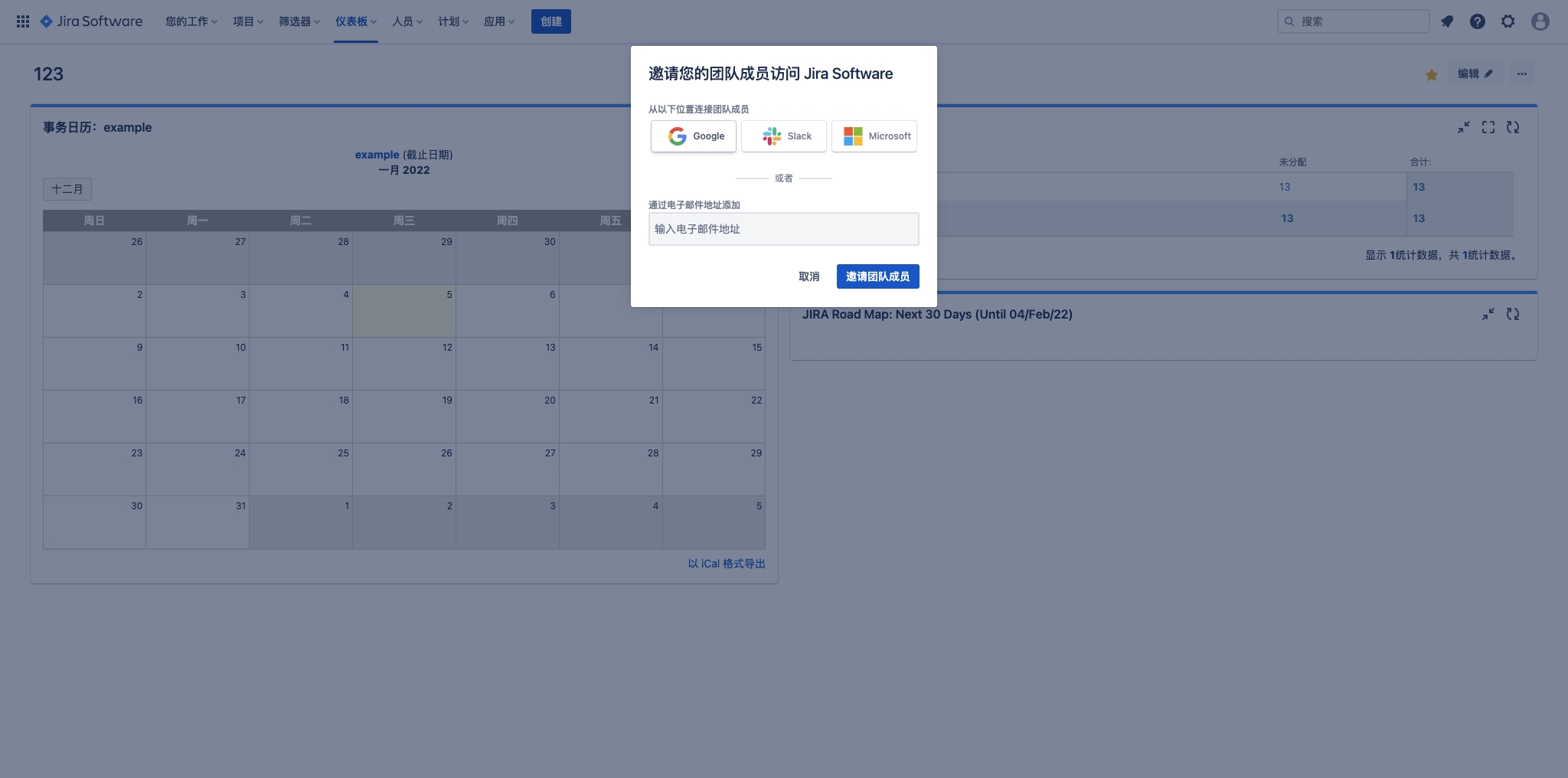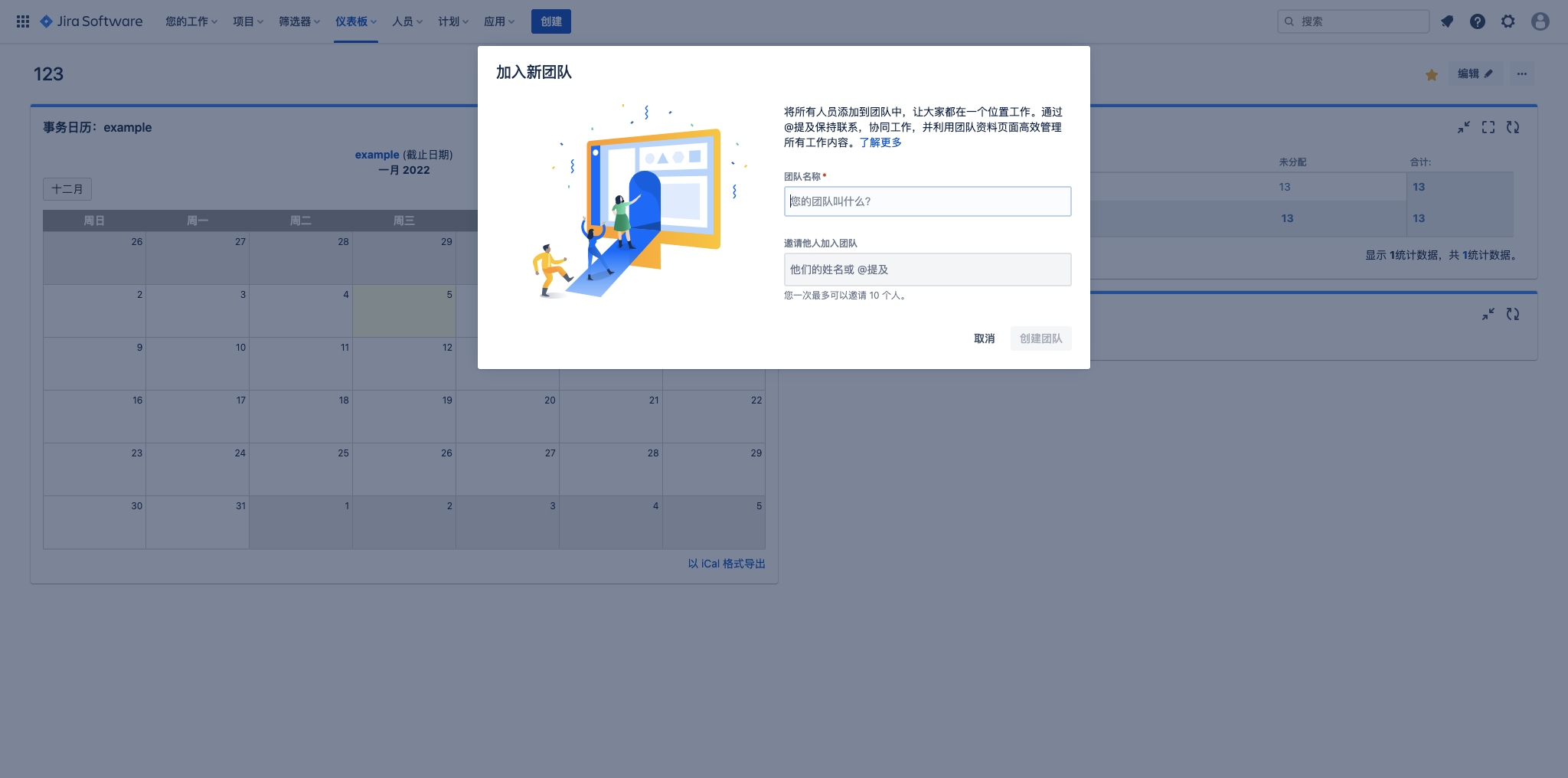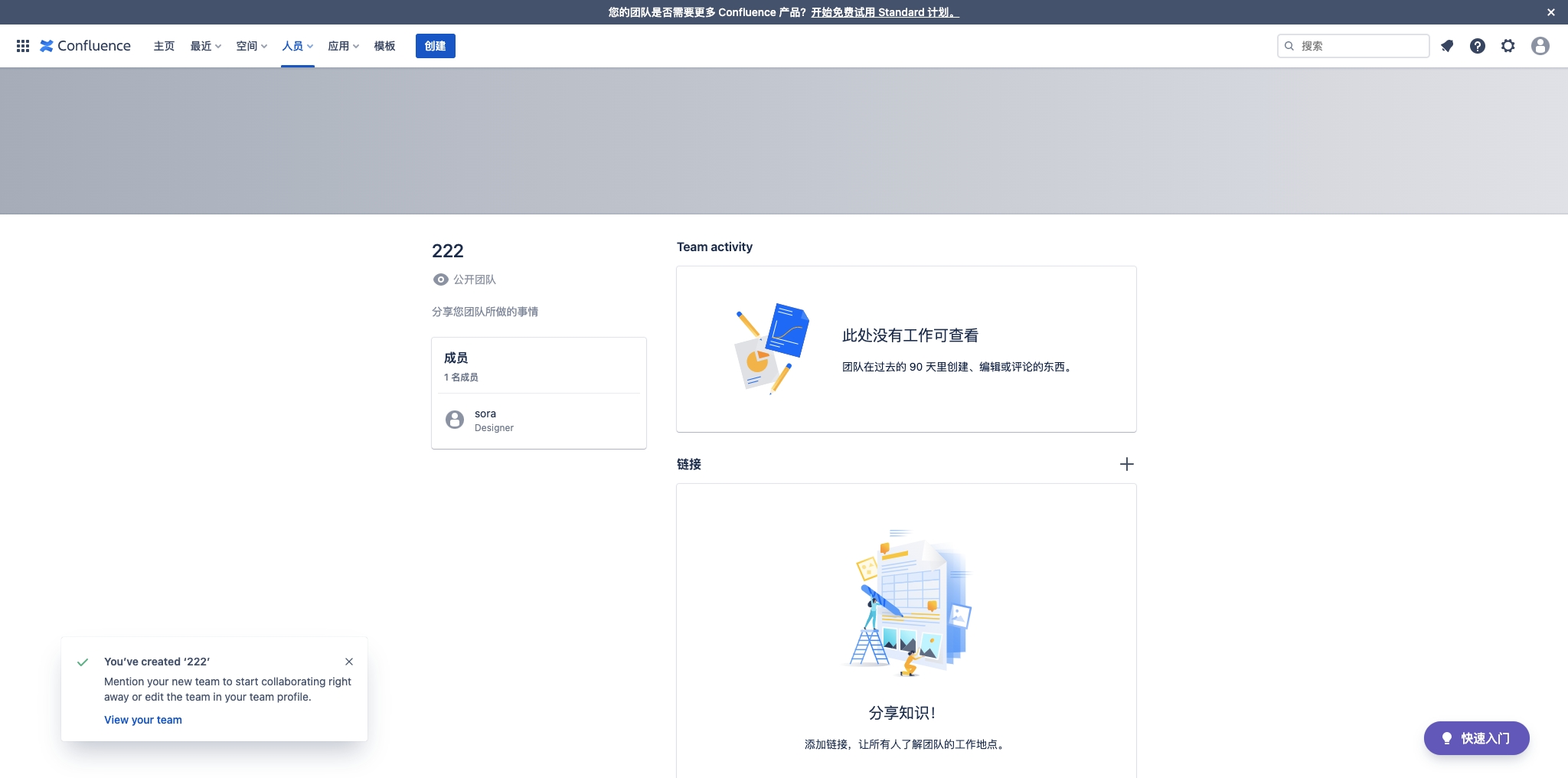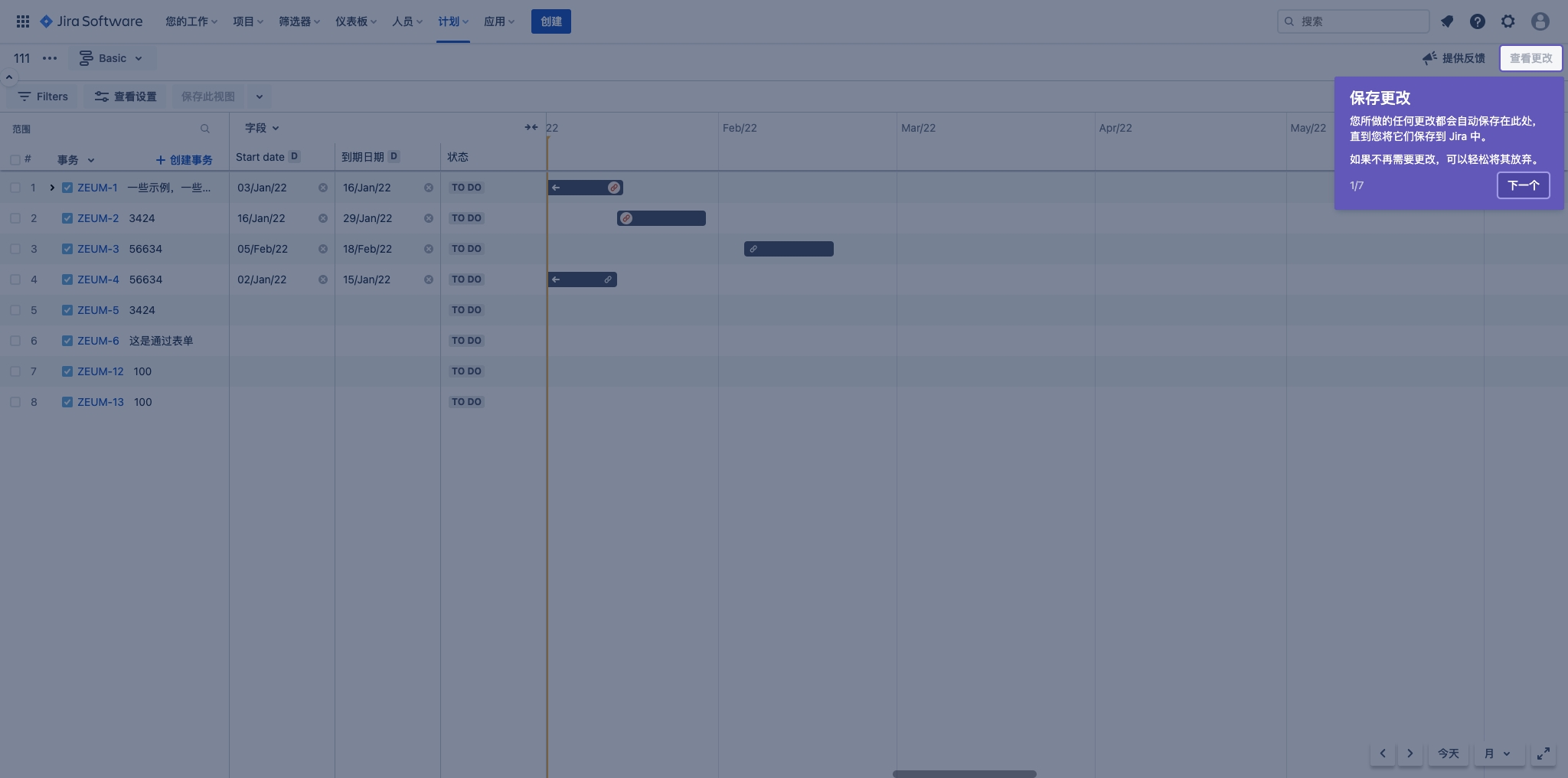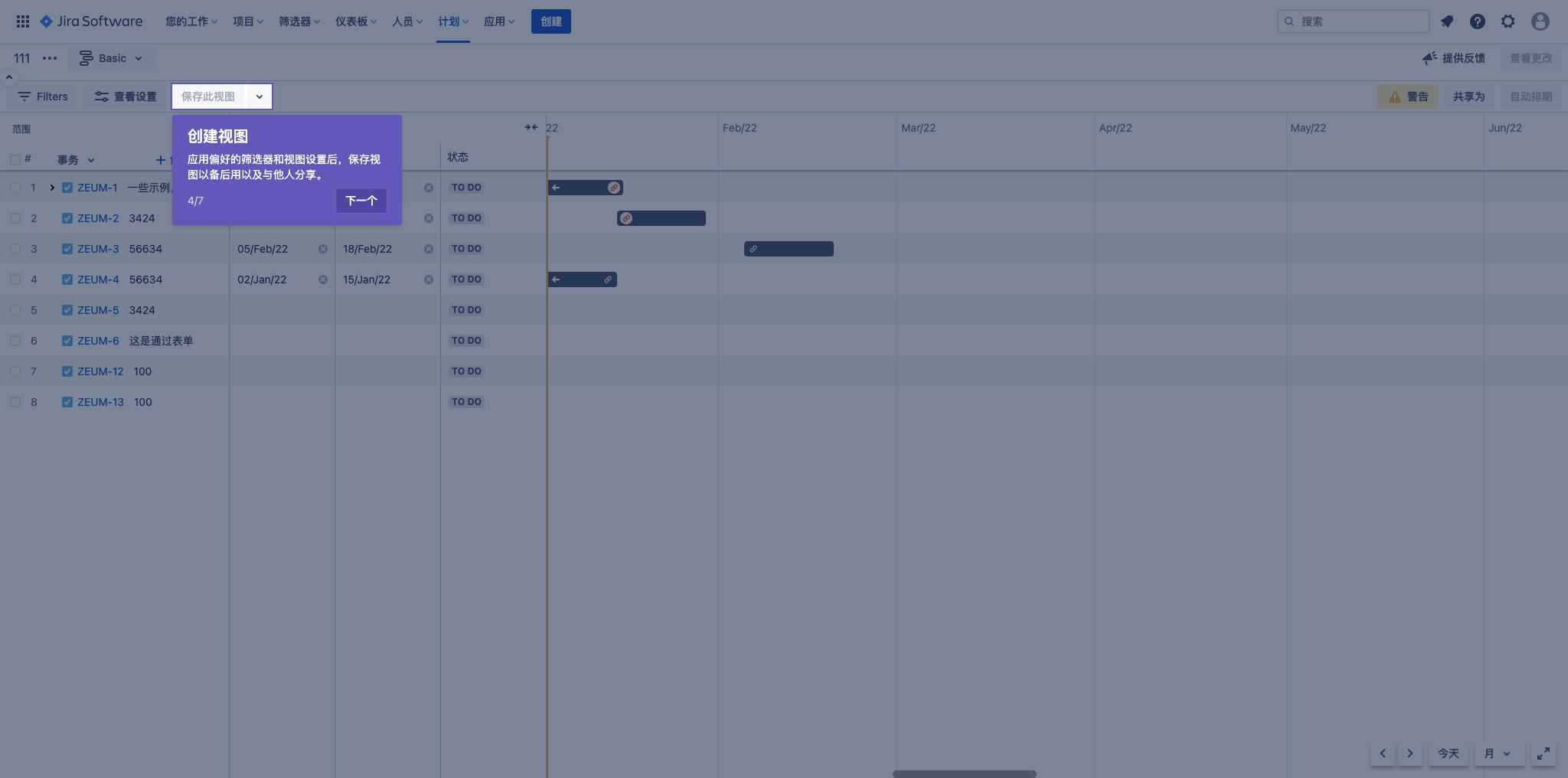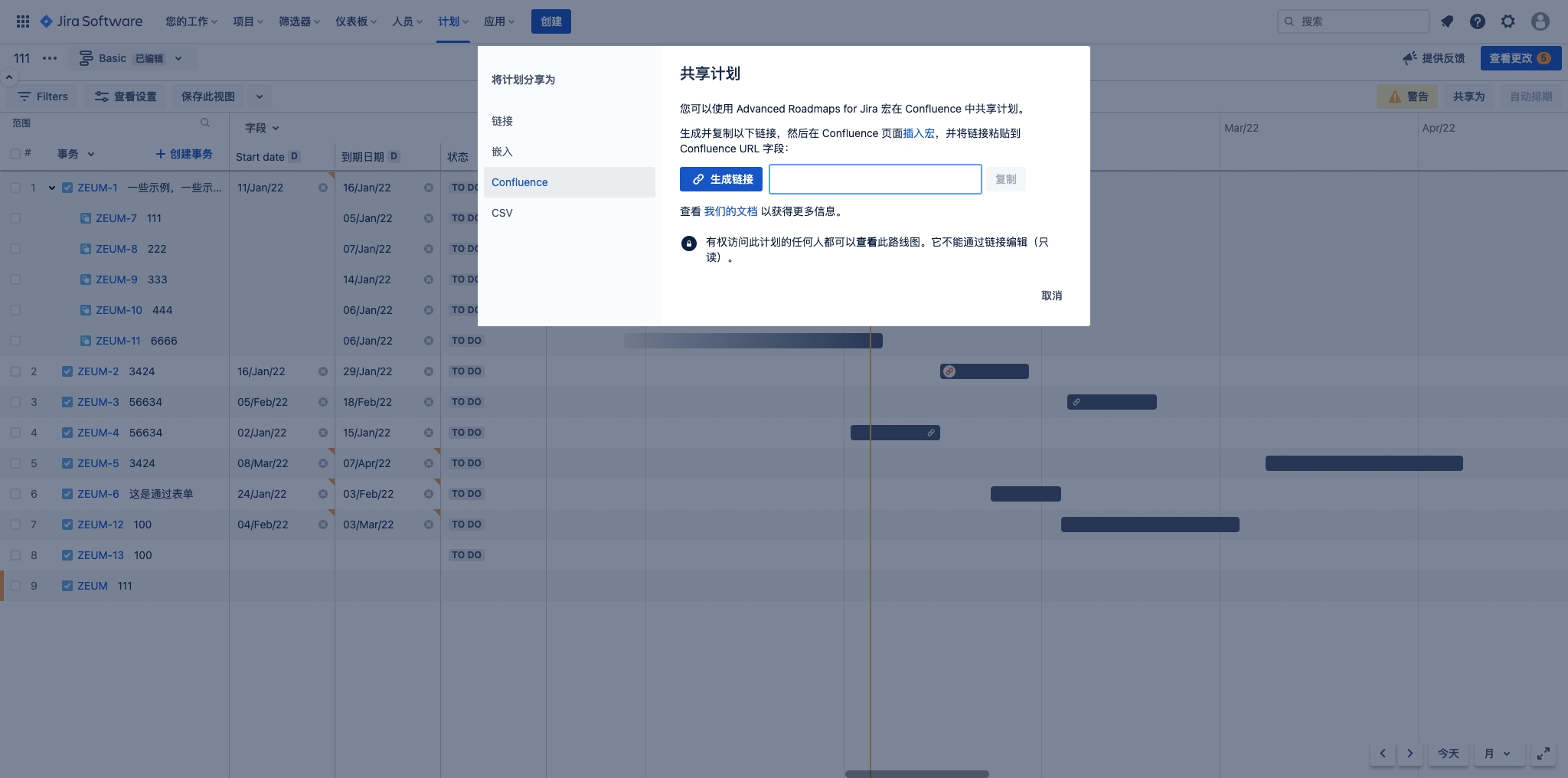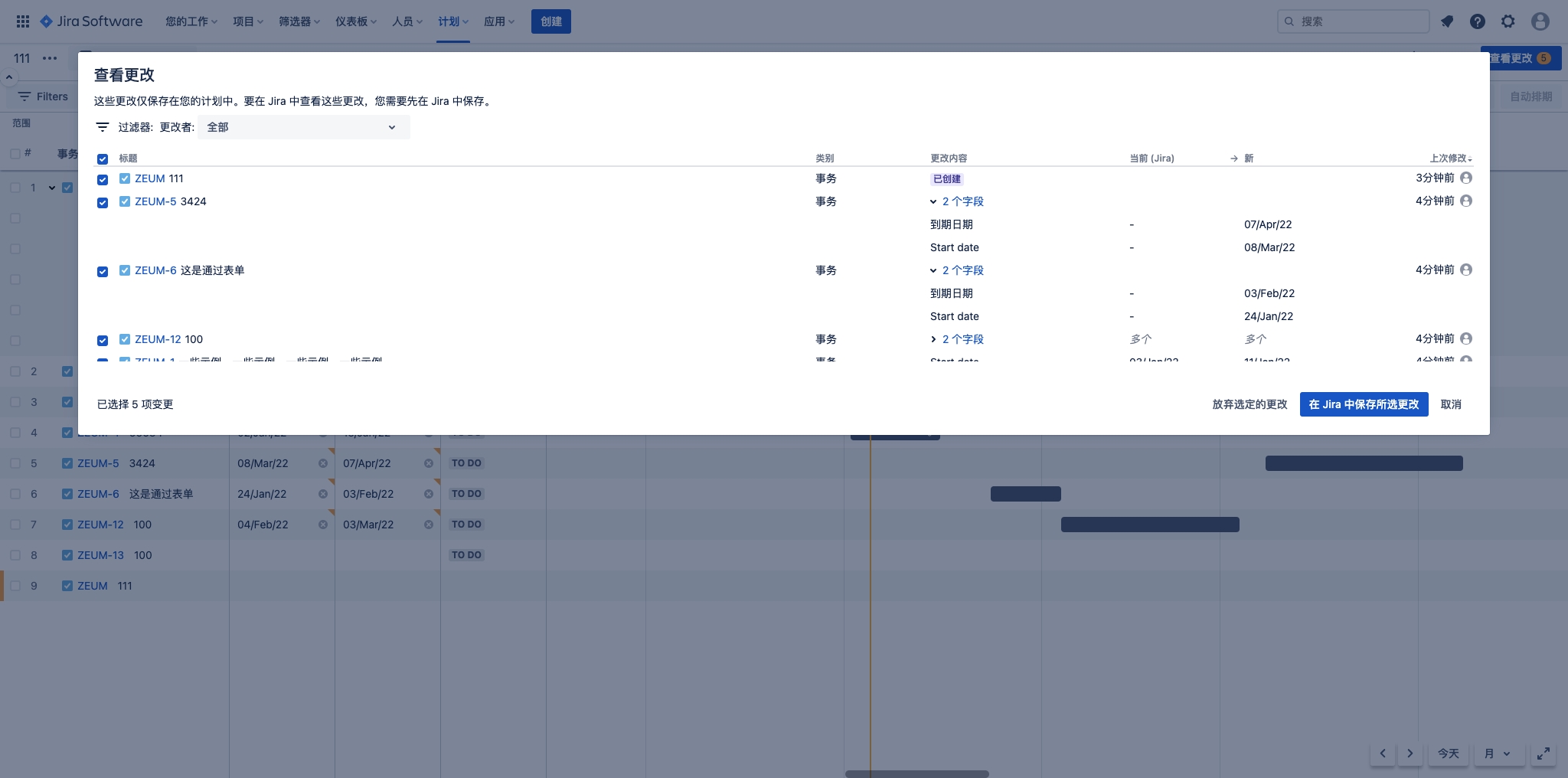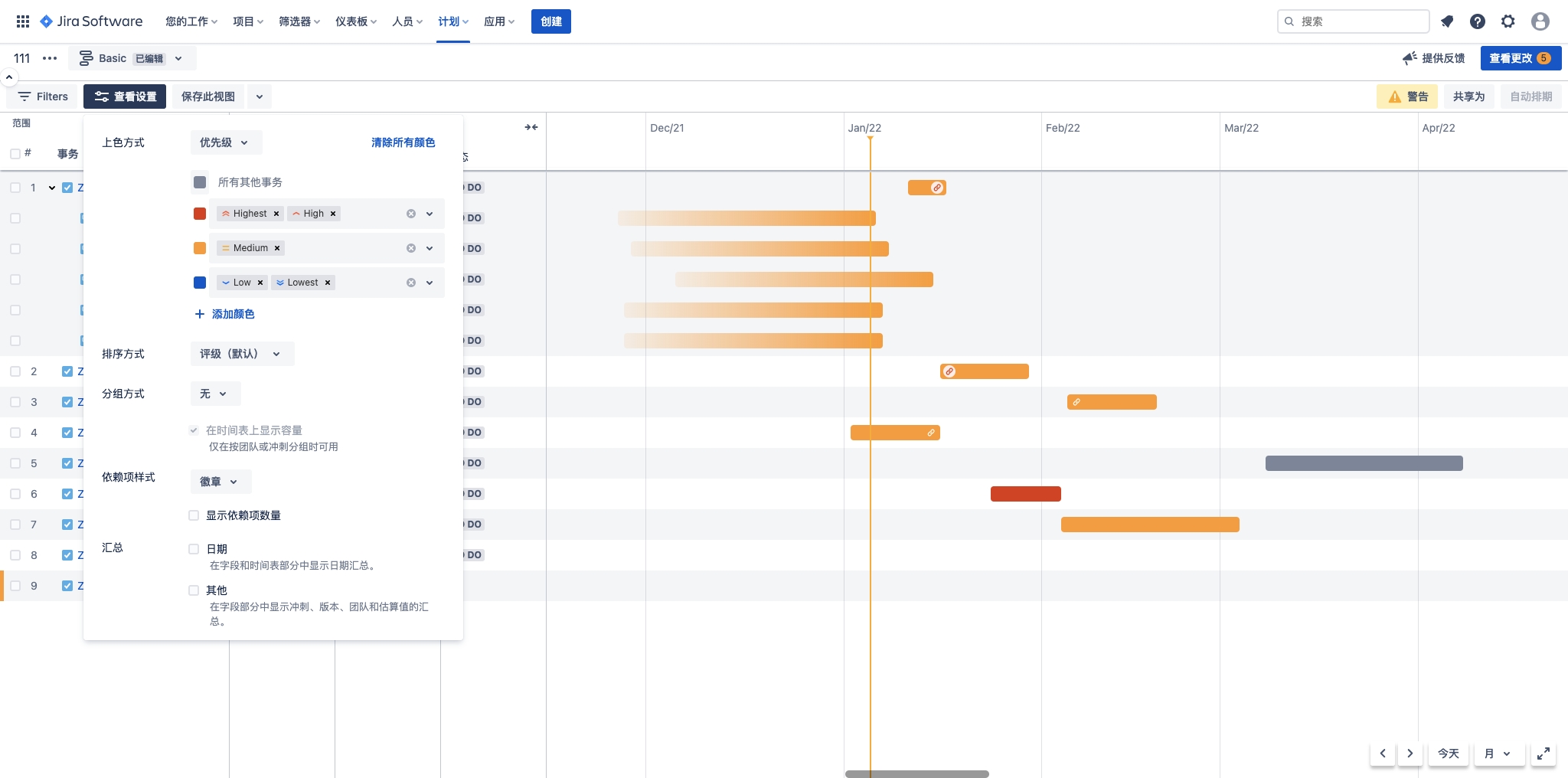| 产品名称 | Jira |
|---|---|
| 分类 | 项目管理、敏捷开发 |
| 官网 | https://www.atlassian.com/zh/software/jira |
业务逻辑梳理
权限设计
用户、角色、权限【菜单权限与细分权限(编辑、查找、删除)】
组织架构/通讯录设计
主体。一个系统的主体都是人,人属于组织架构,组织架构的存在能够让人快速找到具体的人。 因此一个系统的基础是员工及组织架构。
实体及组织及交叉关系图
实体是系统中的有关的实际对象,比如薪资方案、社保方案,是完成关键工作需要有的对象。一般需要与用户进行关联。 关联的规则(1:N还是N:1)、关联的操作在何处进行、关联后的信息的存放
1.围绕实体进行的关键工作,包括工作前准备、工作流程、工作后的分析
布局设计
页面整体布局
左右布局还是上下布局,选择这个布局的原因
设计分析
间距分析
大间距、中等间距、小间距,分别是多少数值,分别用在什么地方。
间距:12px 4px 40px 22px 
卡片之间的间距为4px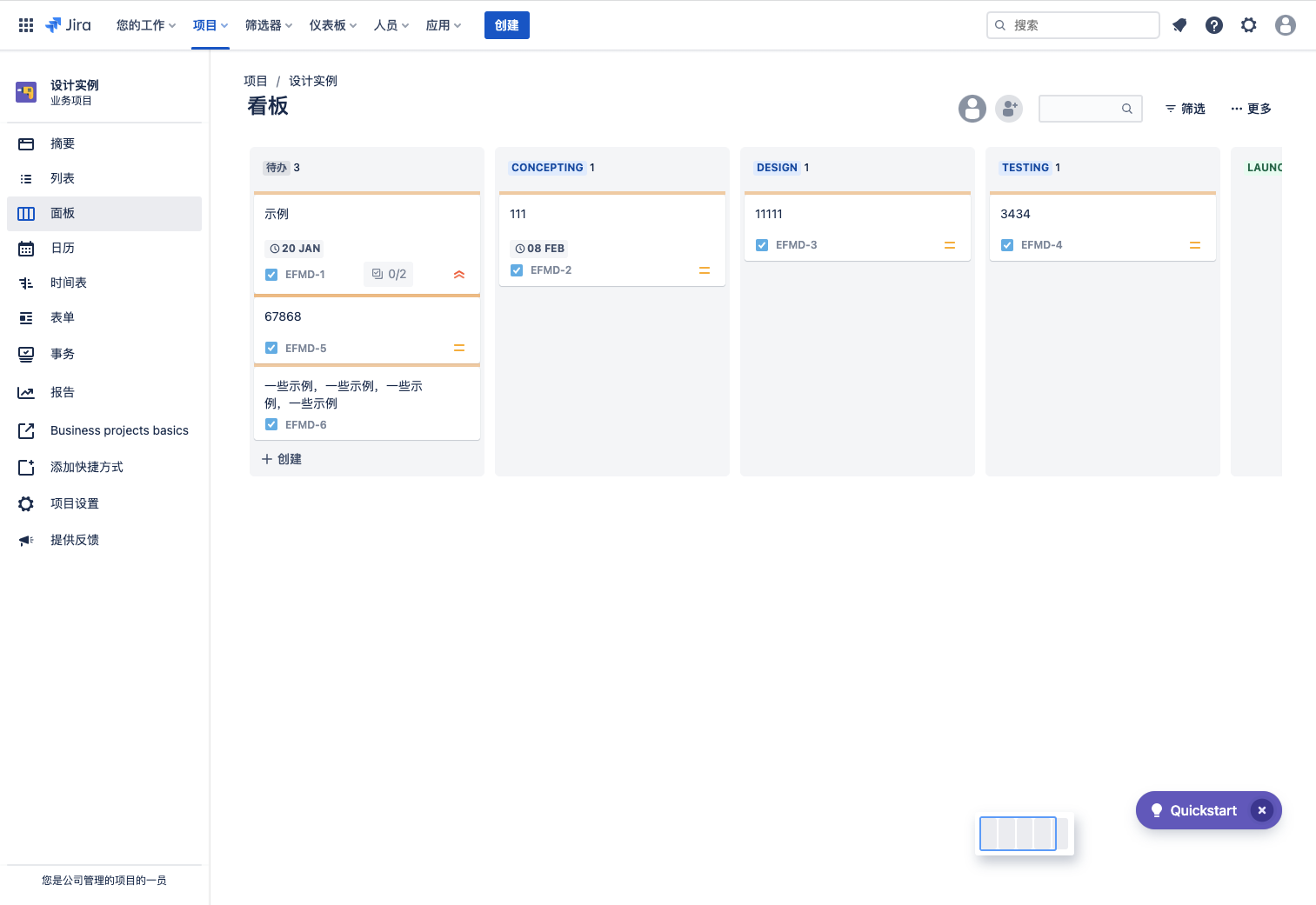
表格行高40px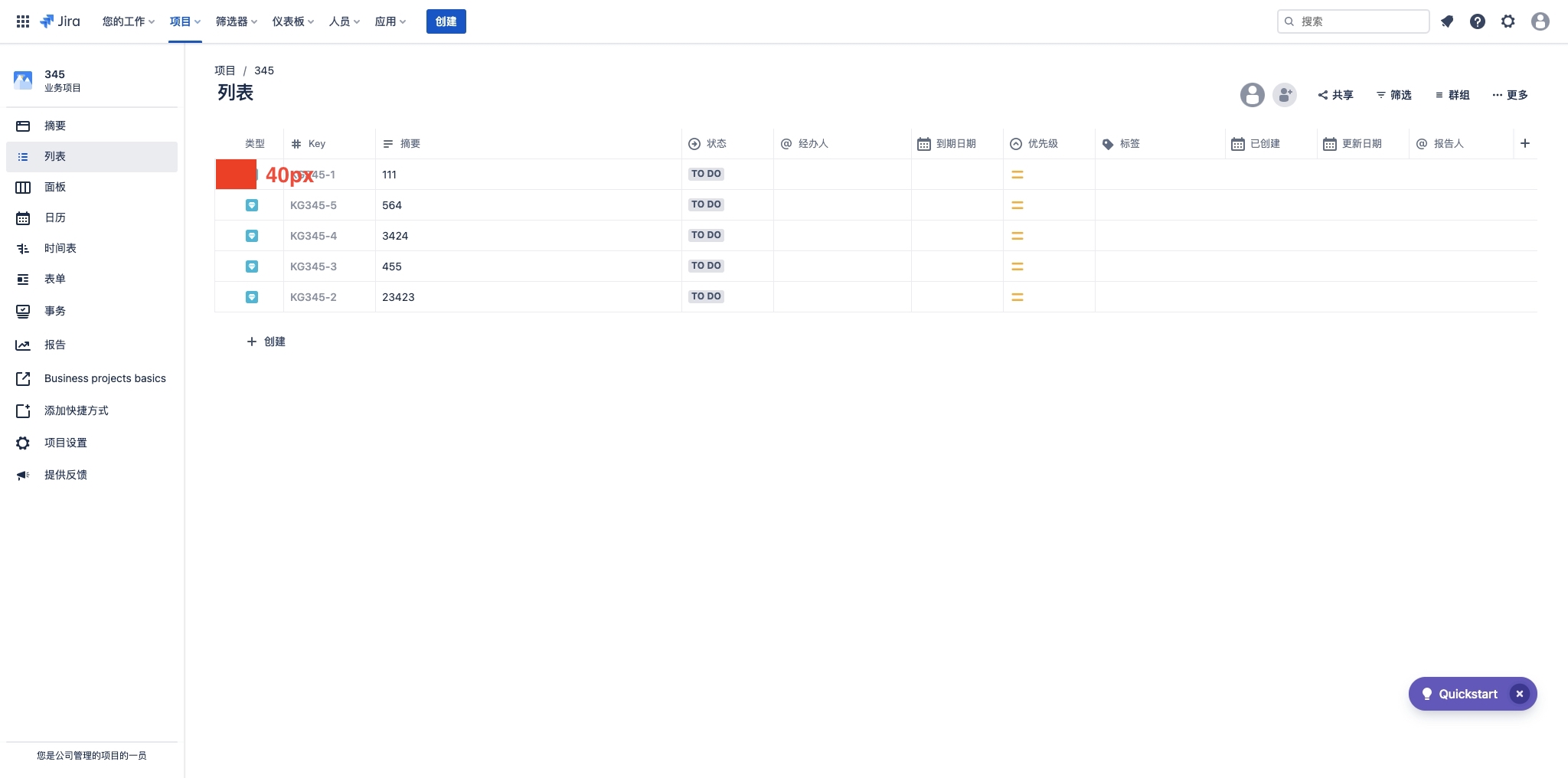
颜色倾向
是否可以切换主题,中性色倾向是多少
色板
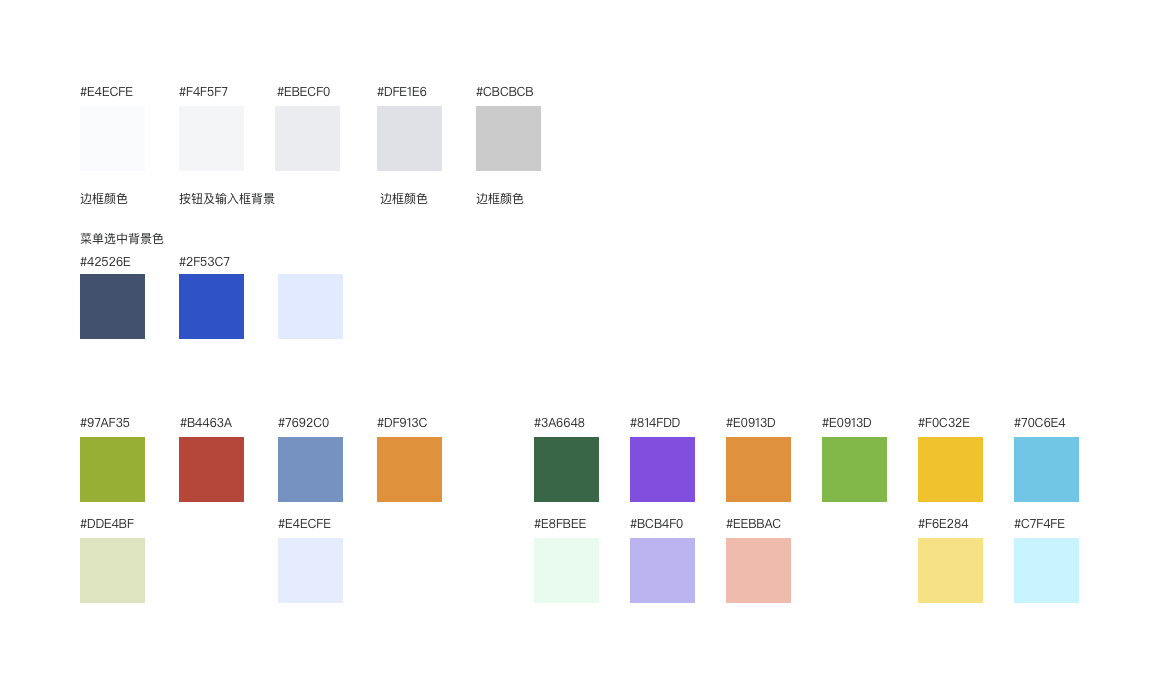
全局通用操作
新增
勾选末尾的再创建一个,会复制当前页面的一些内容,比如标签、故事点。
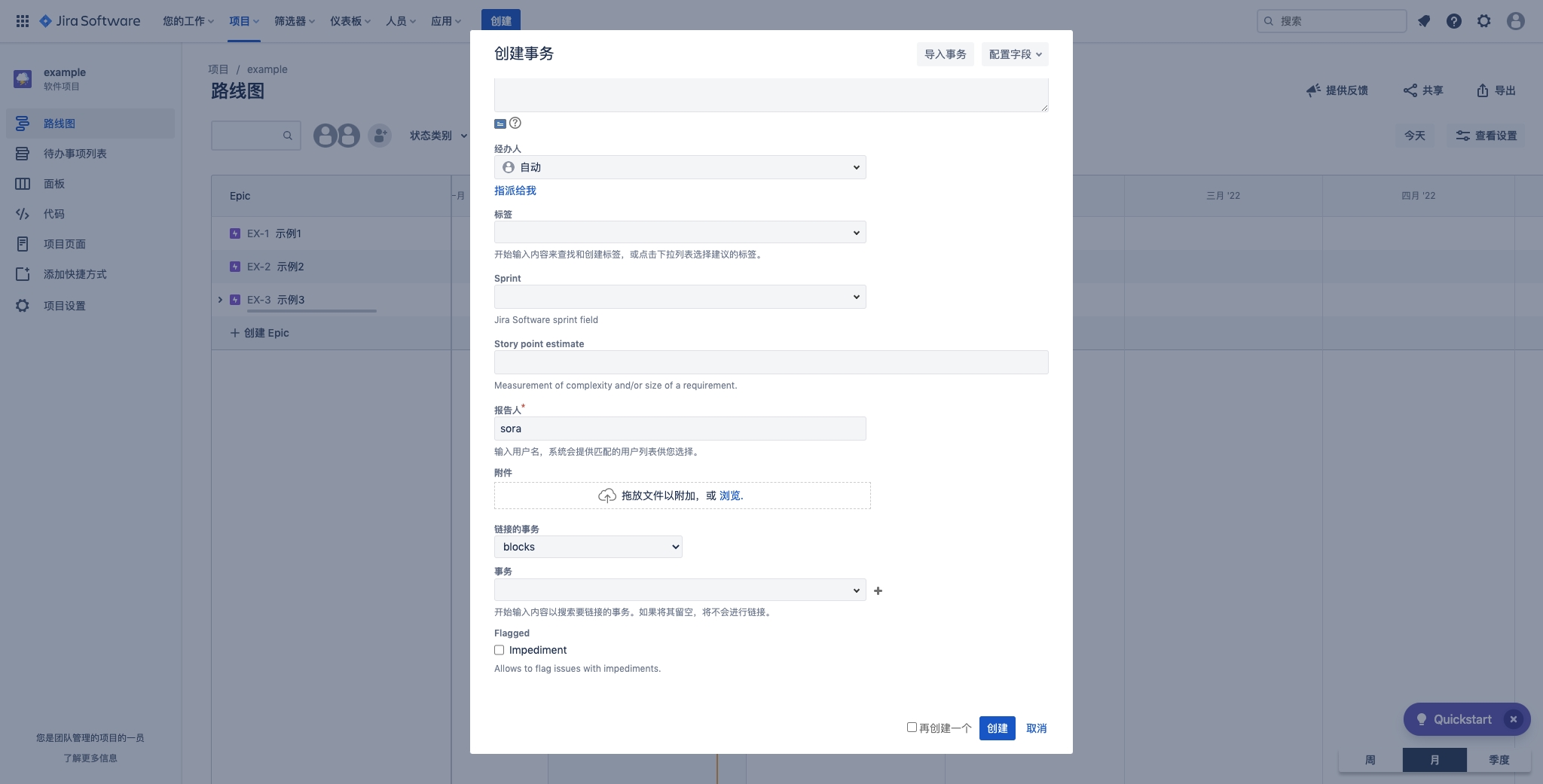
有内容输入的情况


可以配置字段

修改
删除
查询筛选
点击头像和顶部的筛选条件可以添加筛选条件,选中任一条件后,右侧会出现清除筛选器的按钮,点击即可清除筛选条件。



批量操作
导入导出
列显示
视图切换
错误设计
避免用户犯错
对于必须填写的字段进行提示,没有填写则下一步按钮禁用,如果格式有问题则弹出警告告知成功还是失败,相应的警告信息是什么。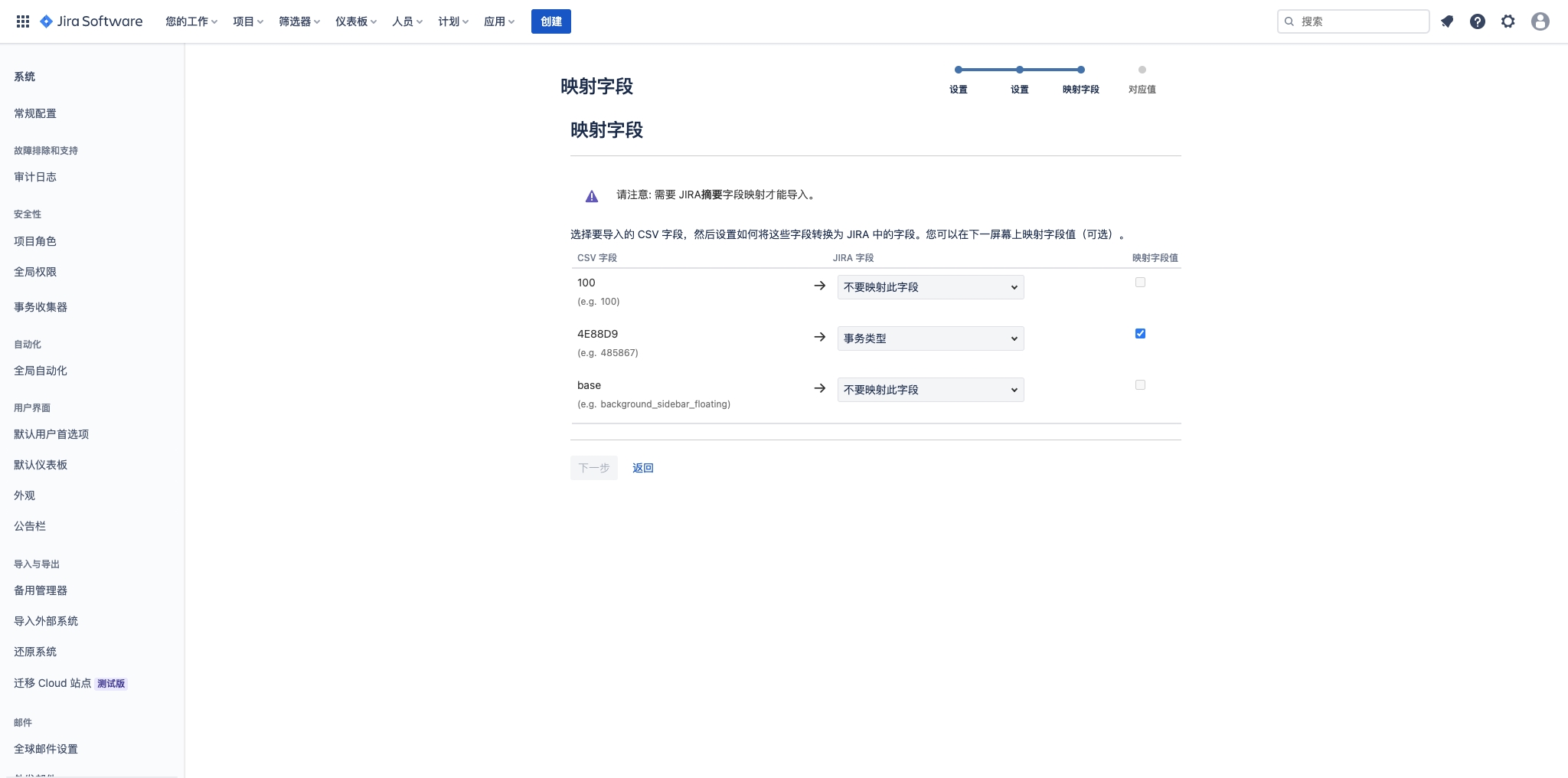
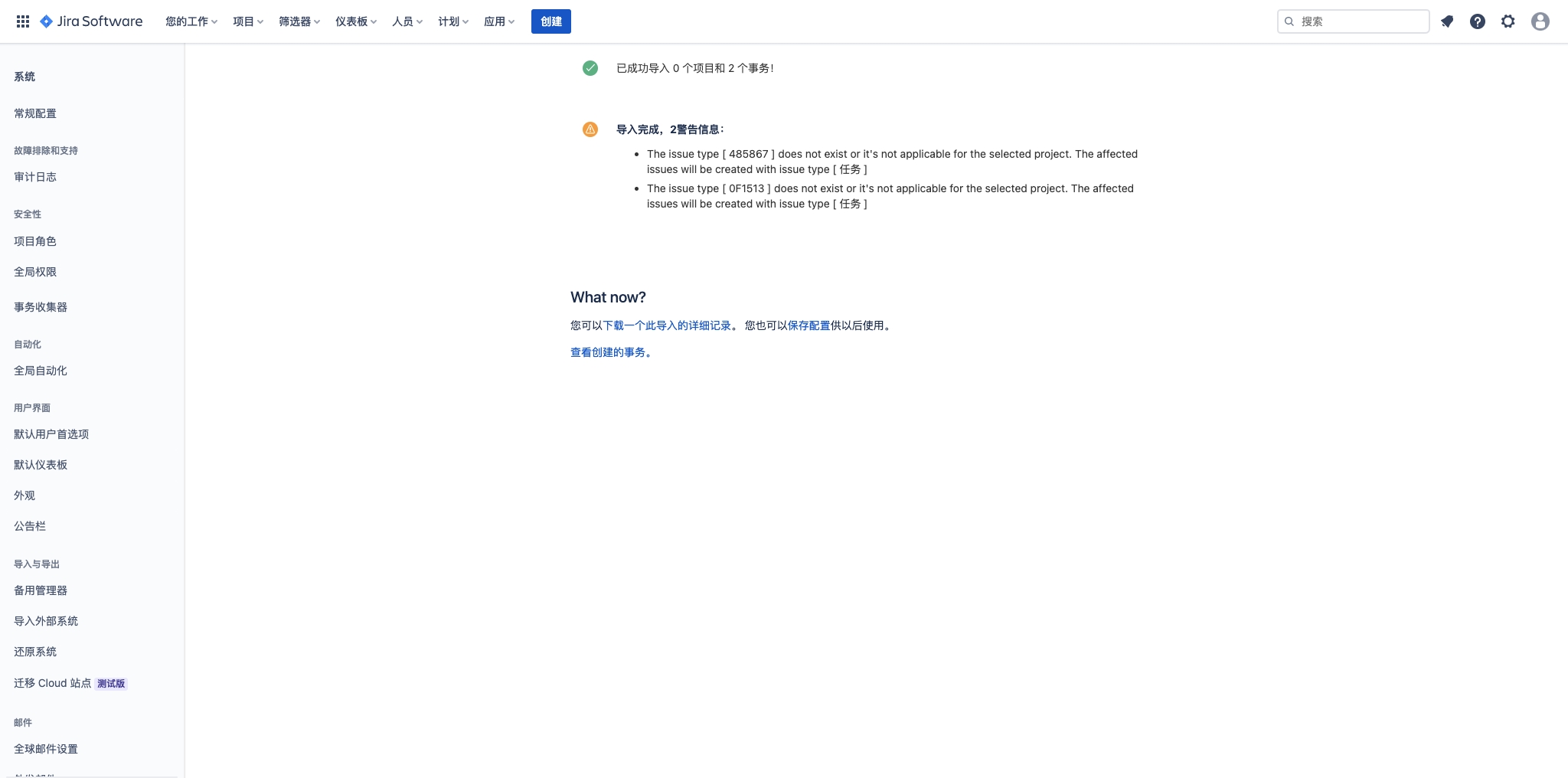
新手引导
您的工作(工作台)
顶部为最近项目,下方为最近任务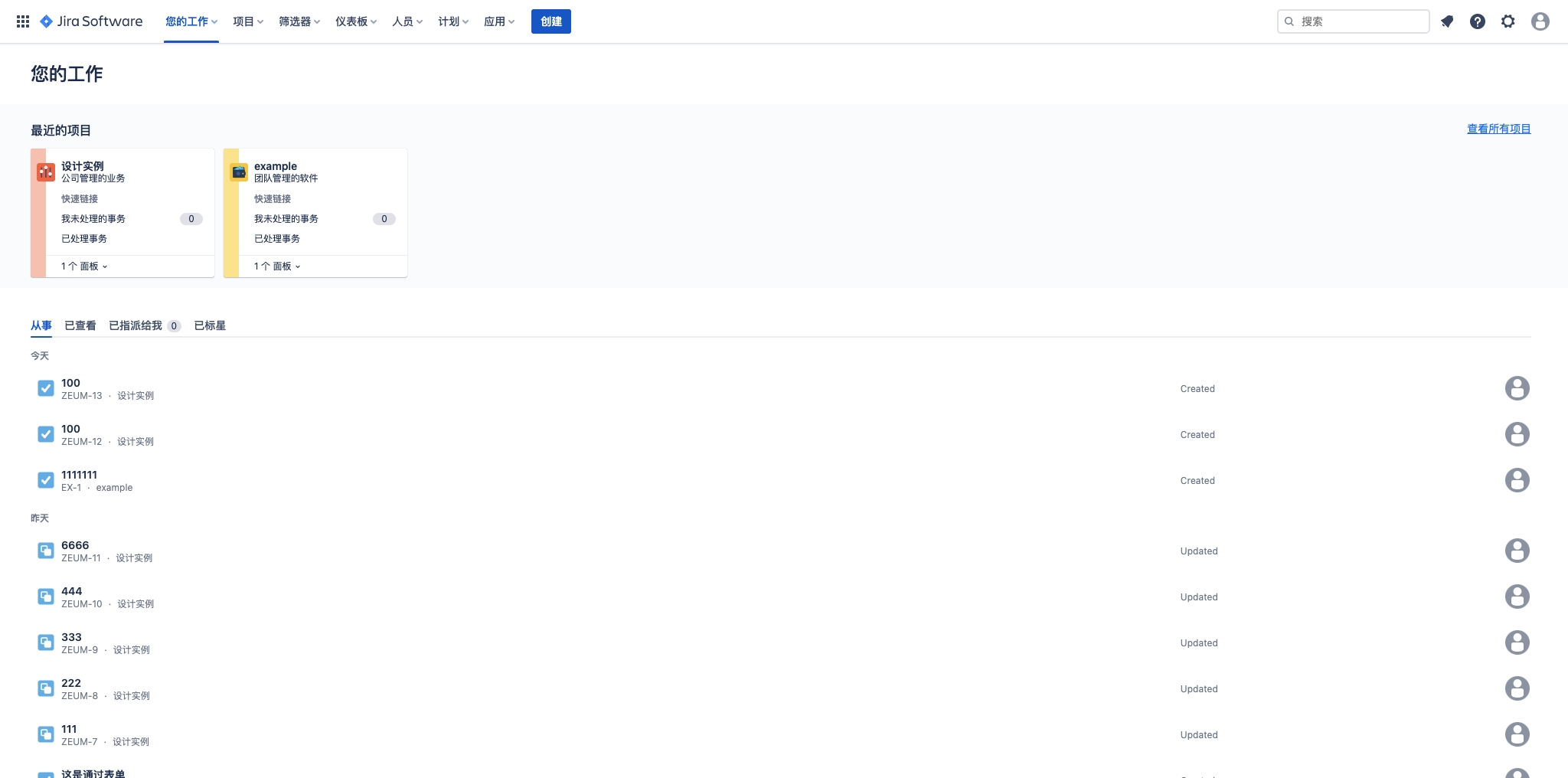
已查看为历史记录
项目
新建
项目模板
模板按照不同到职业场景进行组合,但是核心的组件是不变的,只是不同的模板使用不同的组件搭配起来的。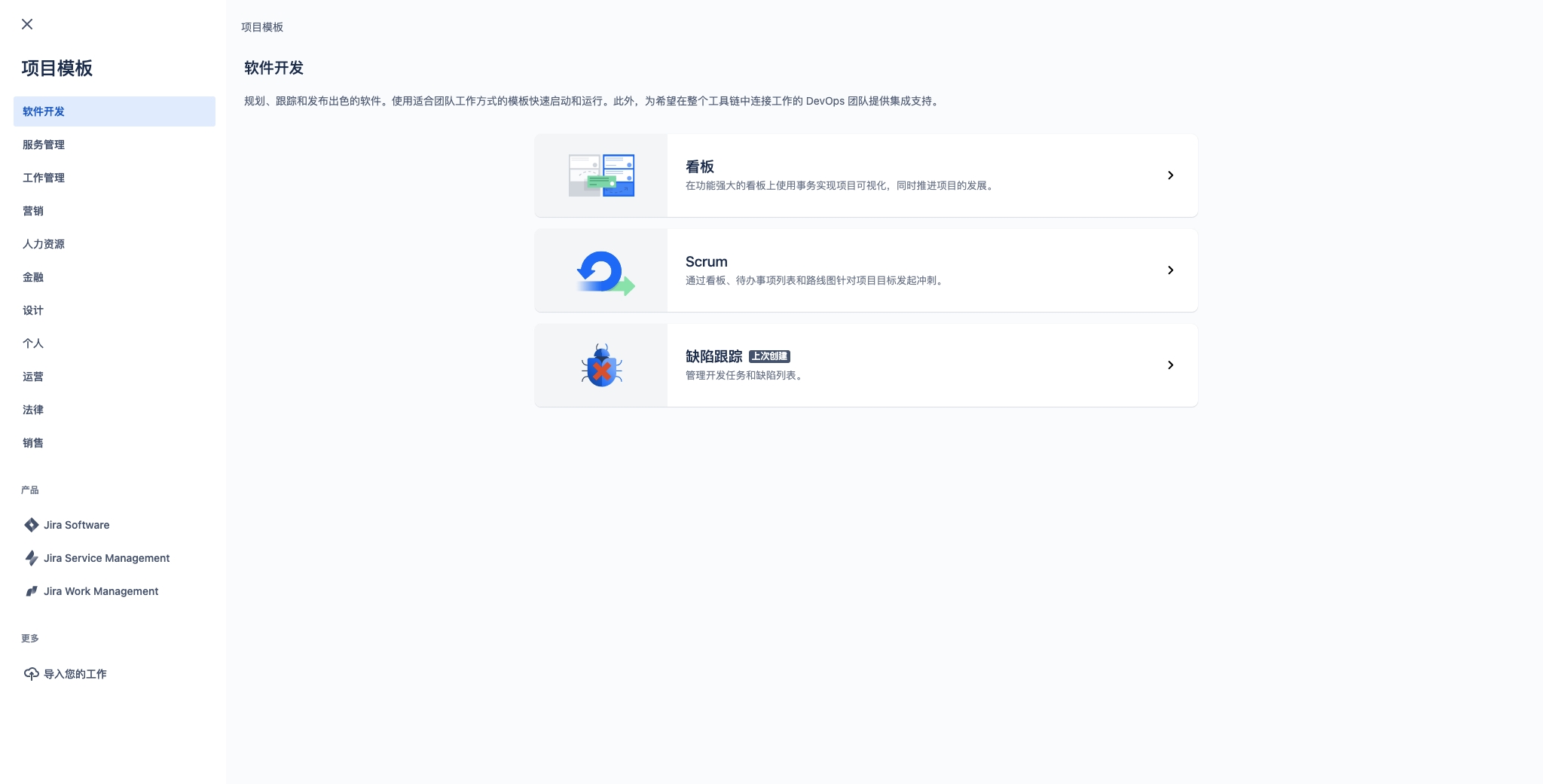

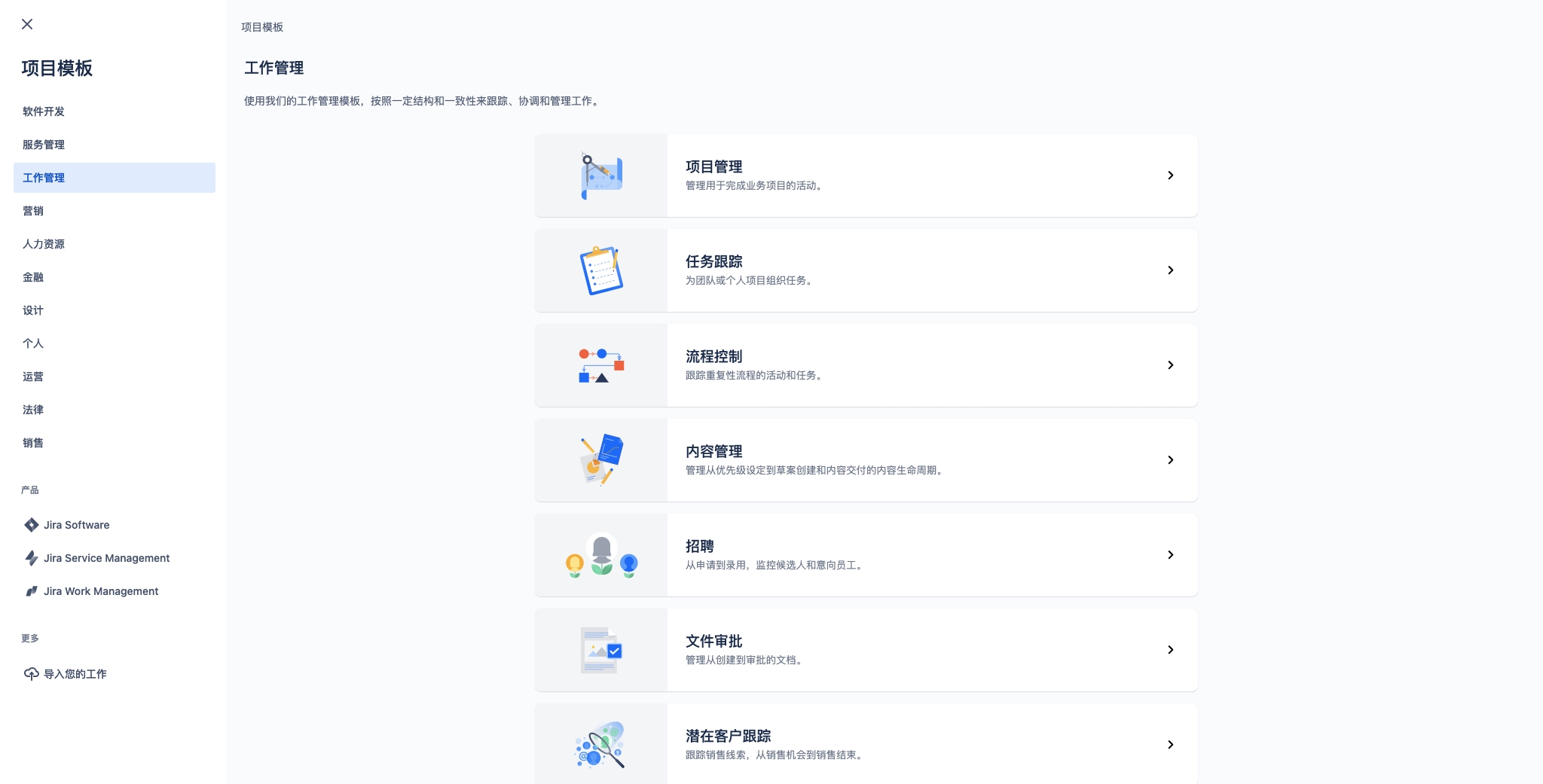
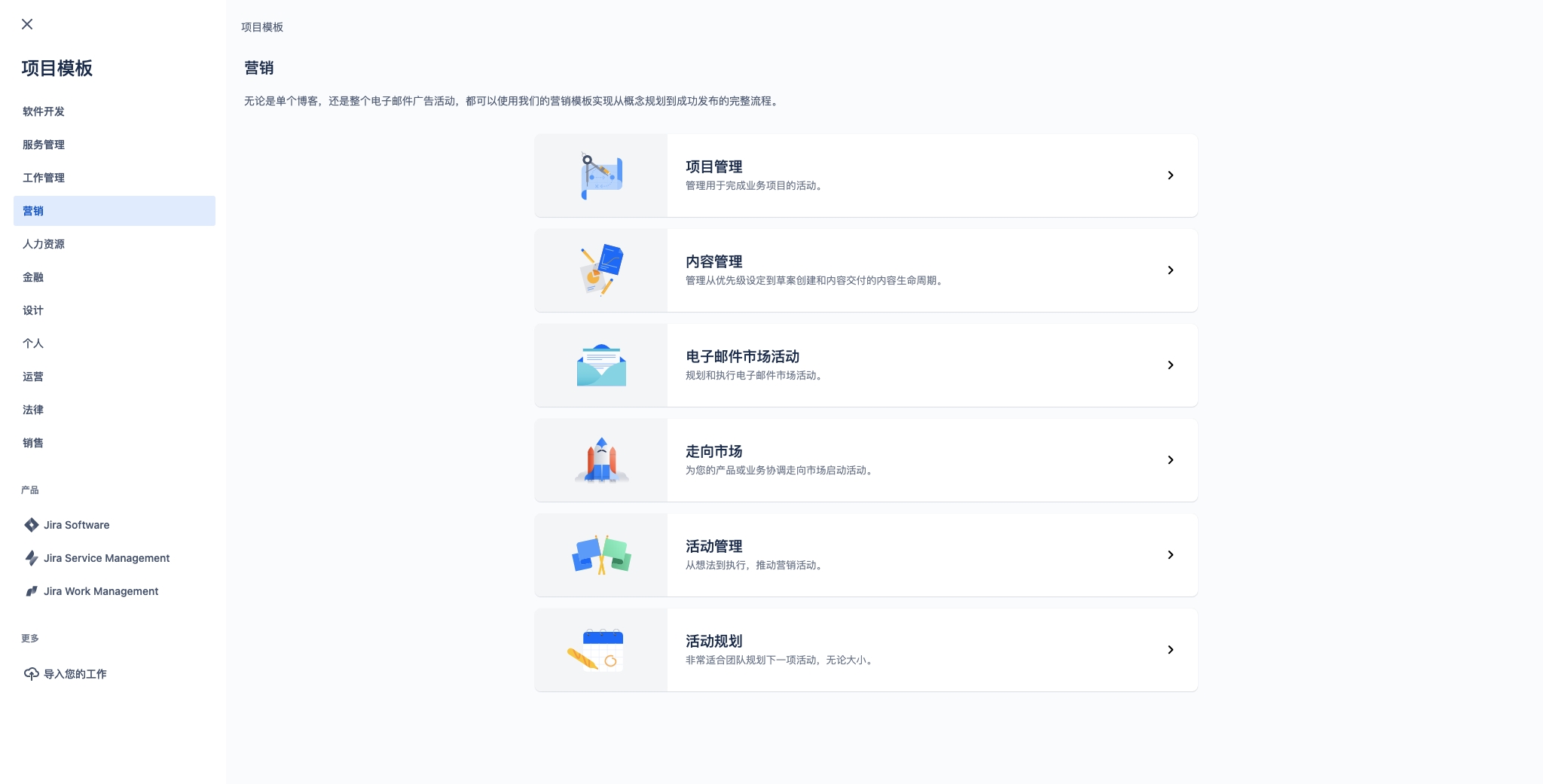
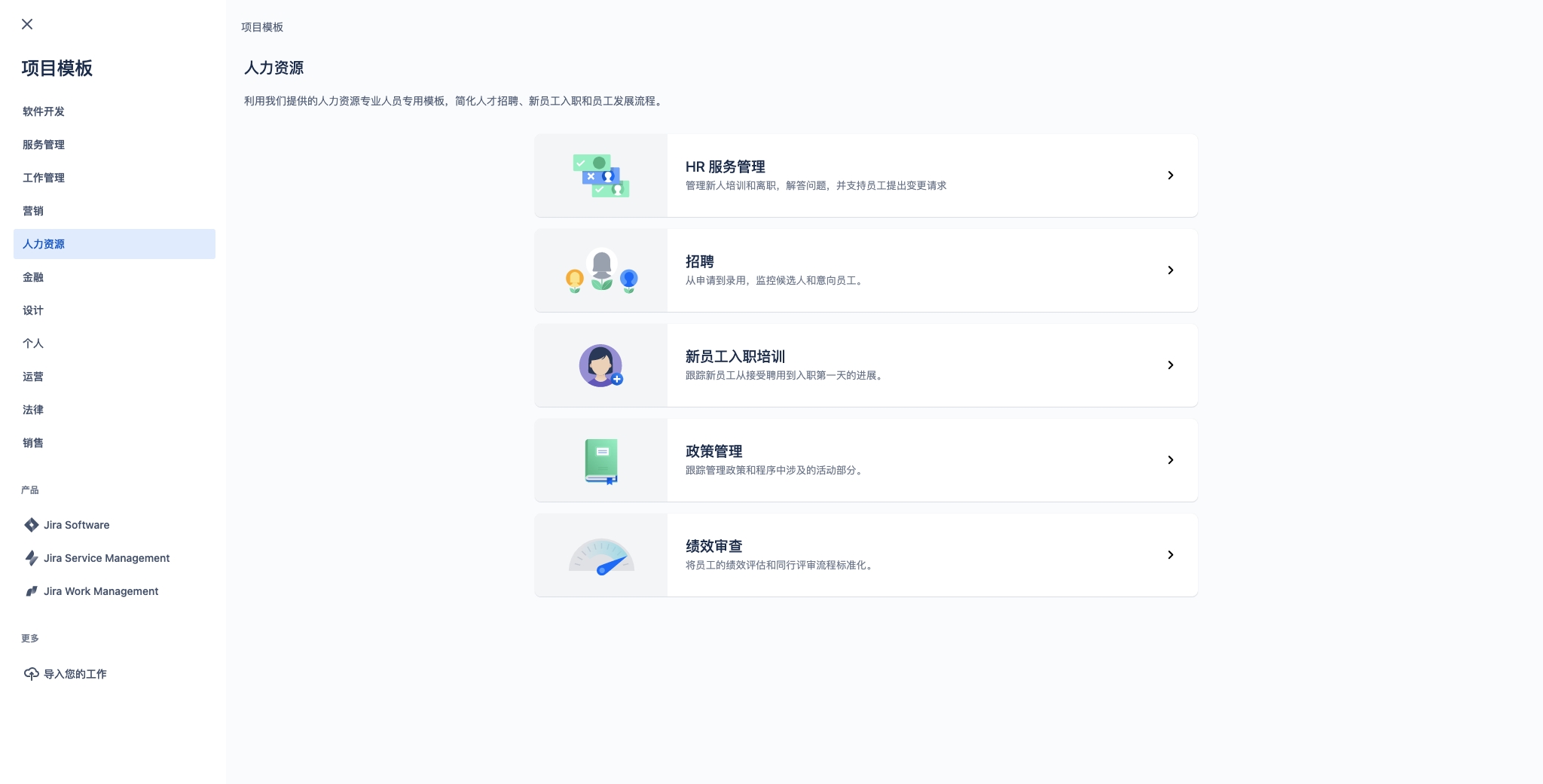

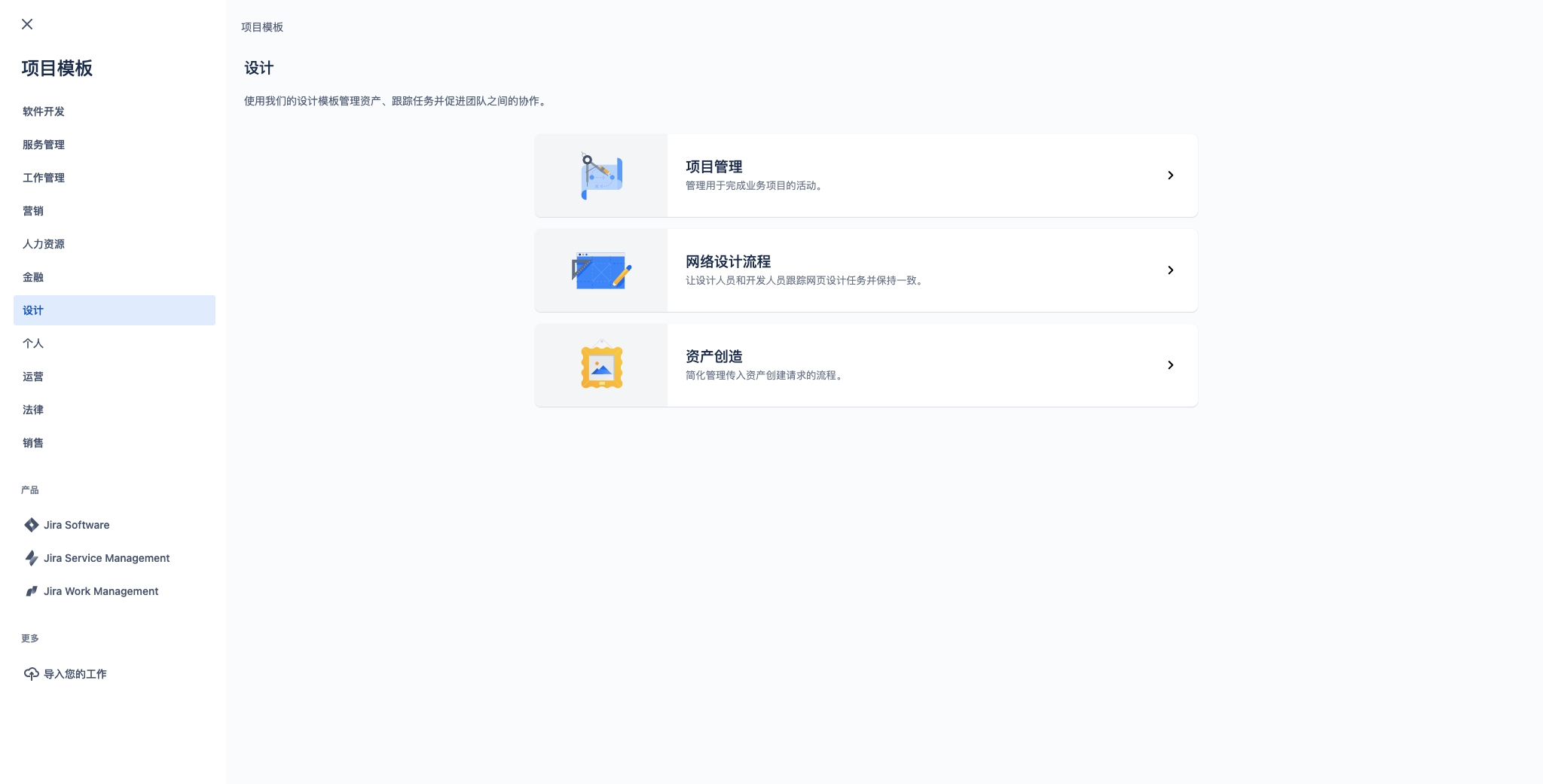
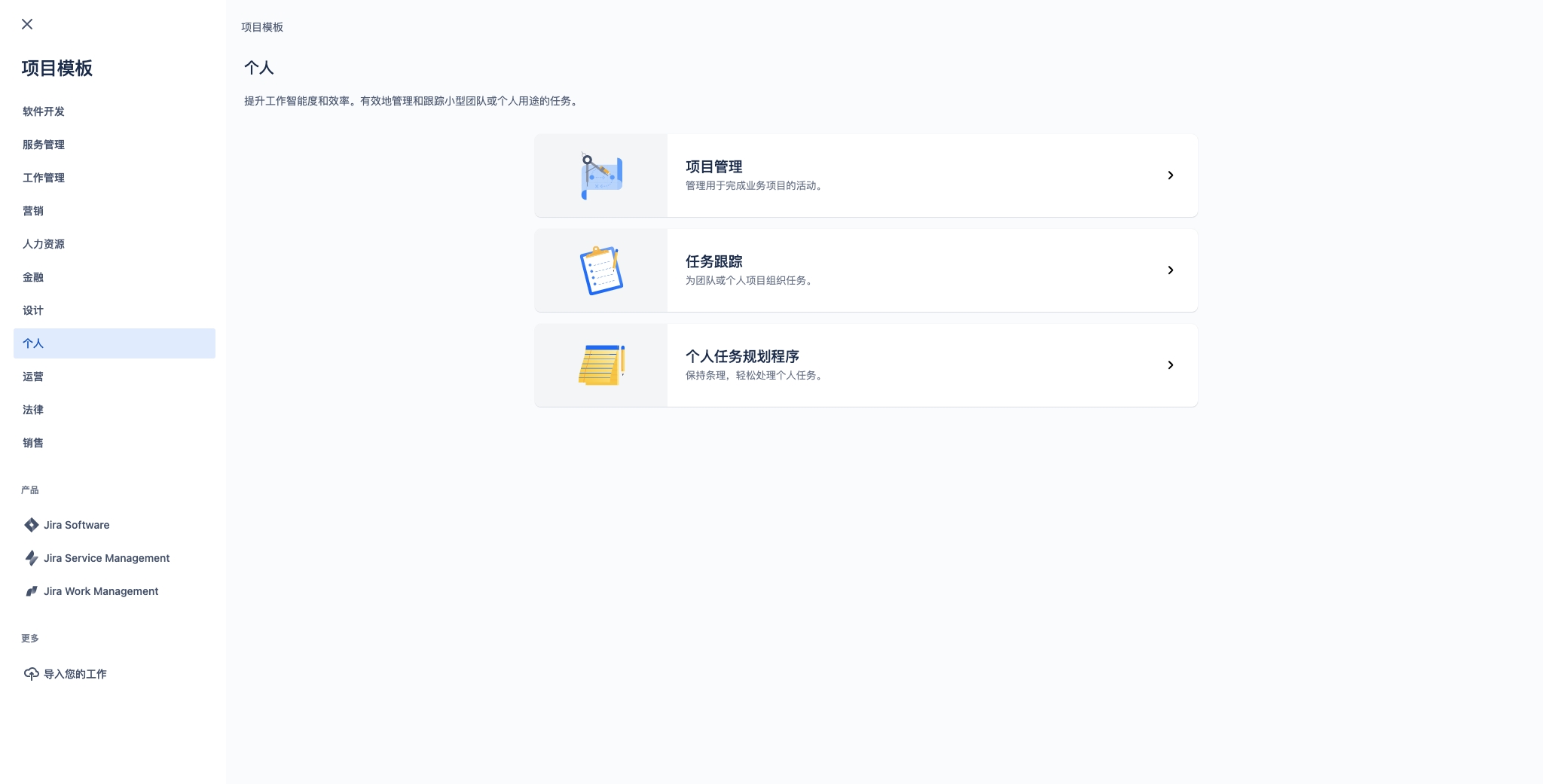



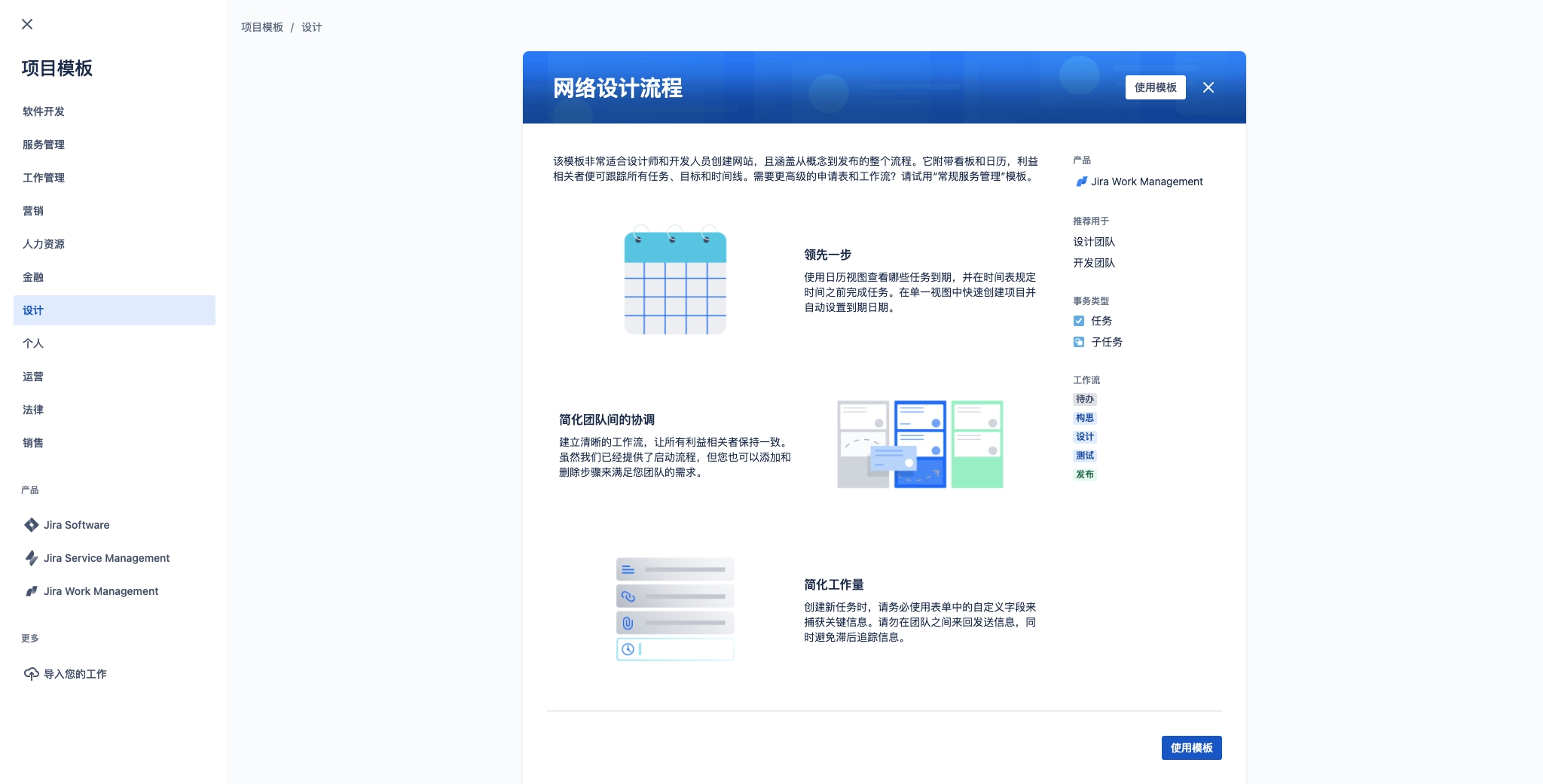

路线图(甘特图)
创建
编辑
筛选
查看设置
链接
待办事项列表
创建冲刺(也就是一个组)同一个时间,只能进行一个冲刺,该冲刺进程可以在面板中查看,完成一个冲刺后,才可以开始下一个冲刺。
开始冲刺
完成冲刺
编辑故事点
点击灰色圆点即可编辑故事点,表示未开始,蓝色圆点表示进行中故事点,绿色表示已完成故事点。

面板(看板)
编辑任务
添加快捷方式
摘要
列表
看板(不与待办事项列表关联)
日历
表单
表单与列表联动,收集到的数据自动加入到列表中成为一个新数据。
填写表单页面


事务
事务点击后,左侧列表会切换,其实功能相当于tab页。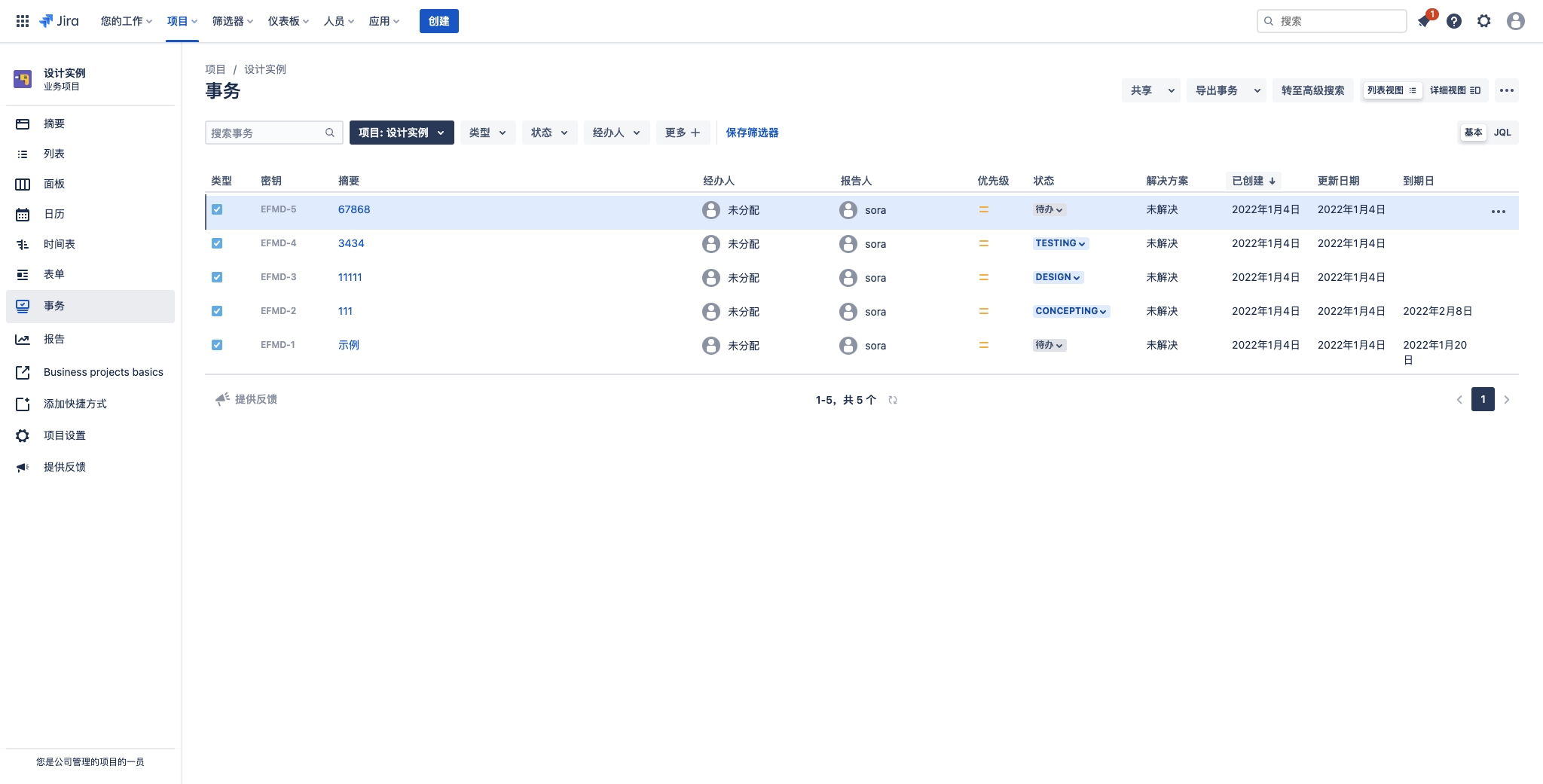

报告
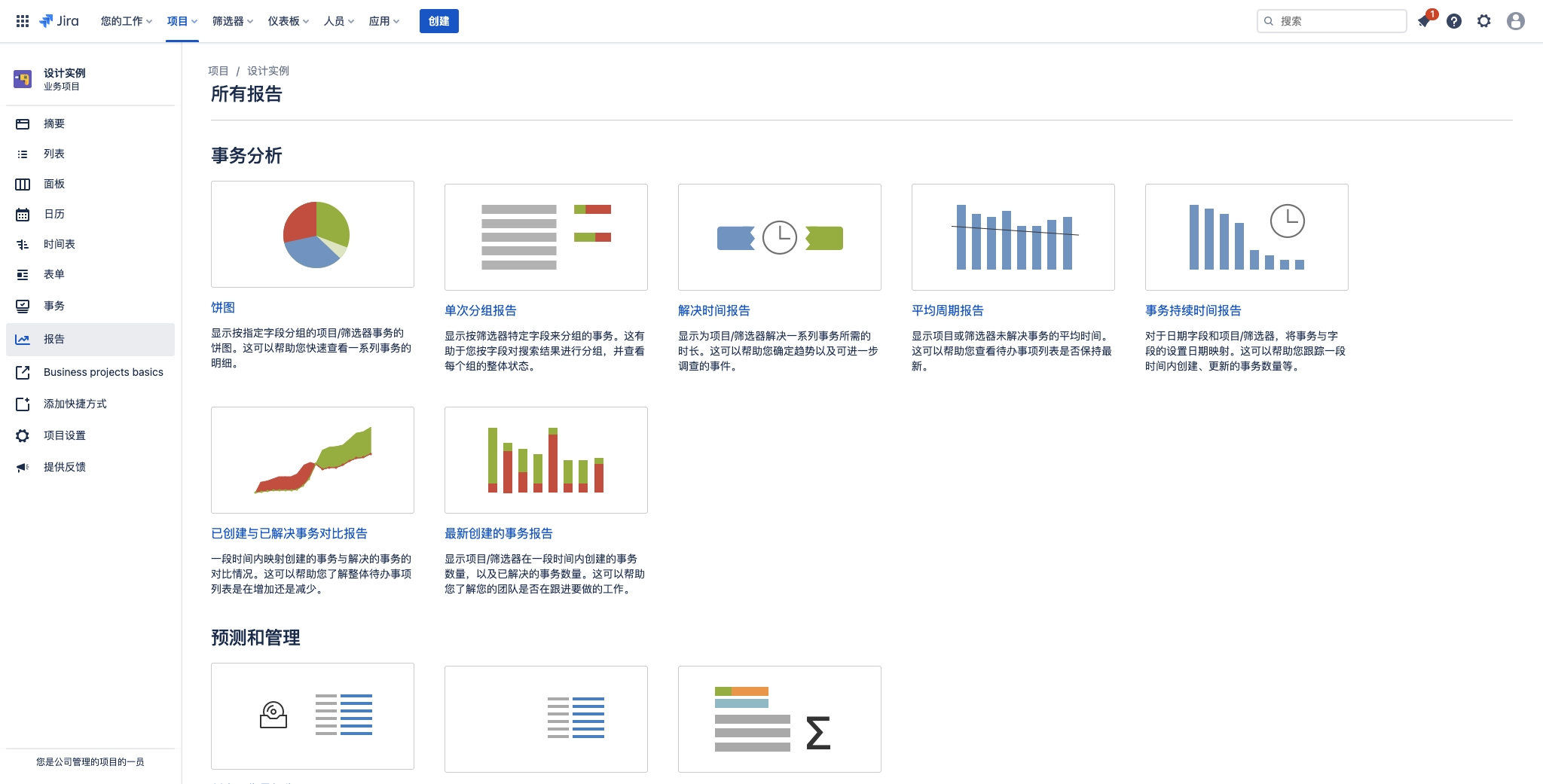
首先选择相关字段内容,然后点击下一步,可以查看刚刚筛选的相关条件的报表。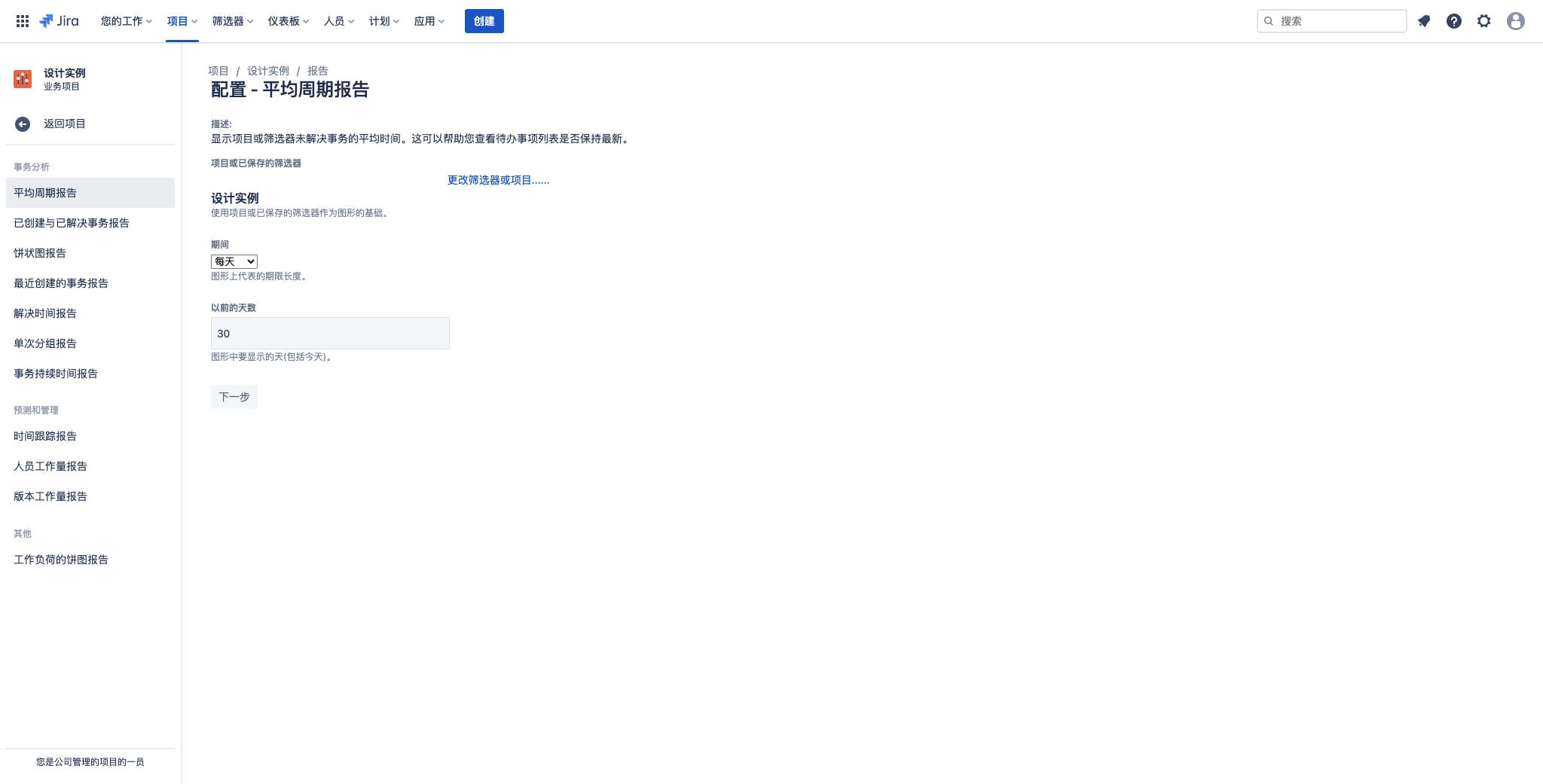



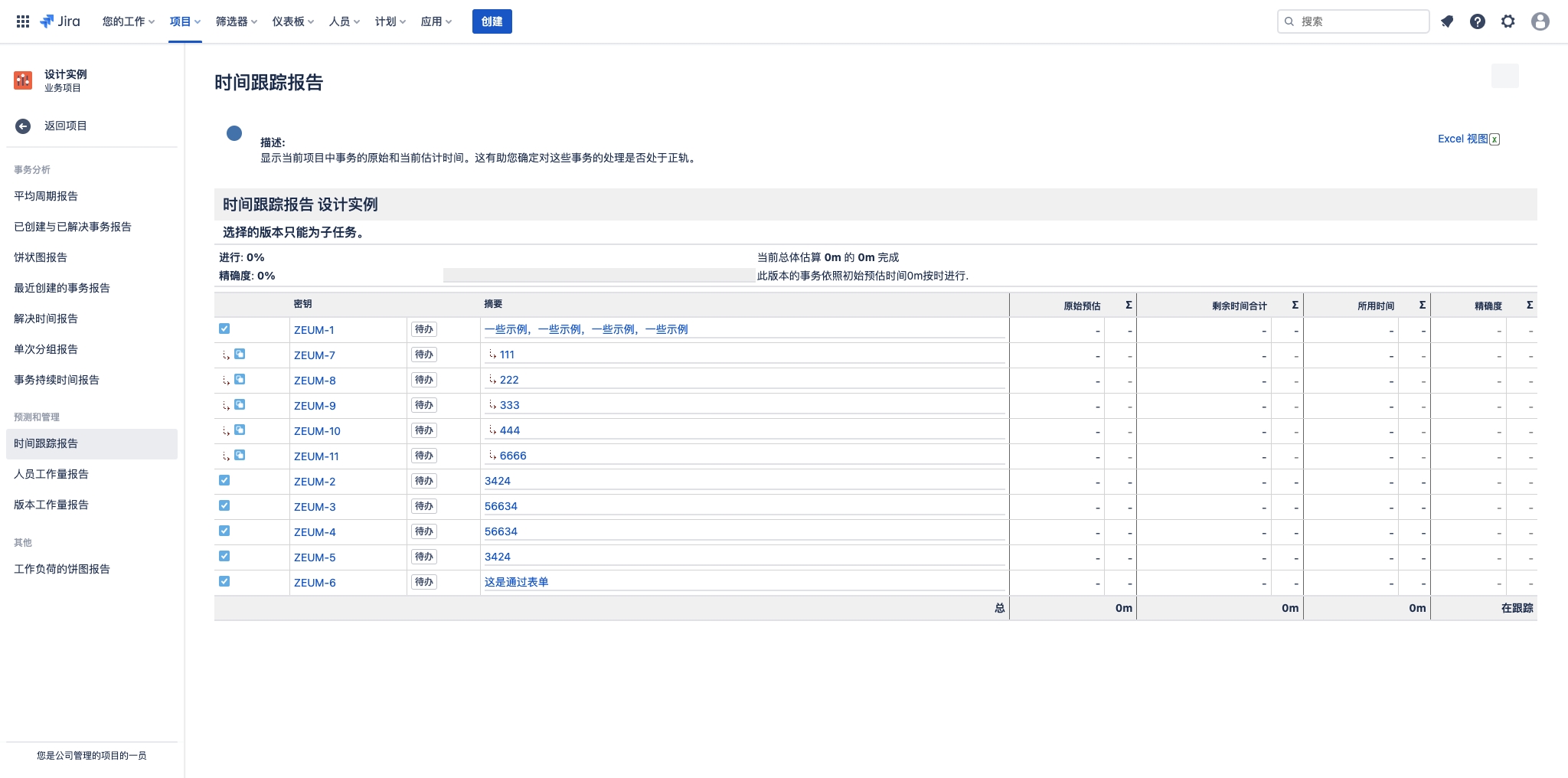
项目设置
项目配置
点击项目设置,左侧菜单会进行切换,左上角显示返回项目,返回可以切换菜单
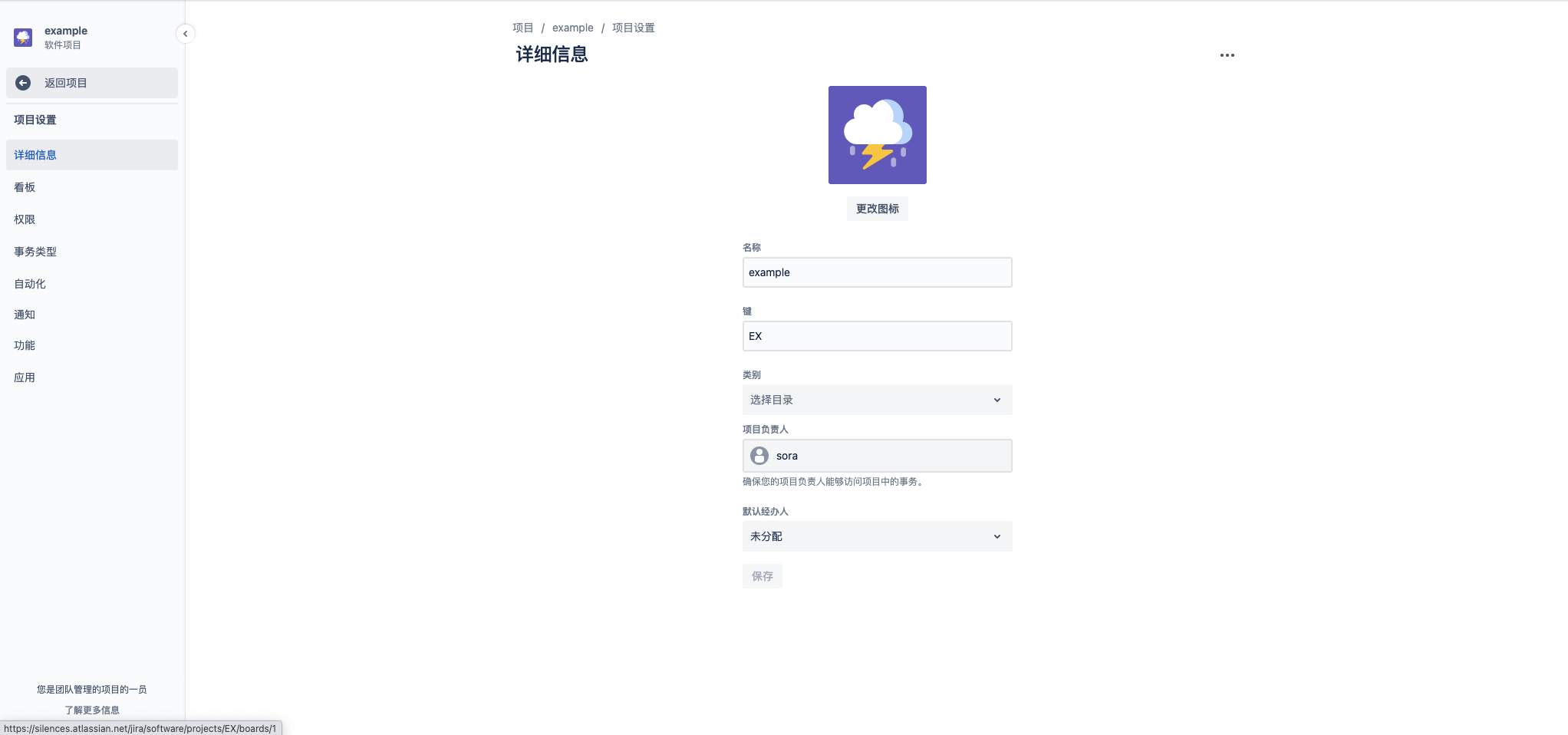
配置工作流
配置事物类型
时间
标签
短文本
段落
日期
数字
下拉选择
悬浮时右侧有设为默认的文字按钮,点击即可设为默认
多选
人员
相关下拉字段
筛选器
在高级事务中搜索,可以另存为筛选器。
标题“搜索”右侧的文字是按钮,点击可以保存为筛选器

仪表板
创建仪表板
配置仪表板
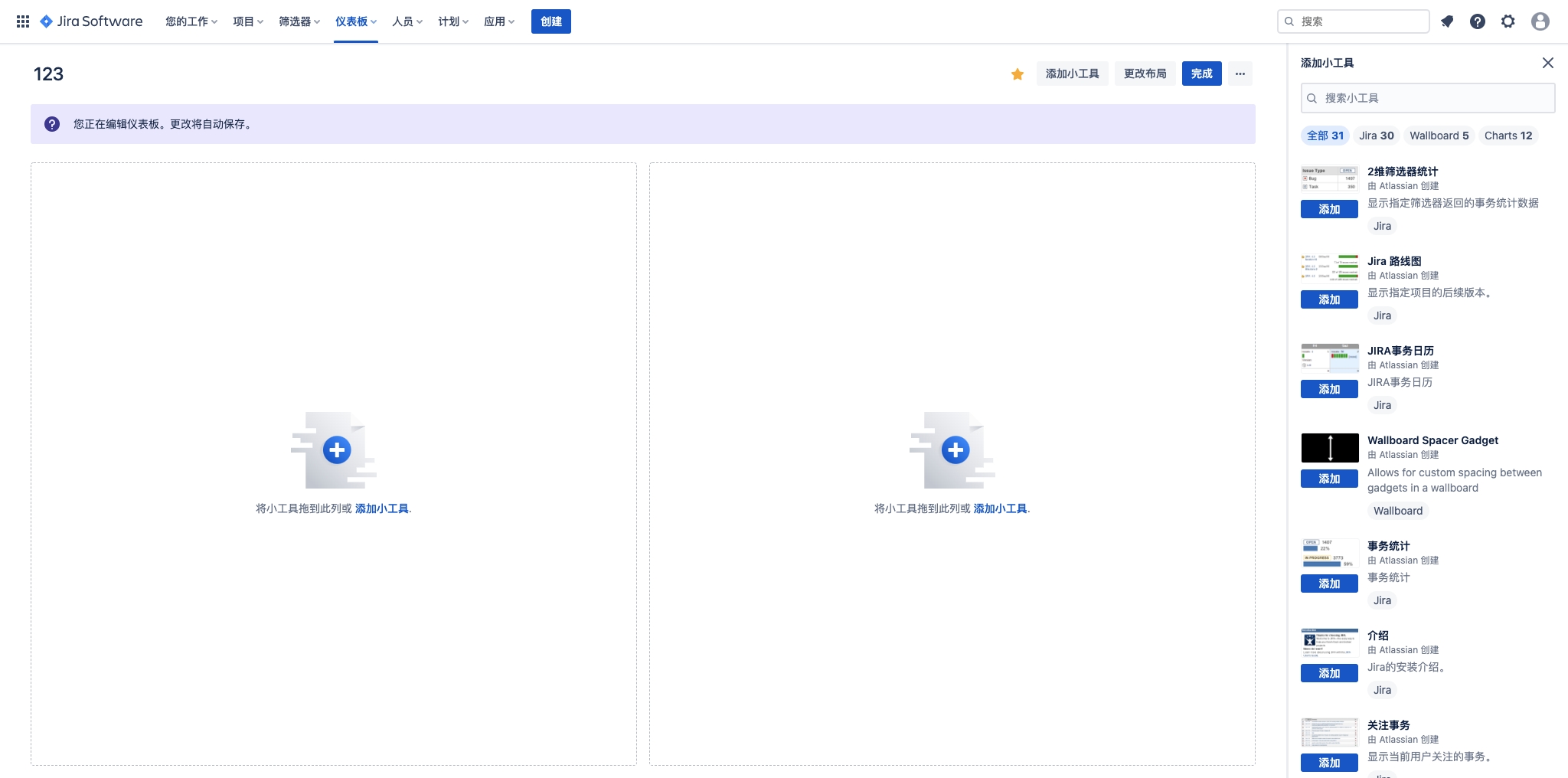
点击右侧小工具即可加入到左侧仪表板中,可以拖动放置到左侧或是右侧
可以更改布局
(不知道为什么卡片没有加载出来,配置选项也没有显示,刷新,发现还是在这里配置)
点击右上角更多点击配置即可,但是简化成icon应该更好。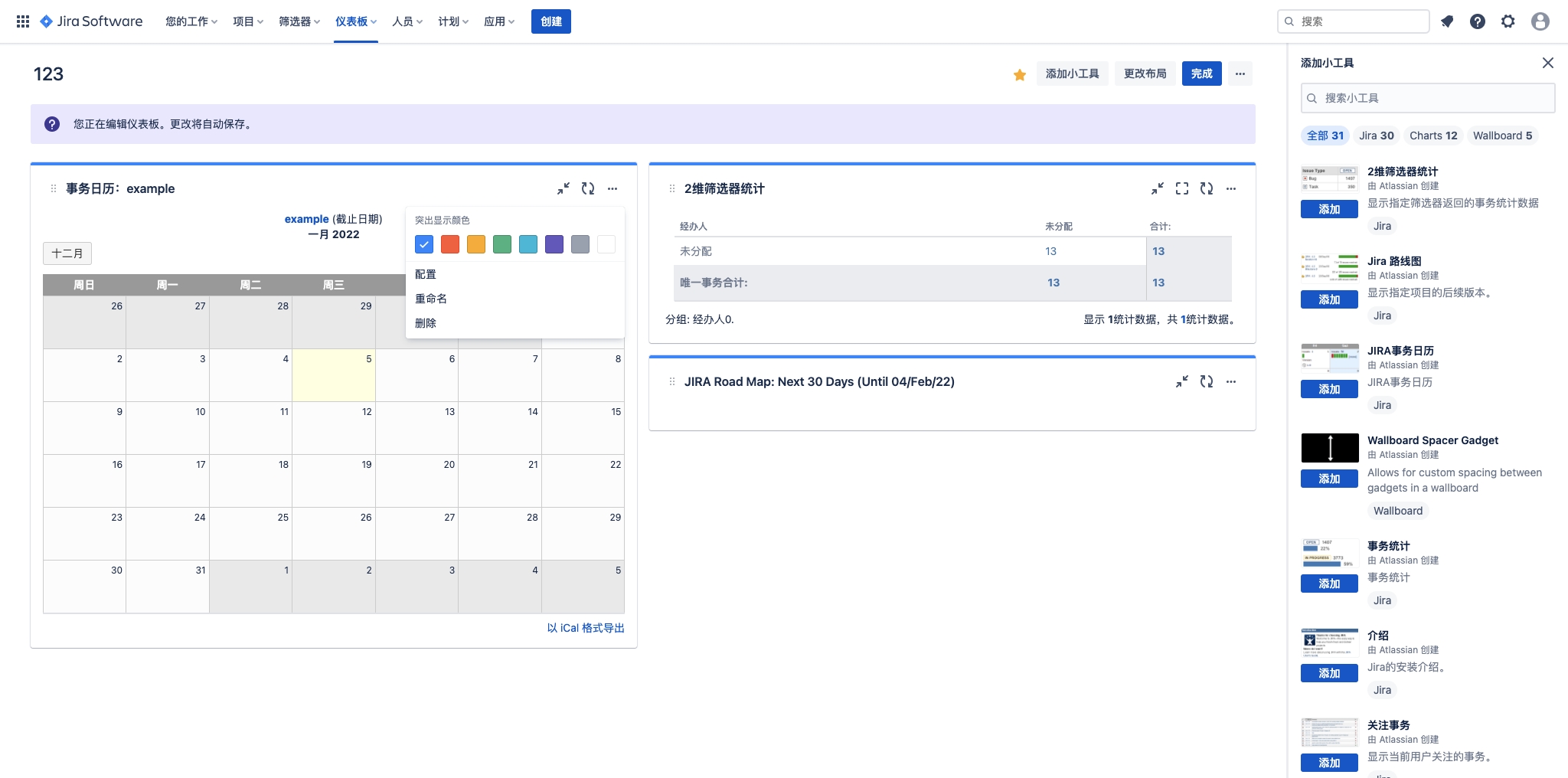
作为看板显示的配置
作为墙板显示的效果
单个卡片最大化效果
人员
邀请人员
创建团队
查看团队
计划
新手导览
基础视图
分享计划
查看更改
视图设置
分组
字段排序
批量操作
计划列表
通知



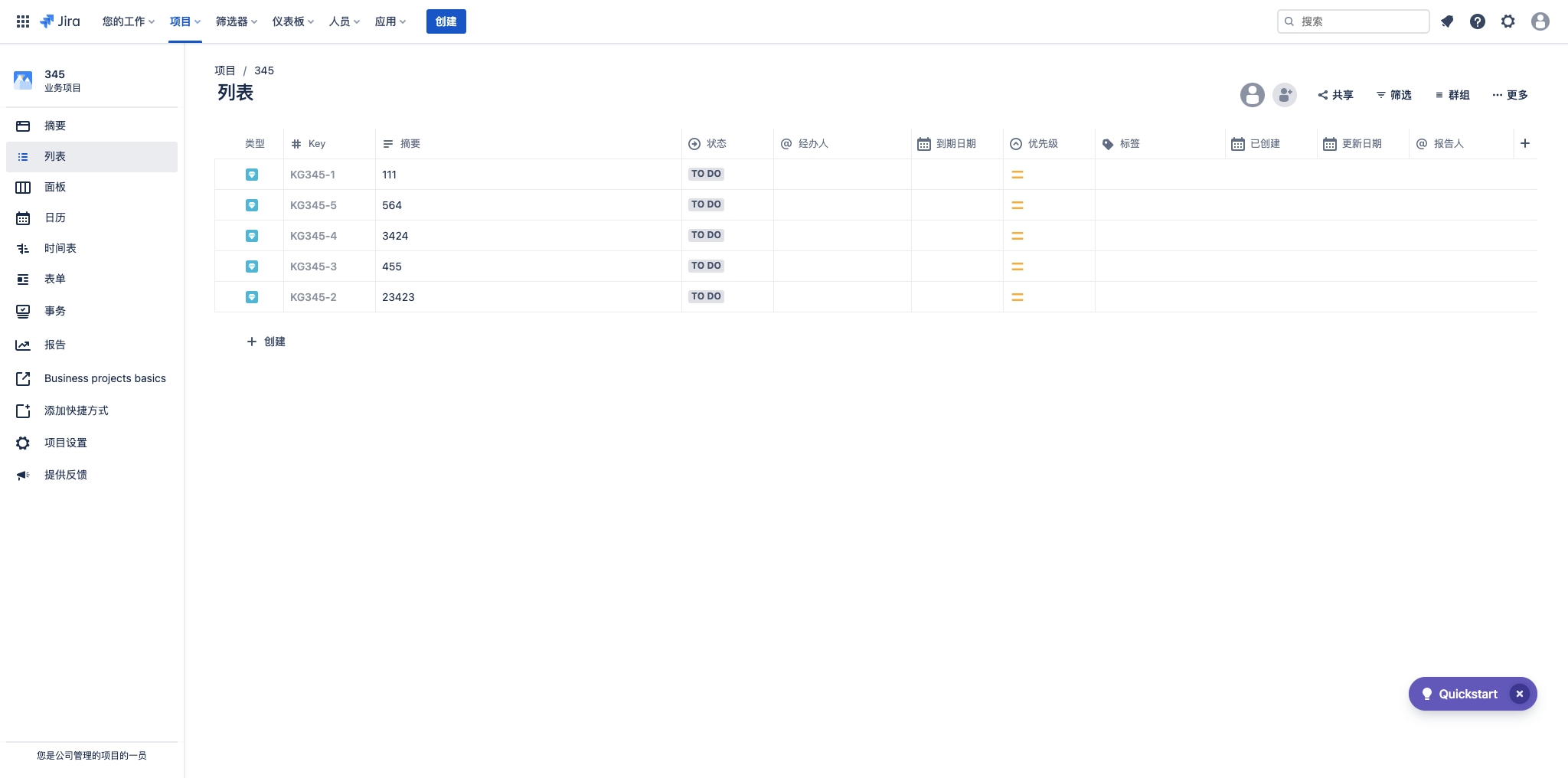
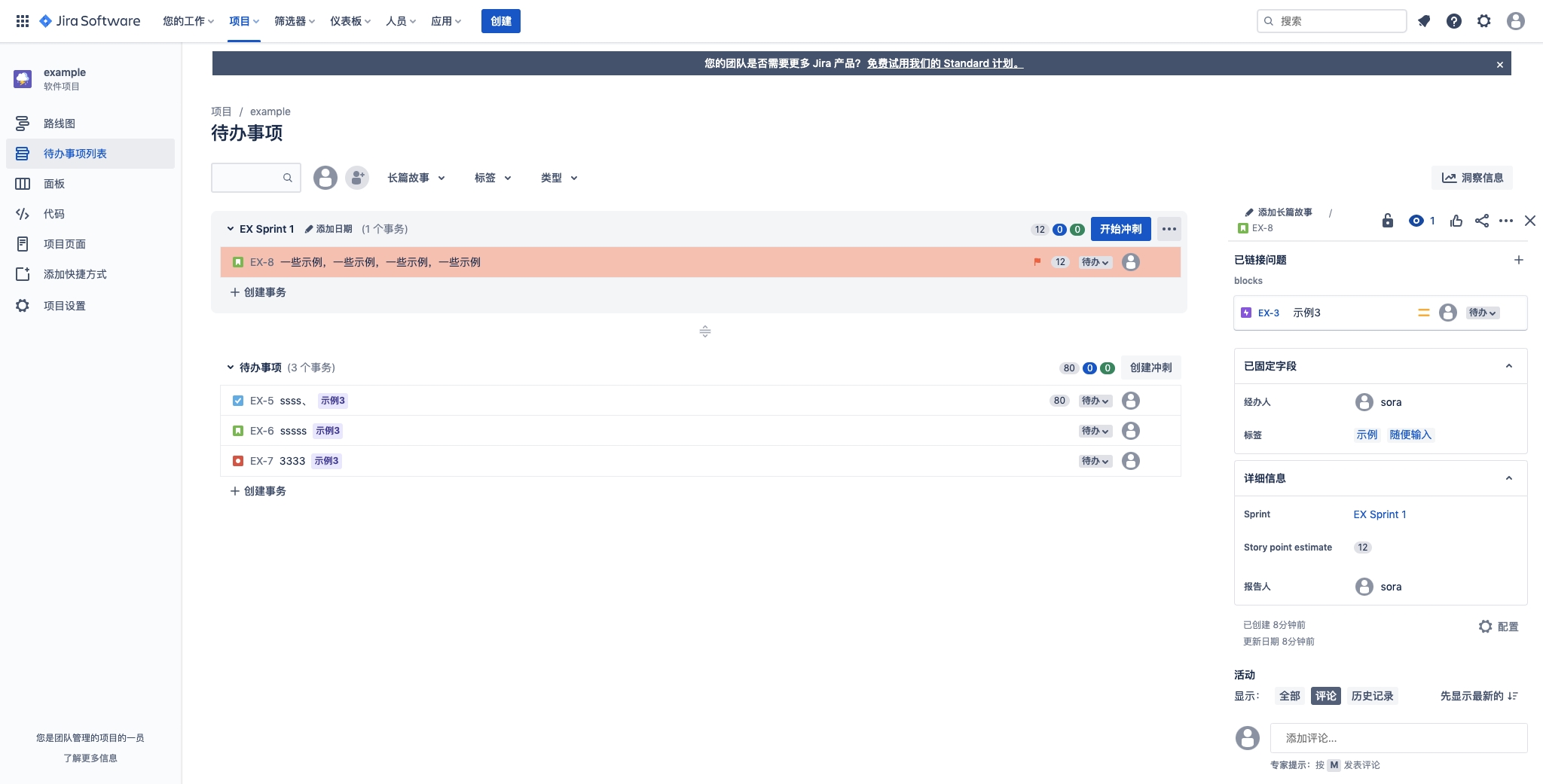
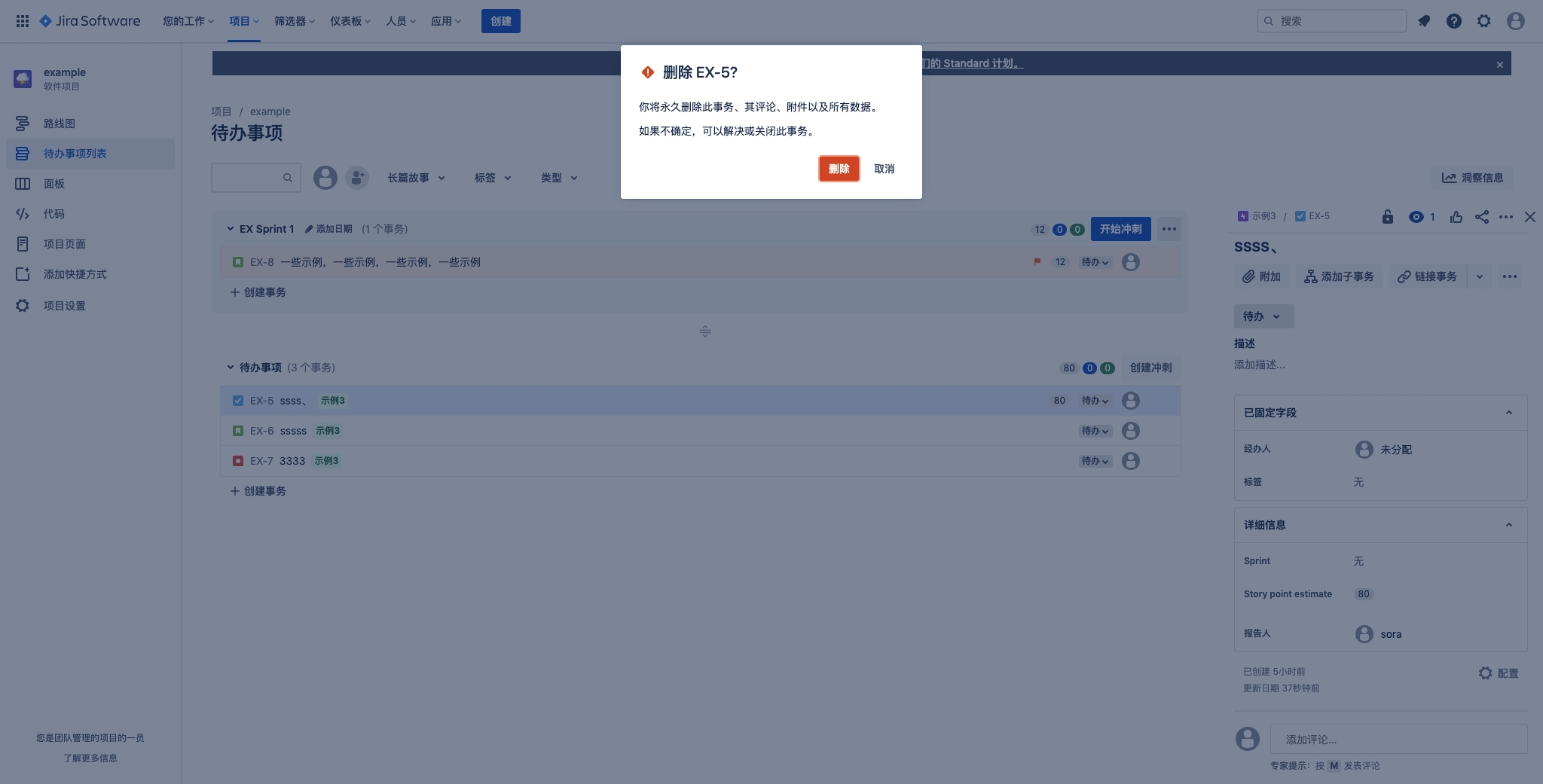

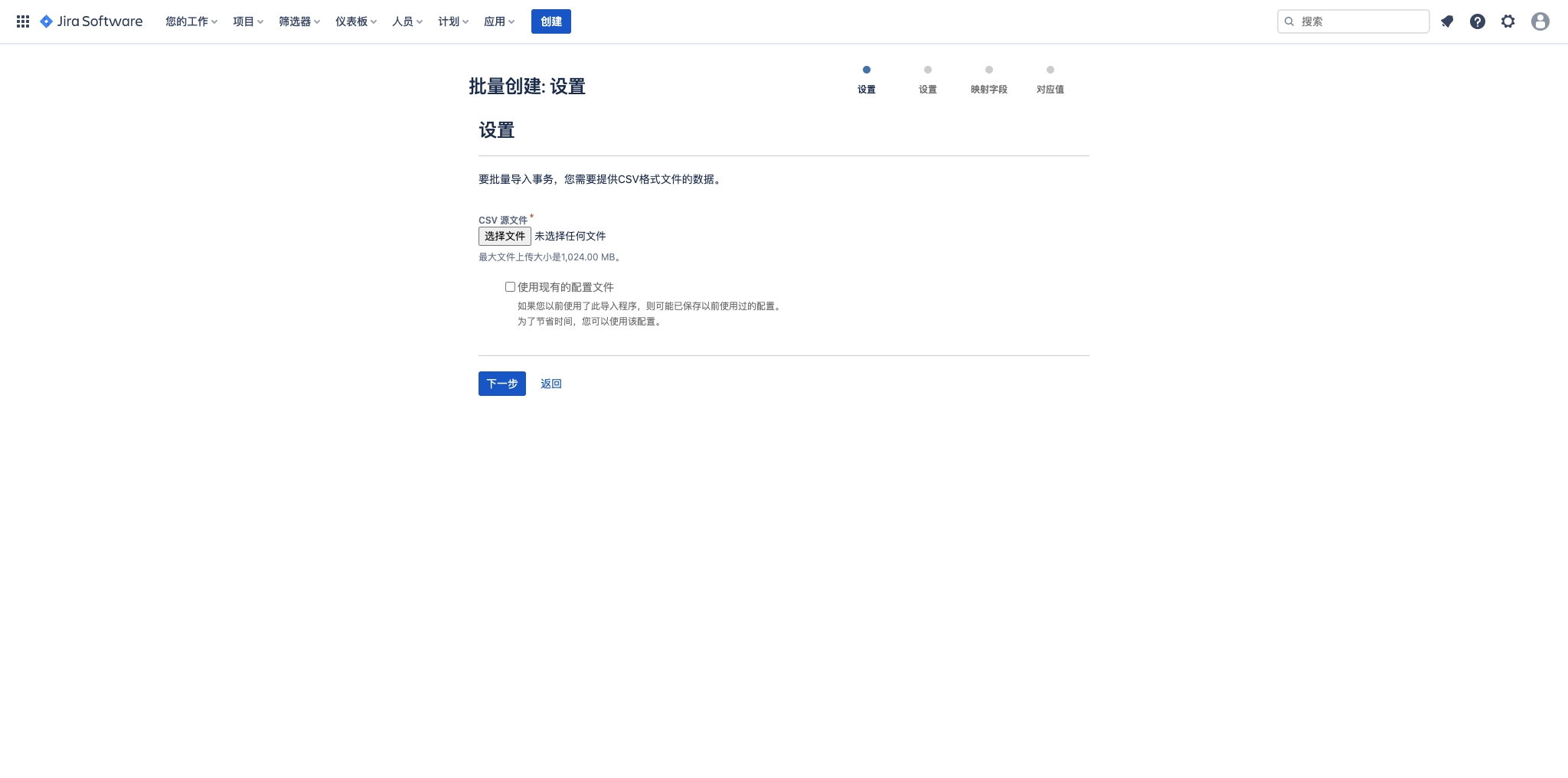
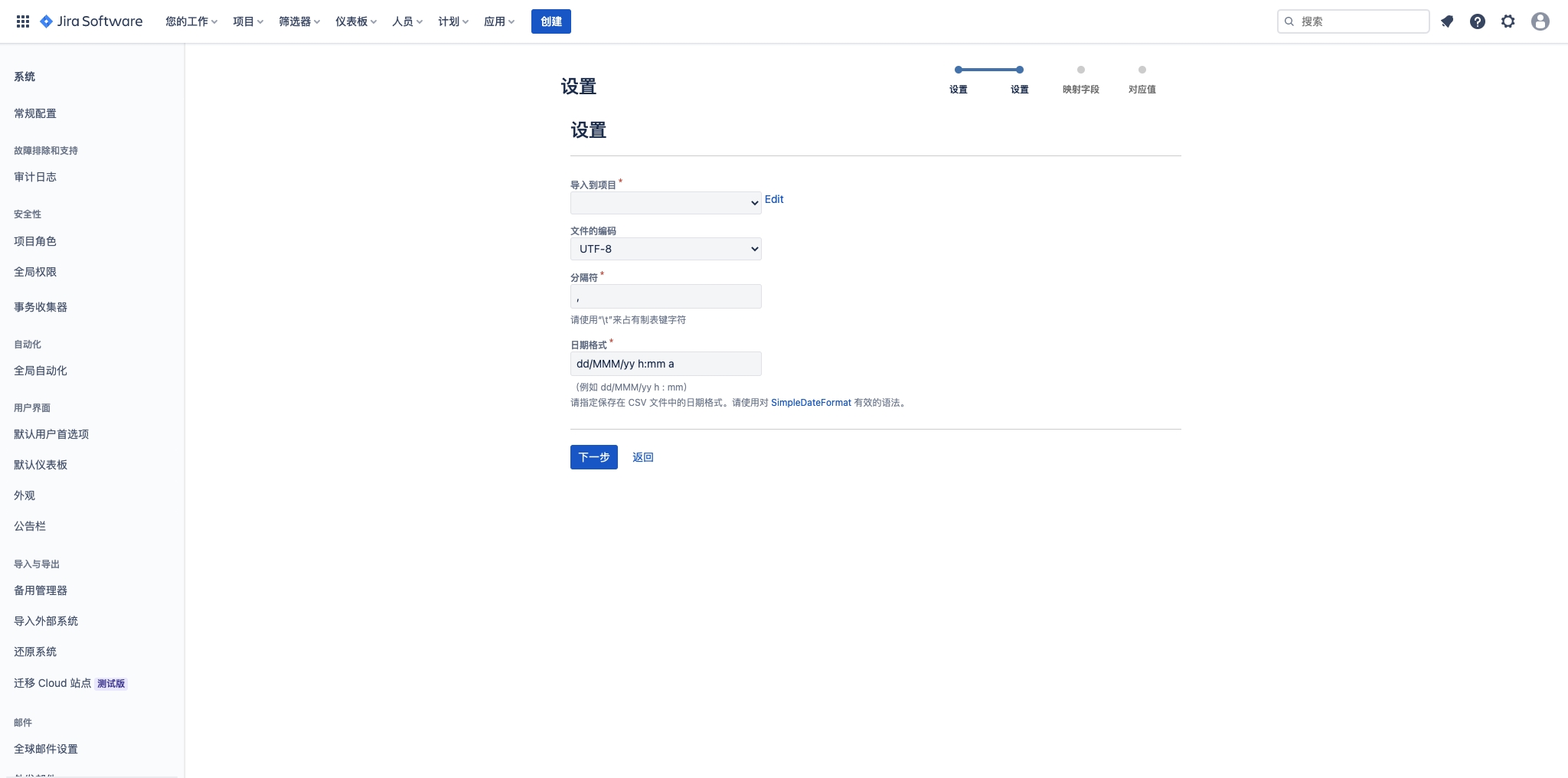

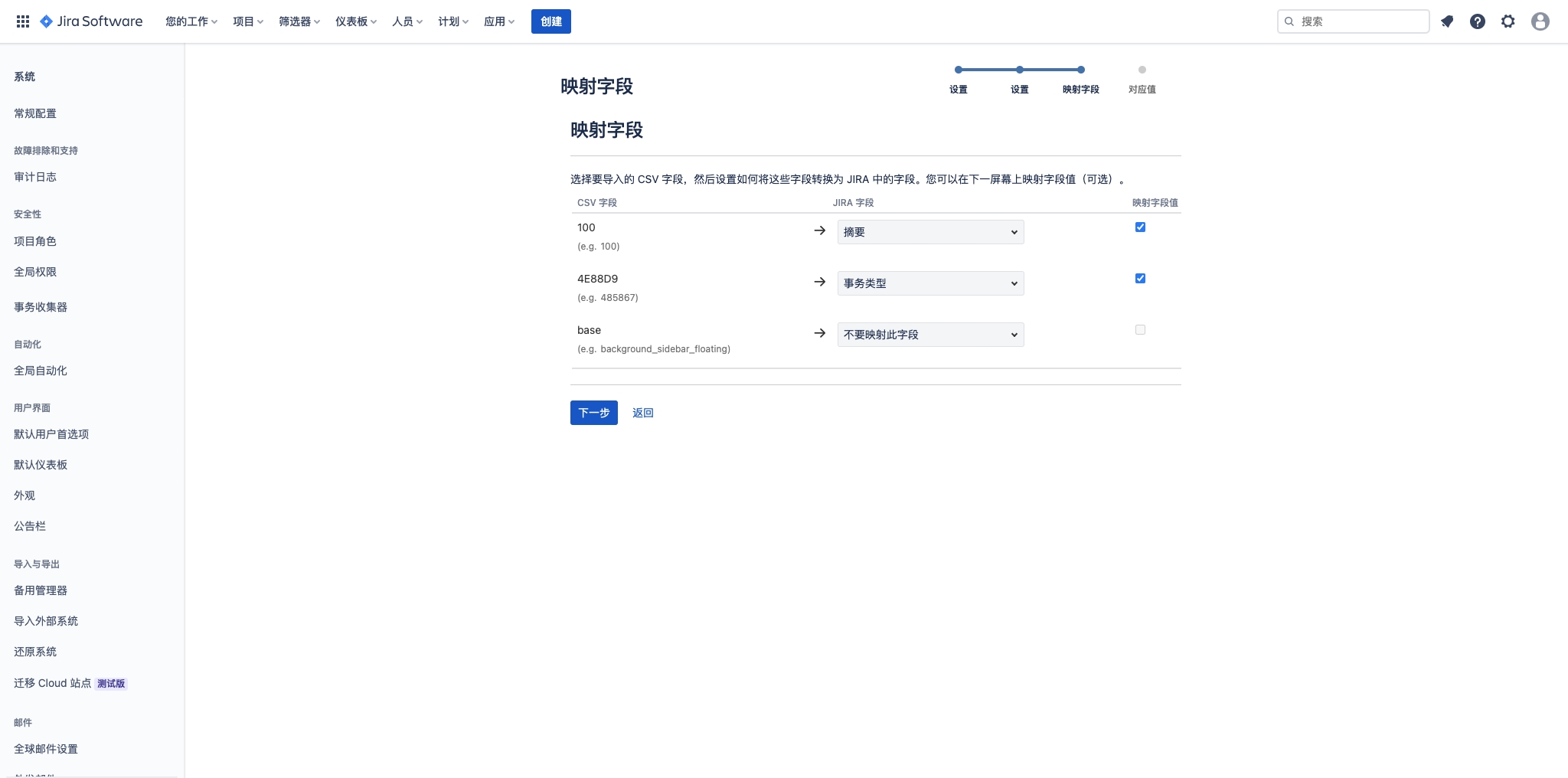


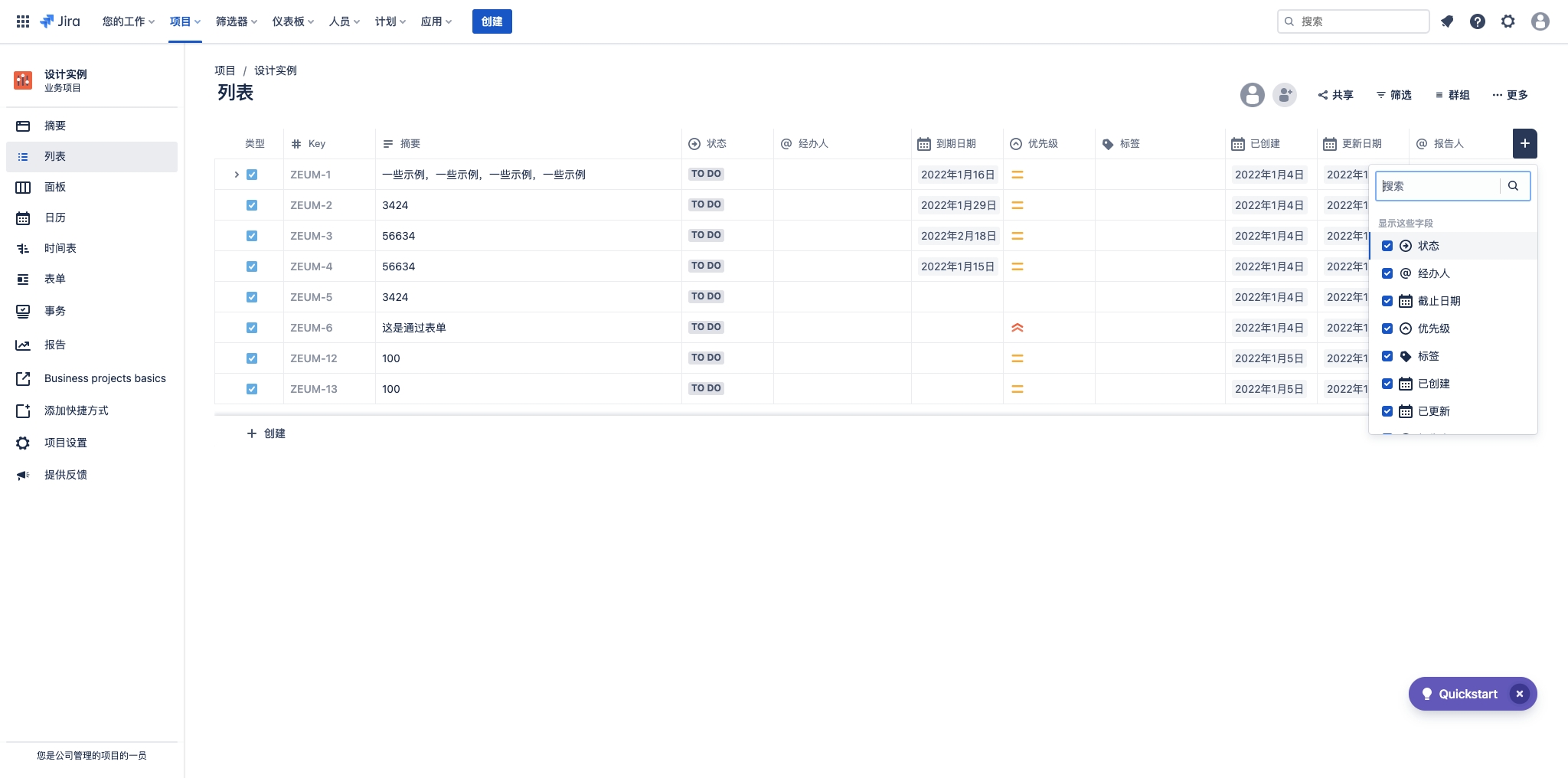
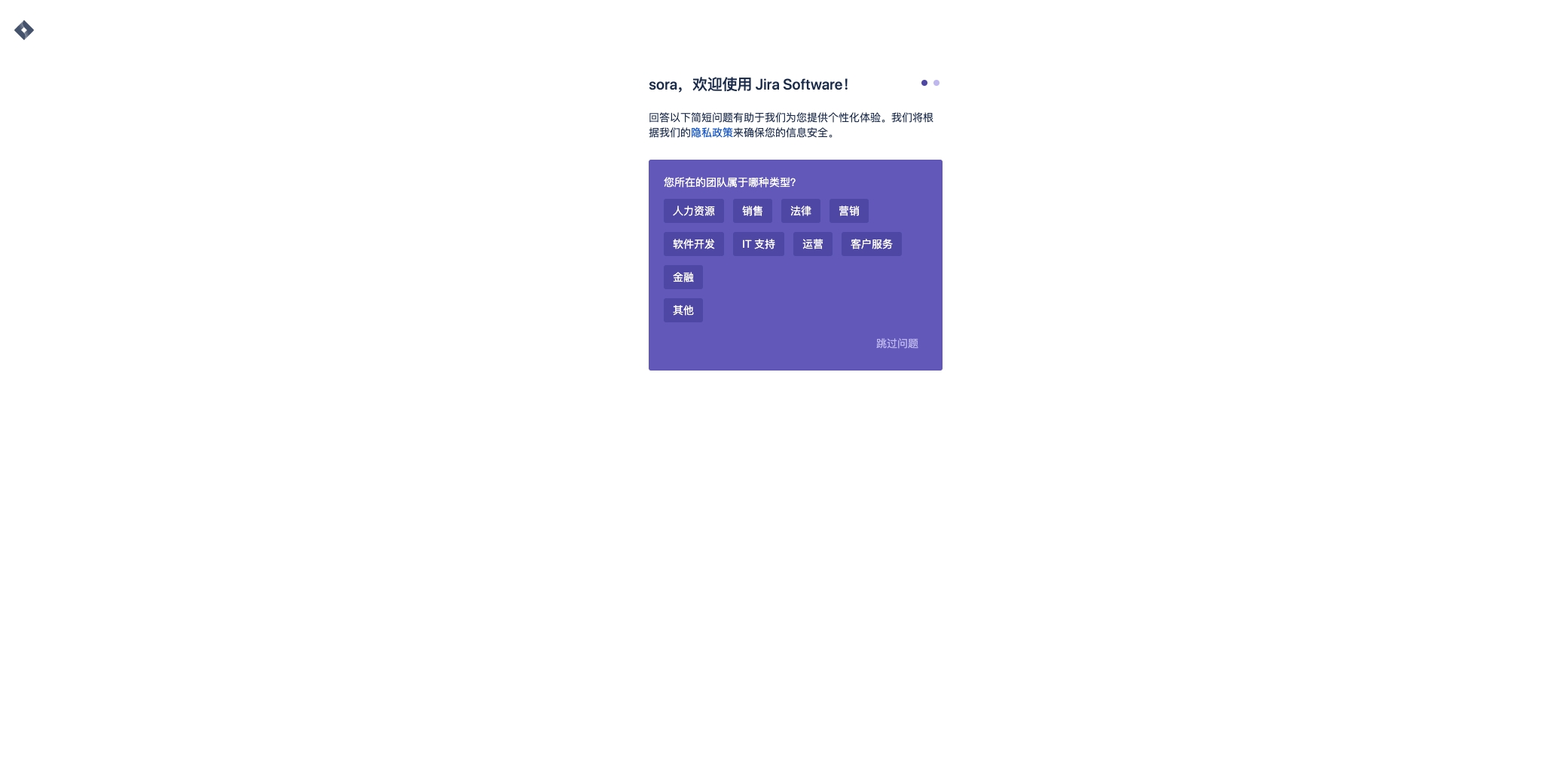
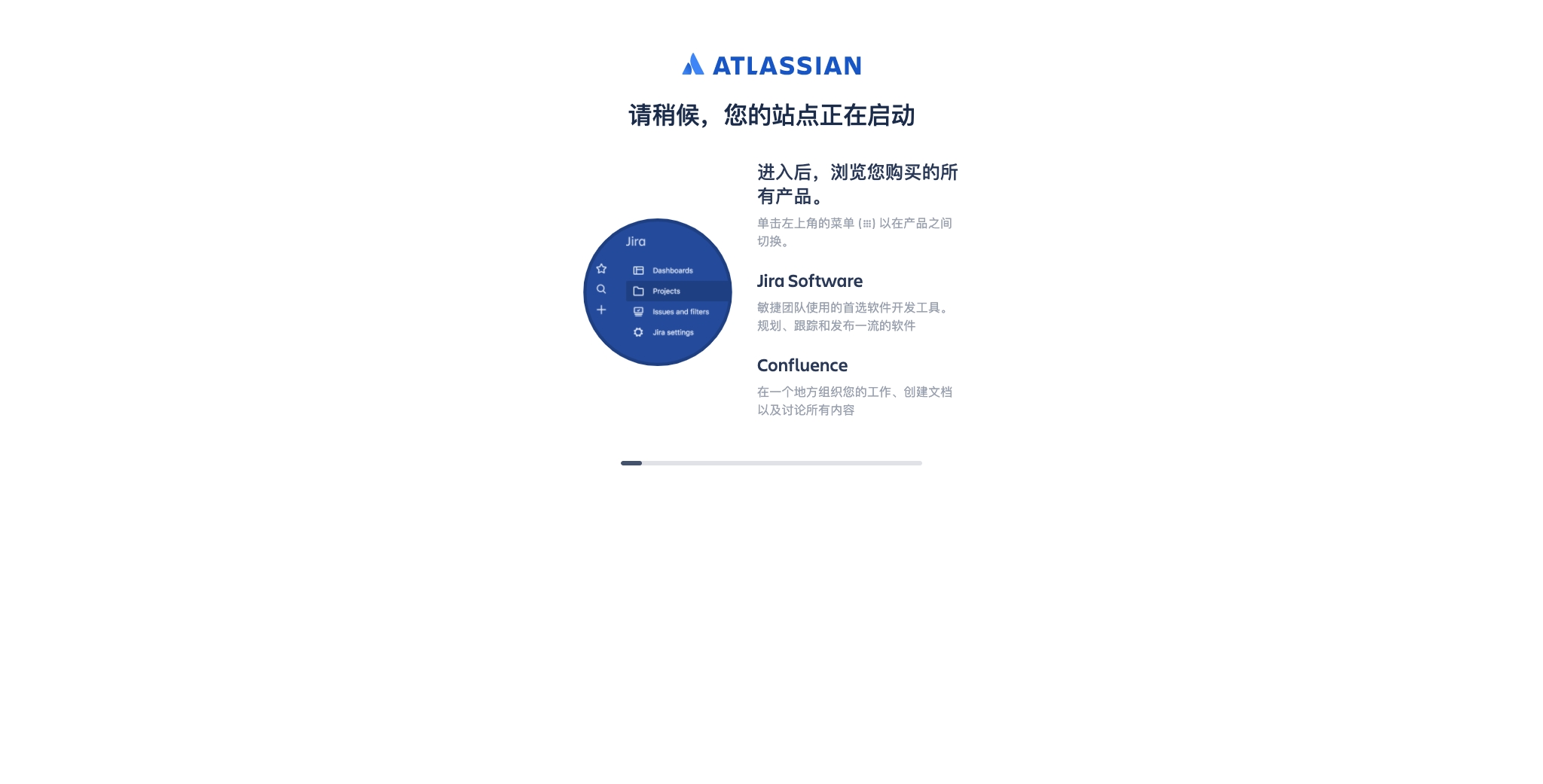
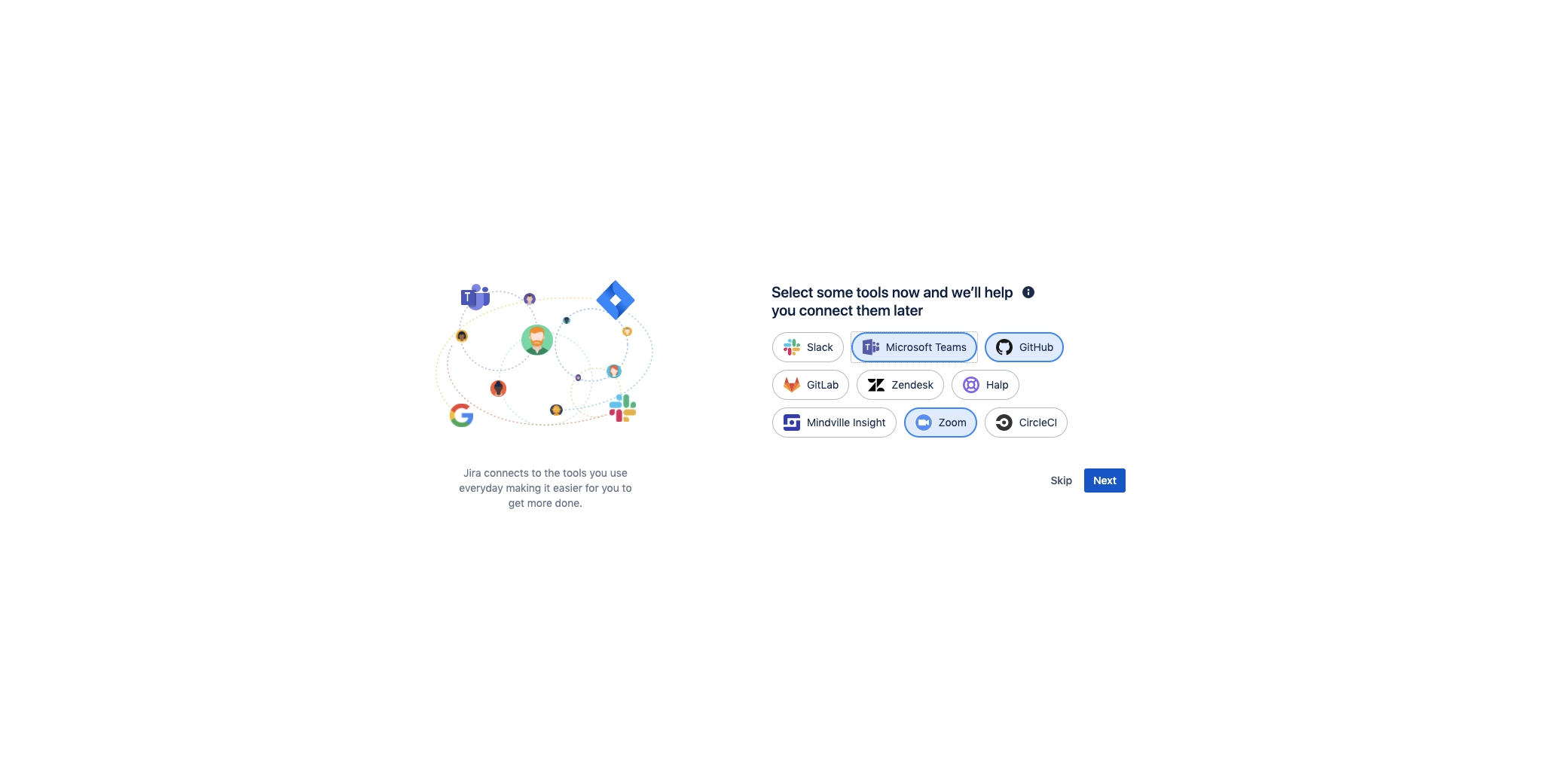


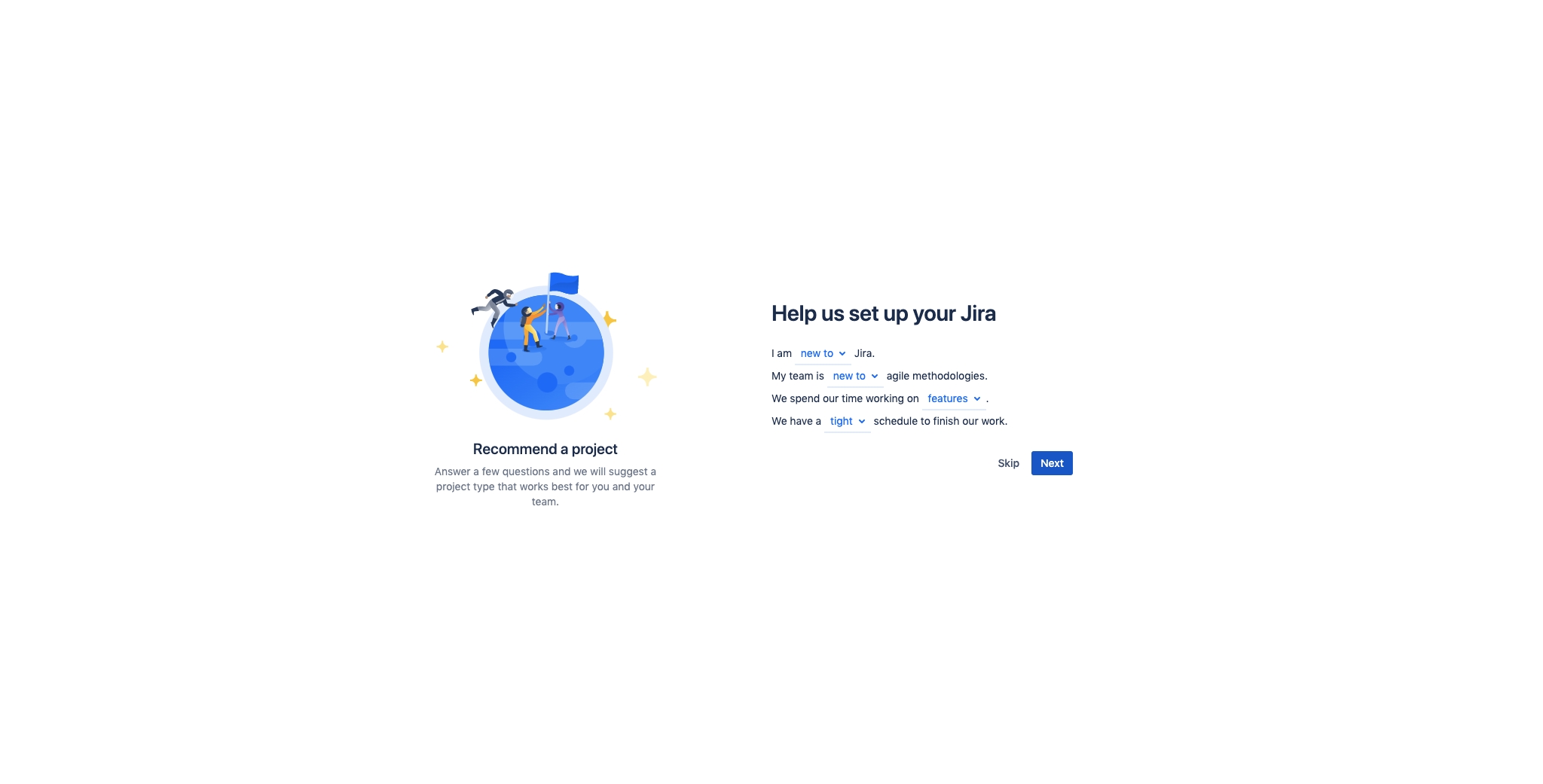

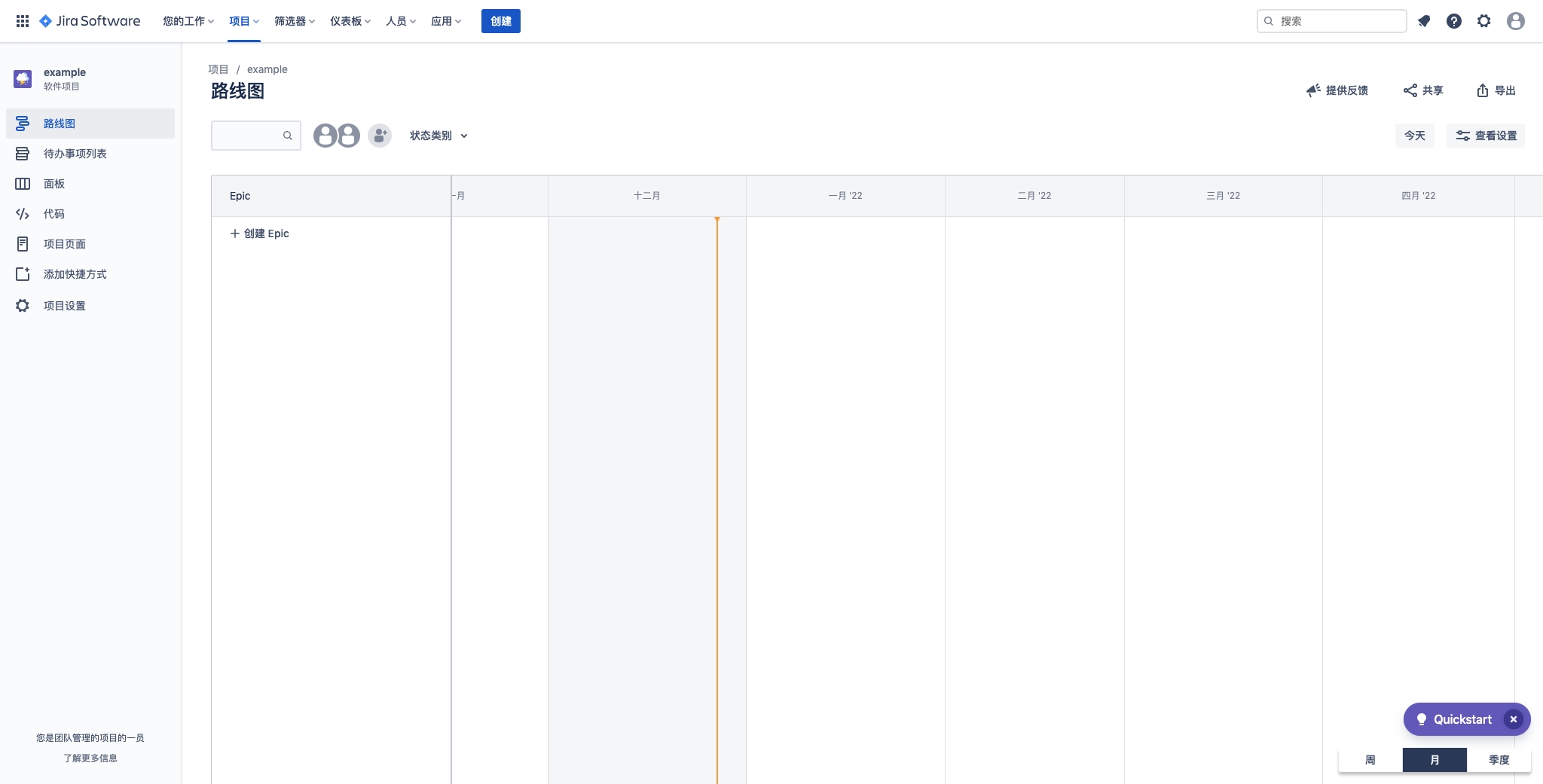

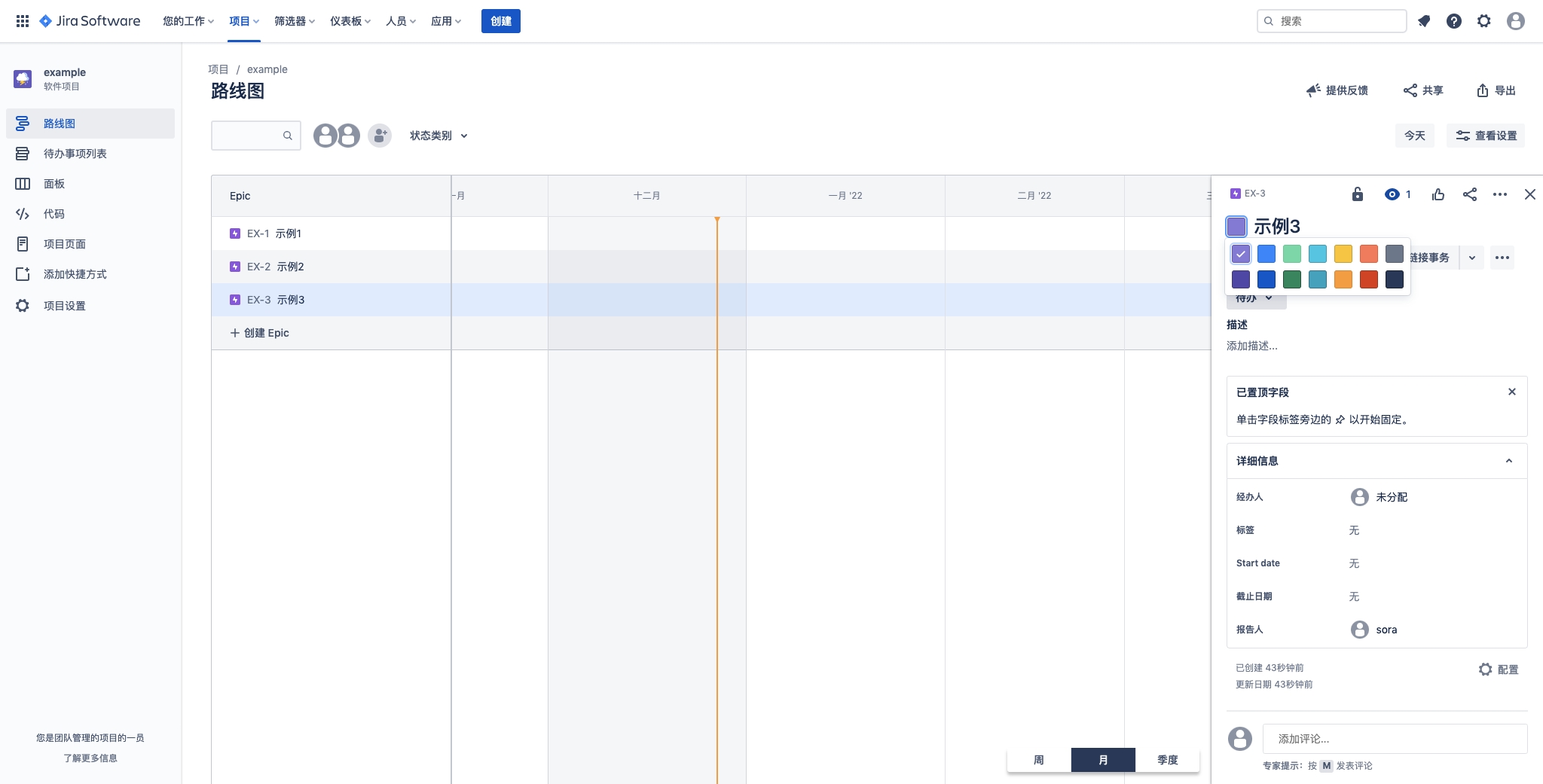

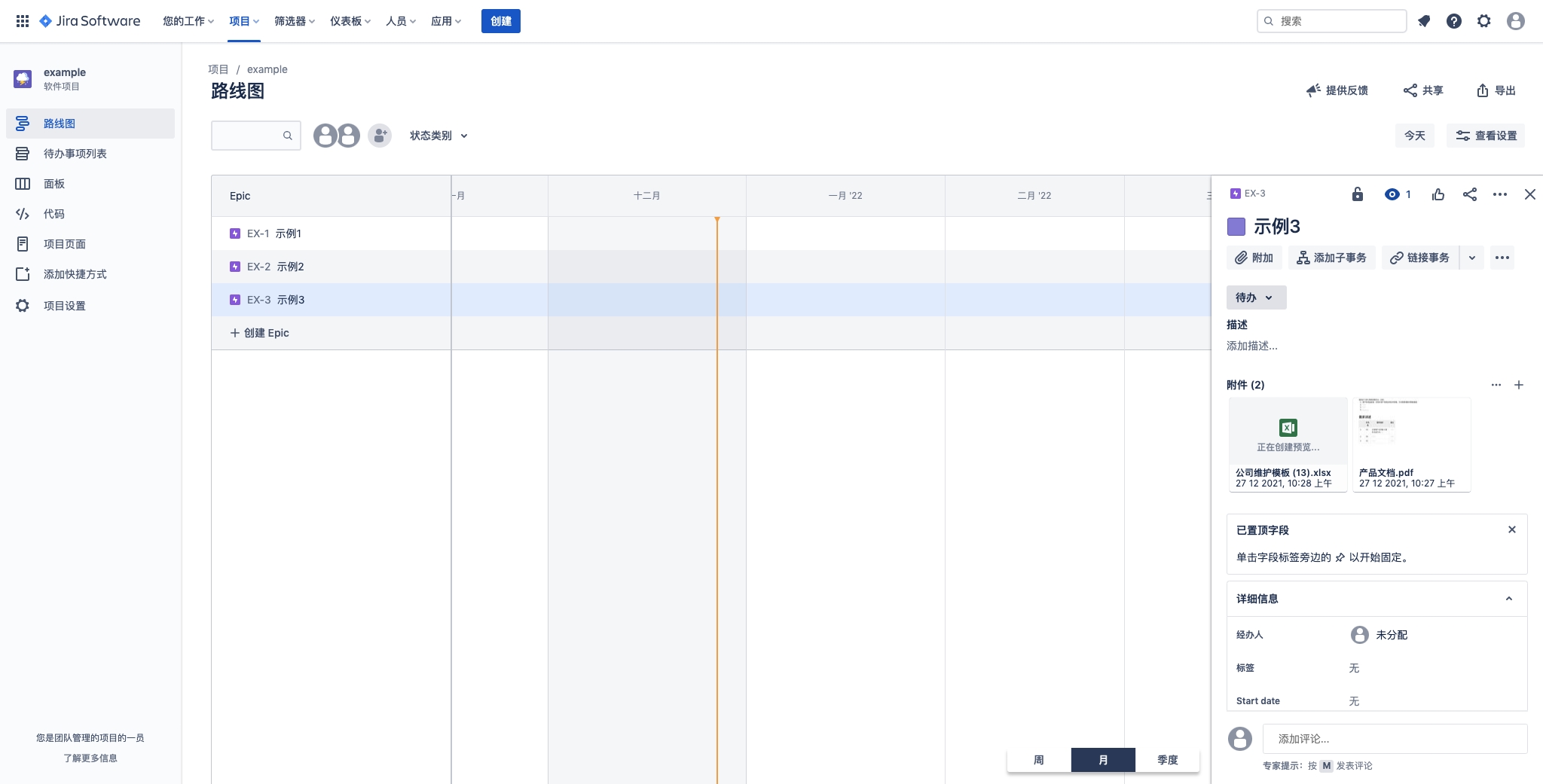
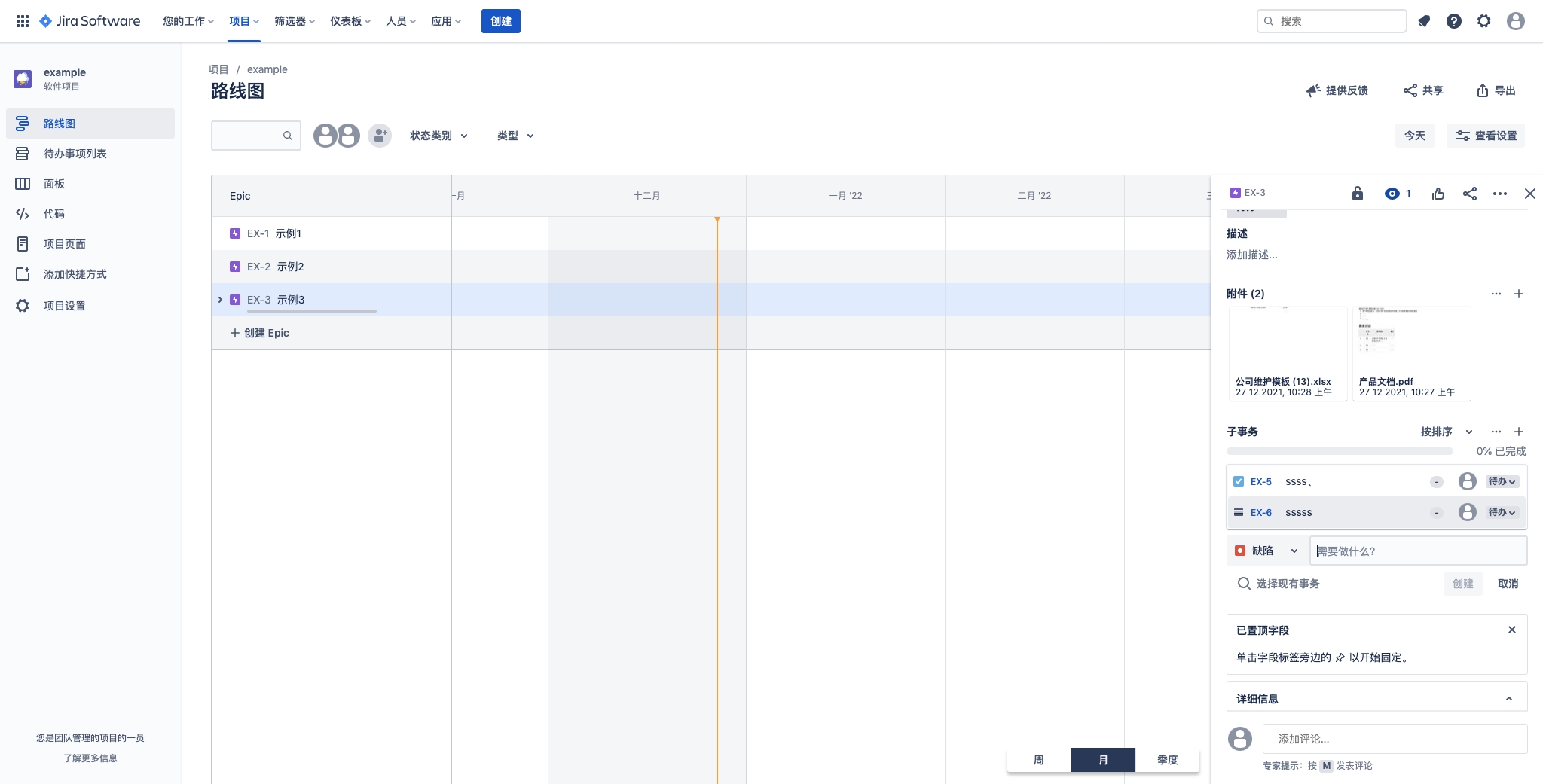
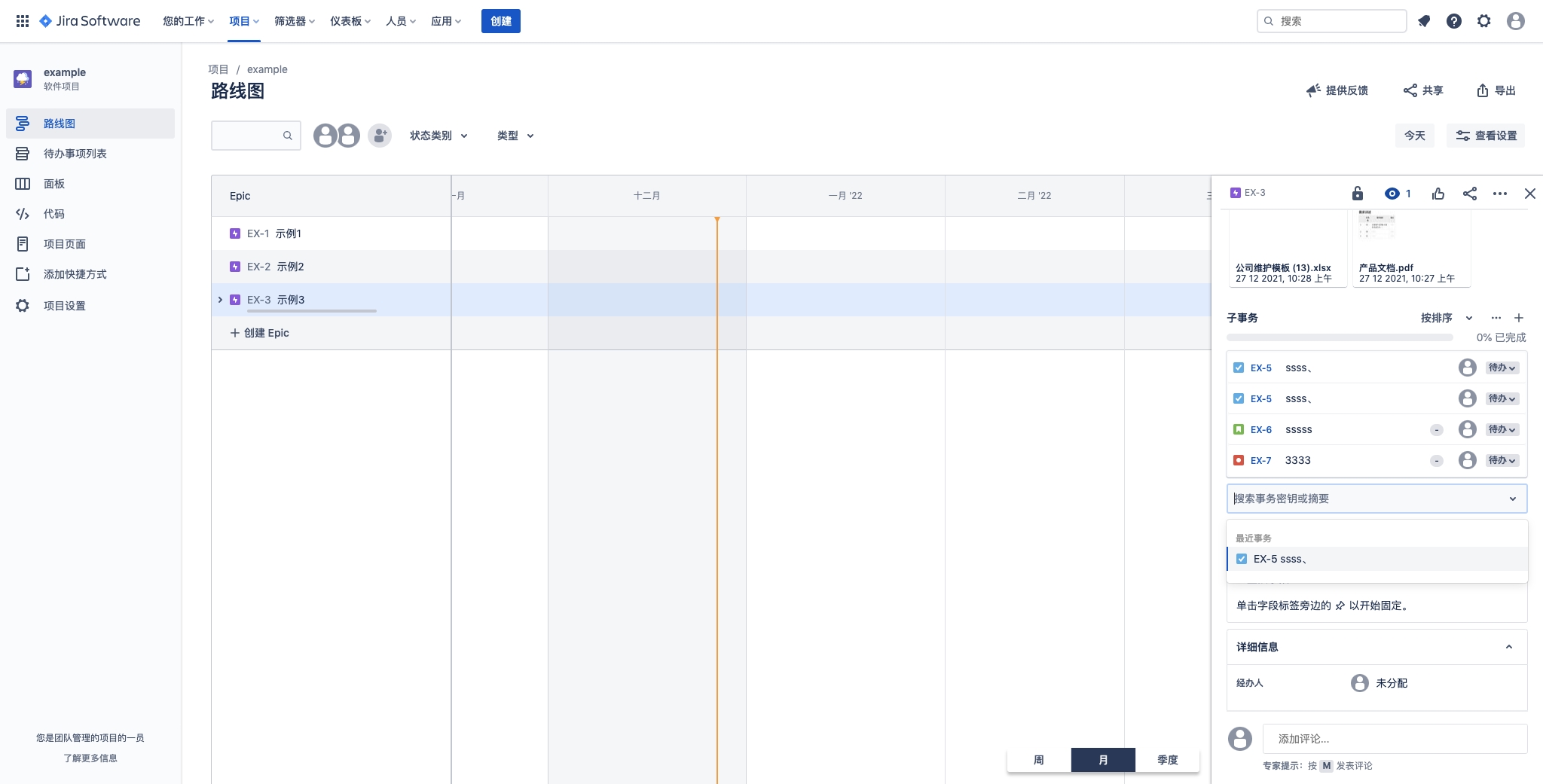
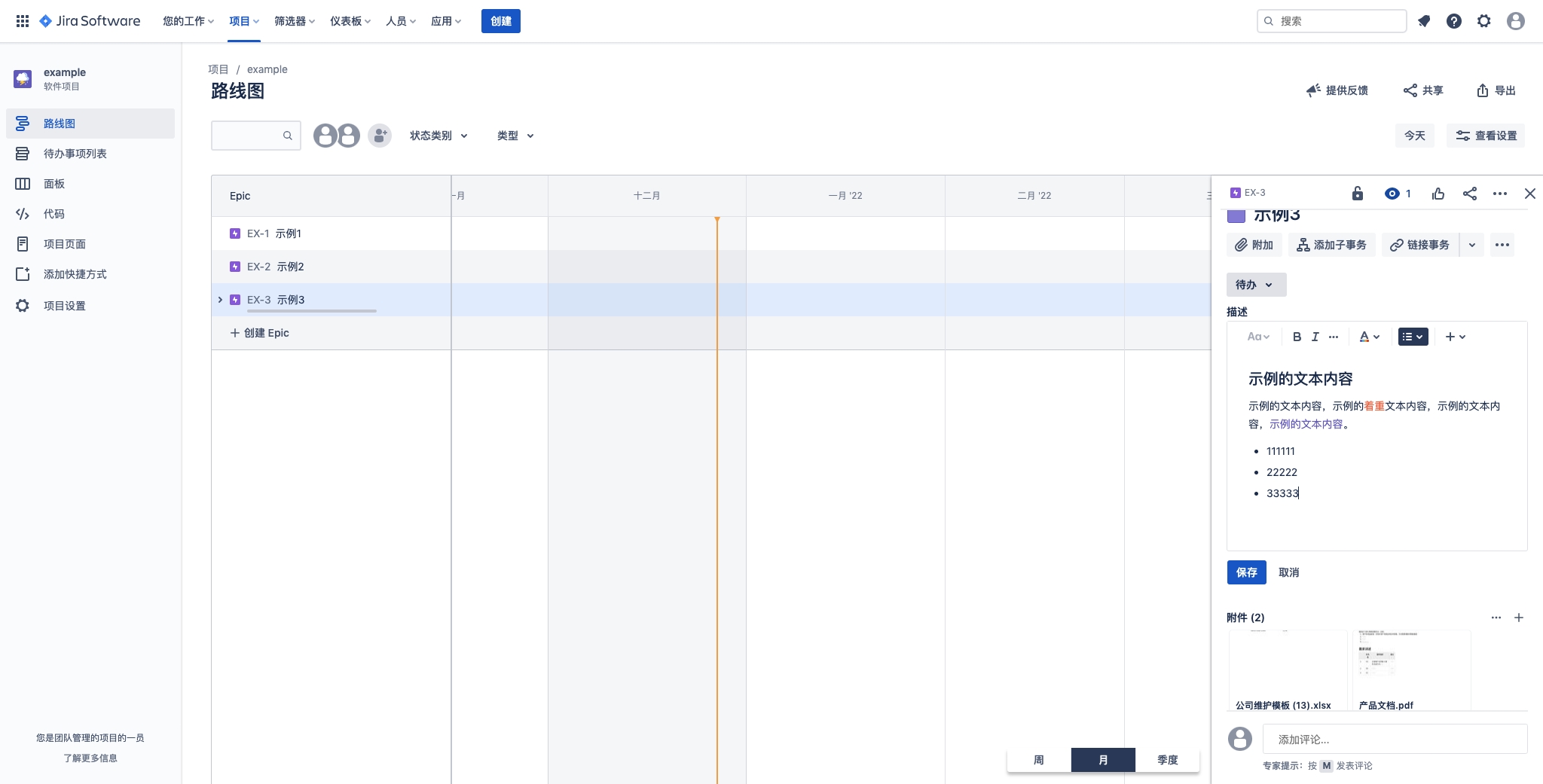









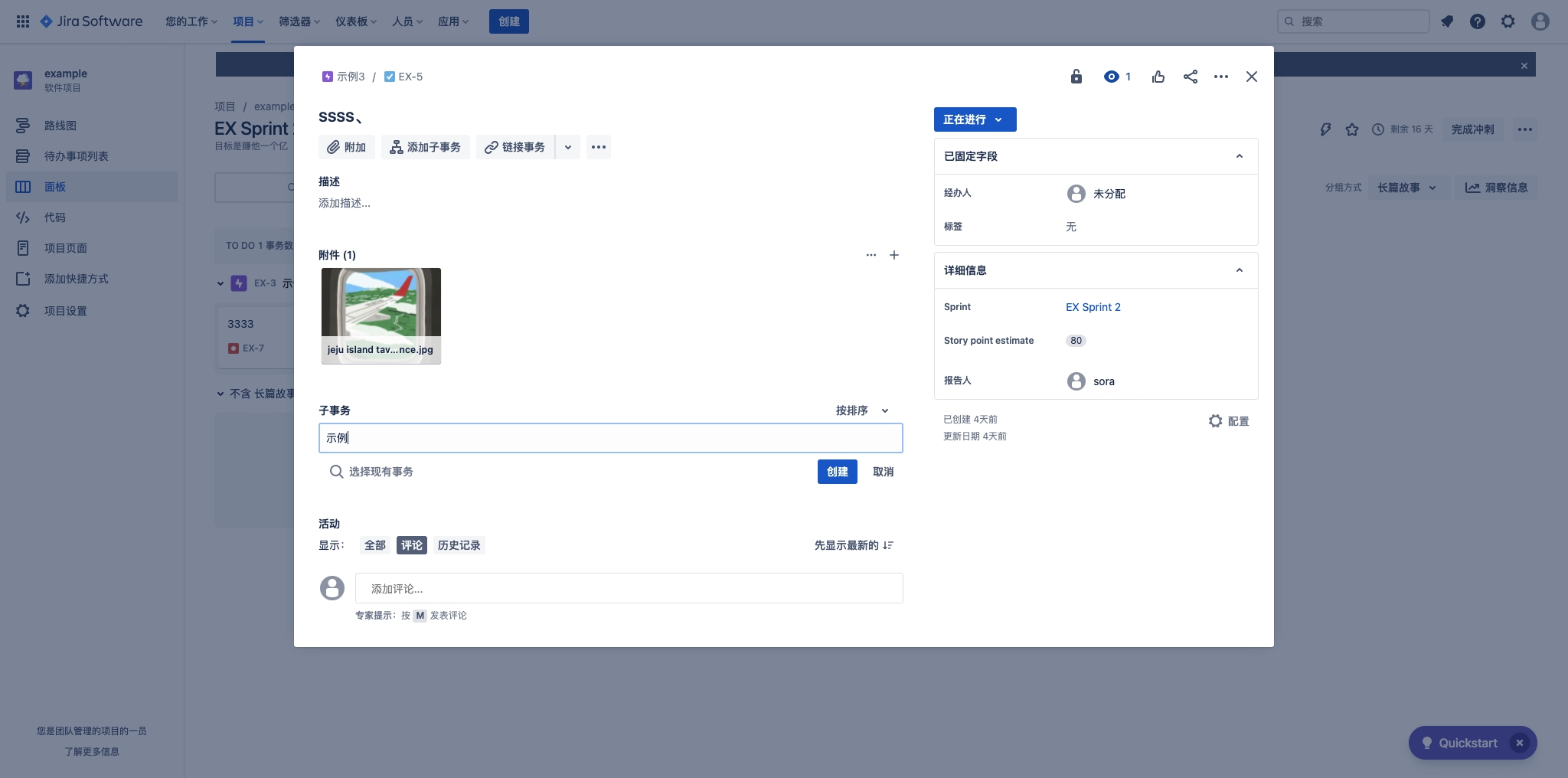

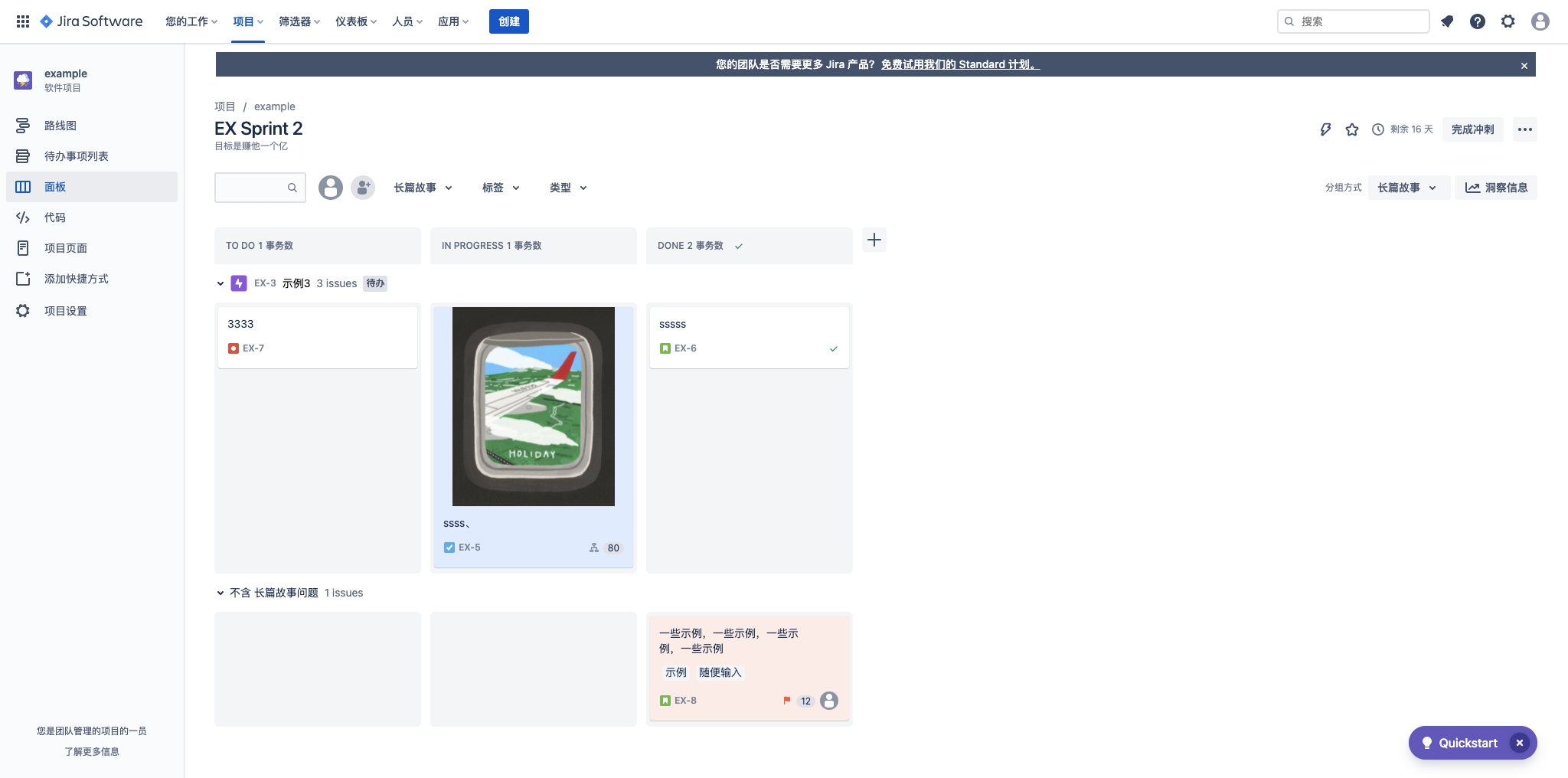

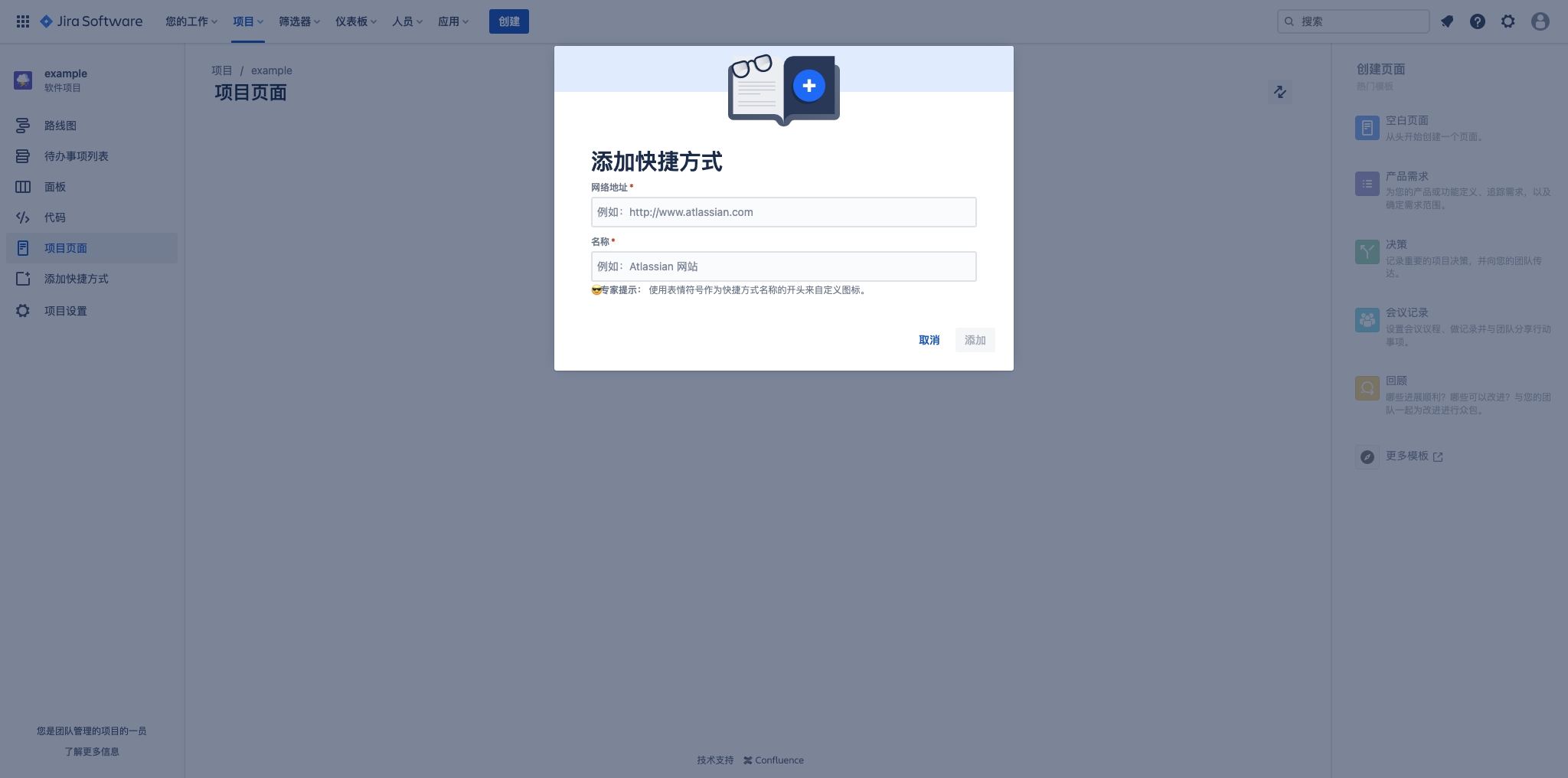
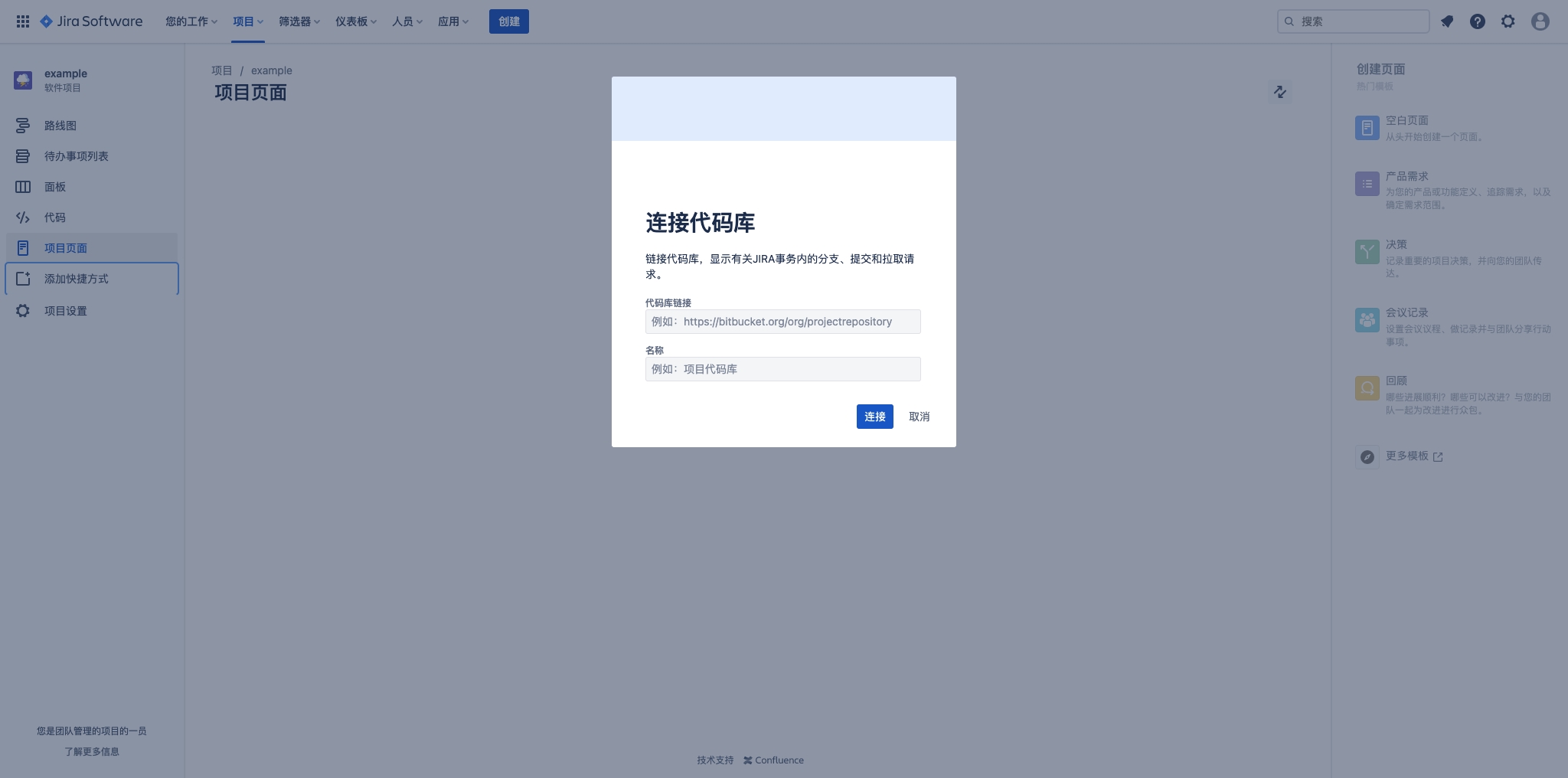
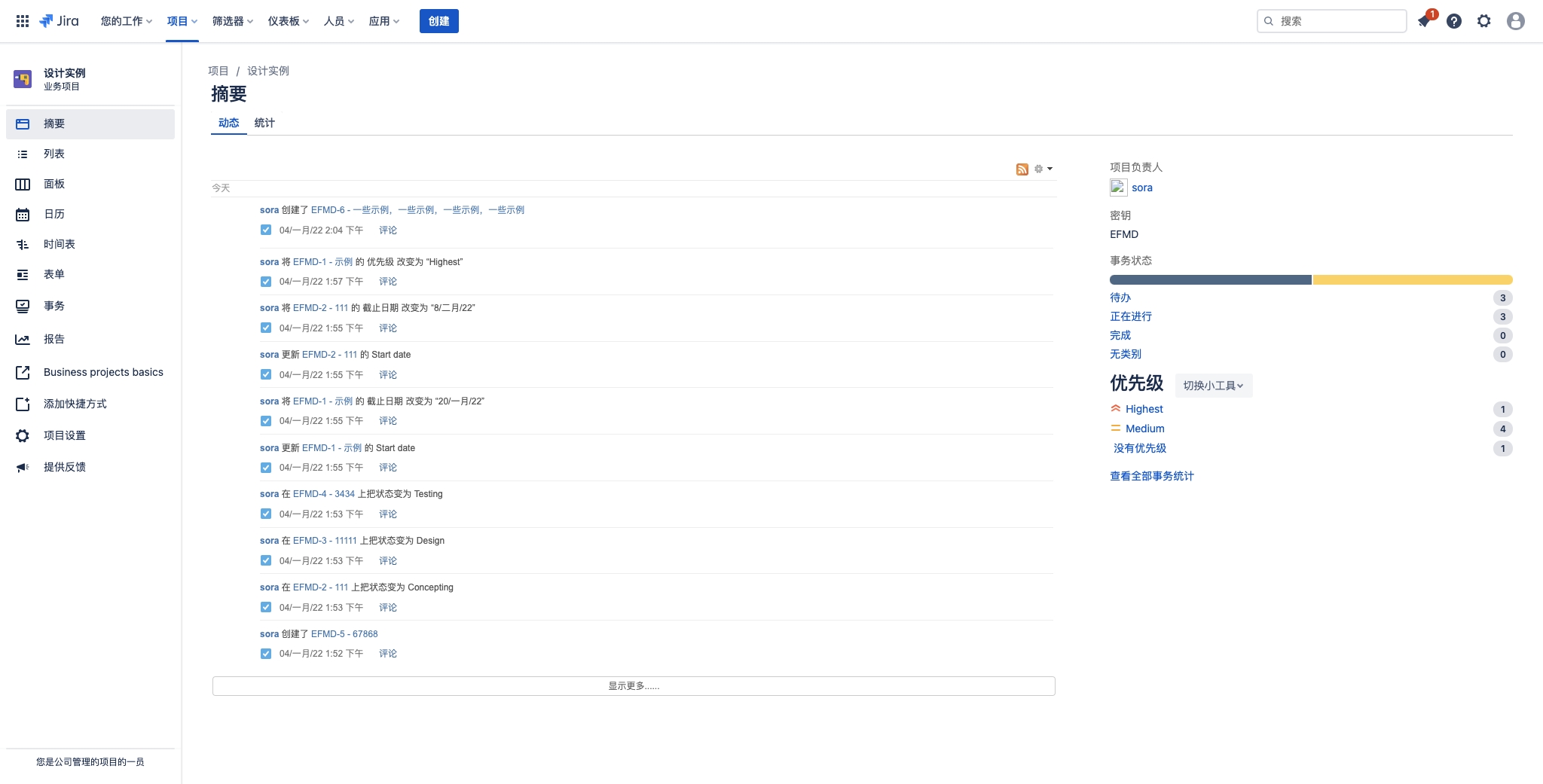


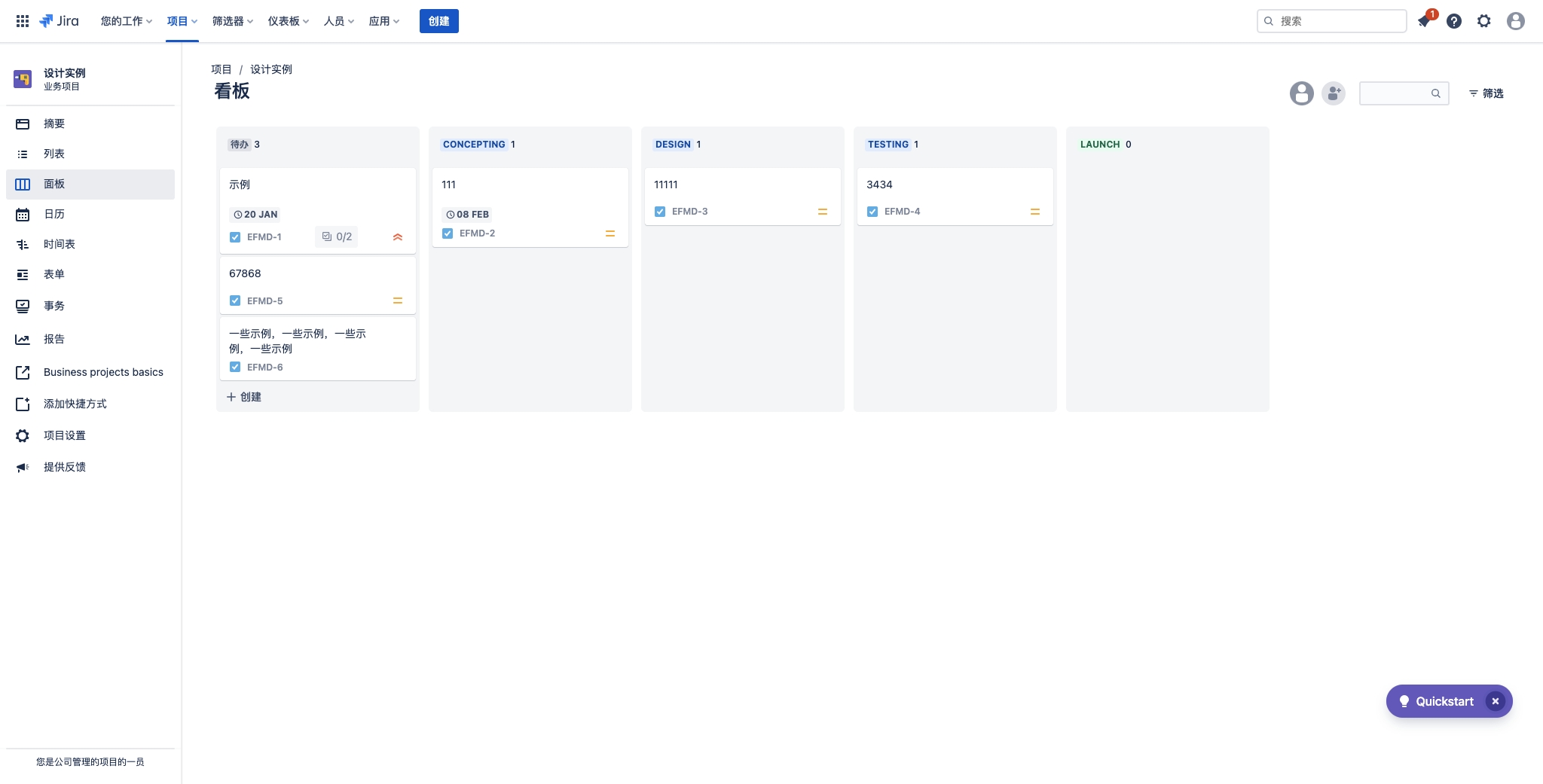

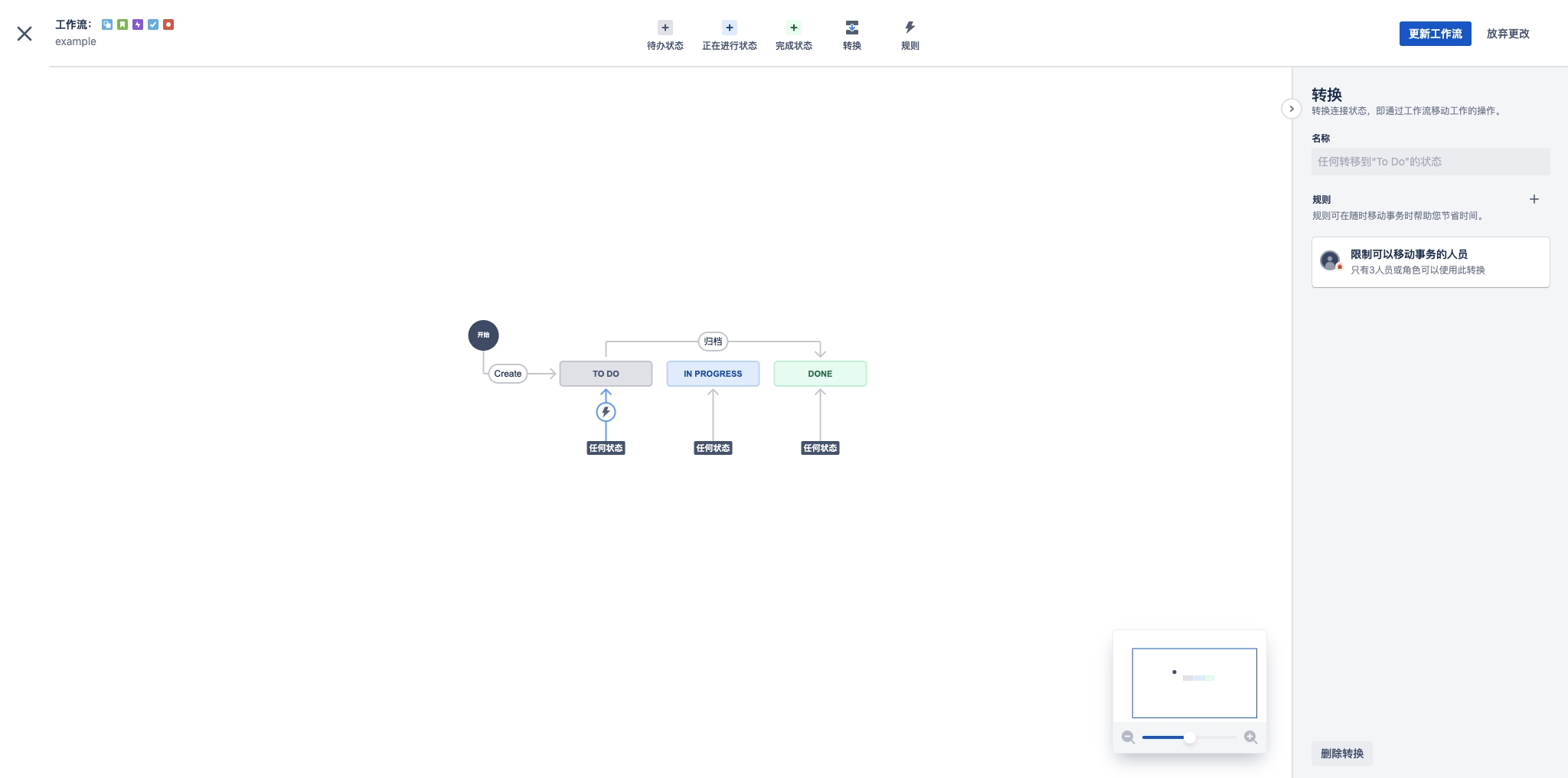
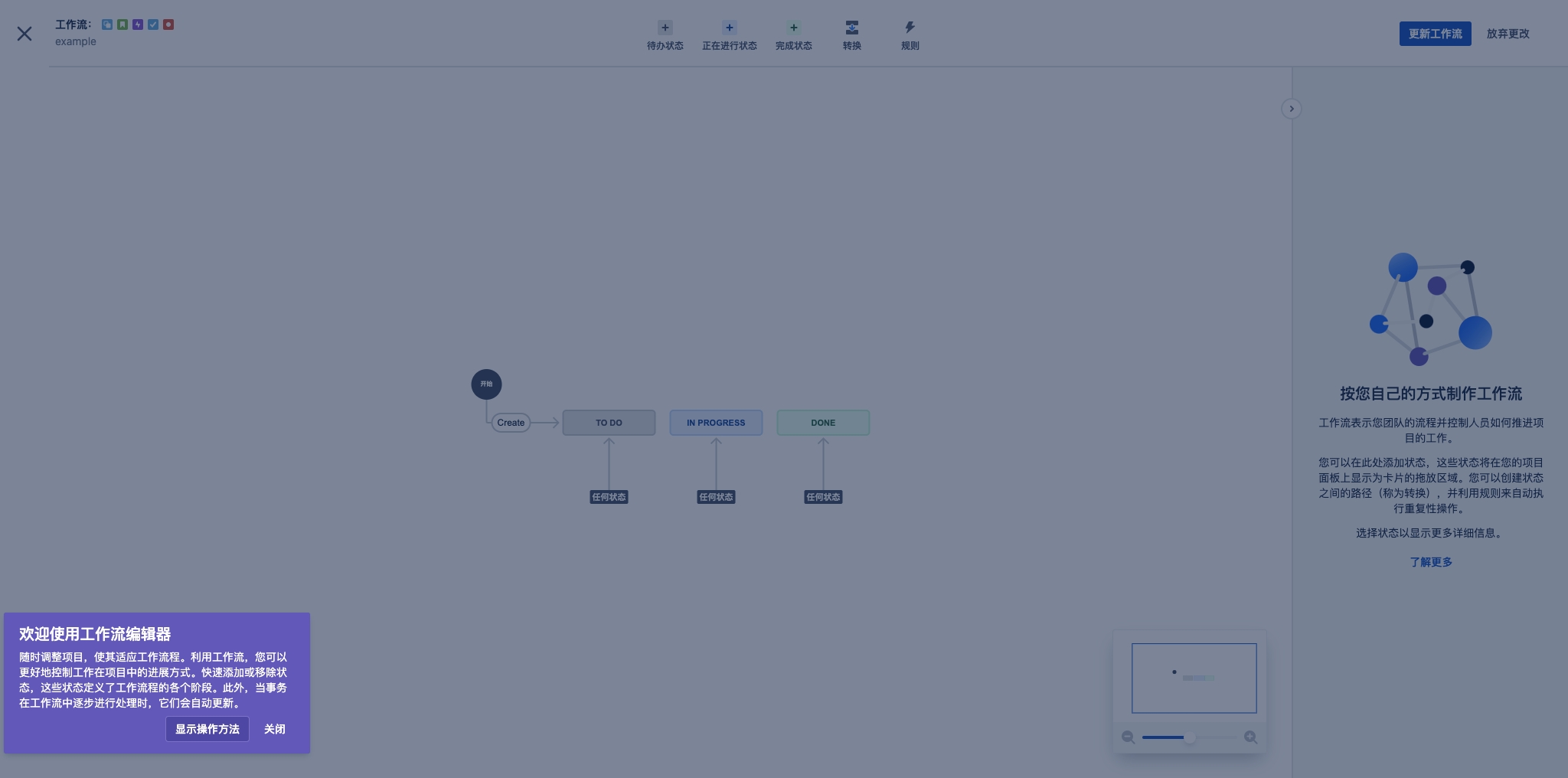
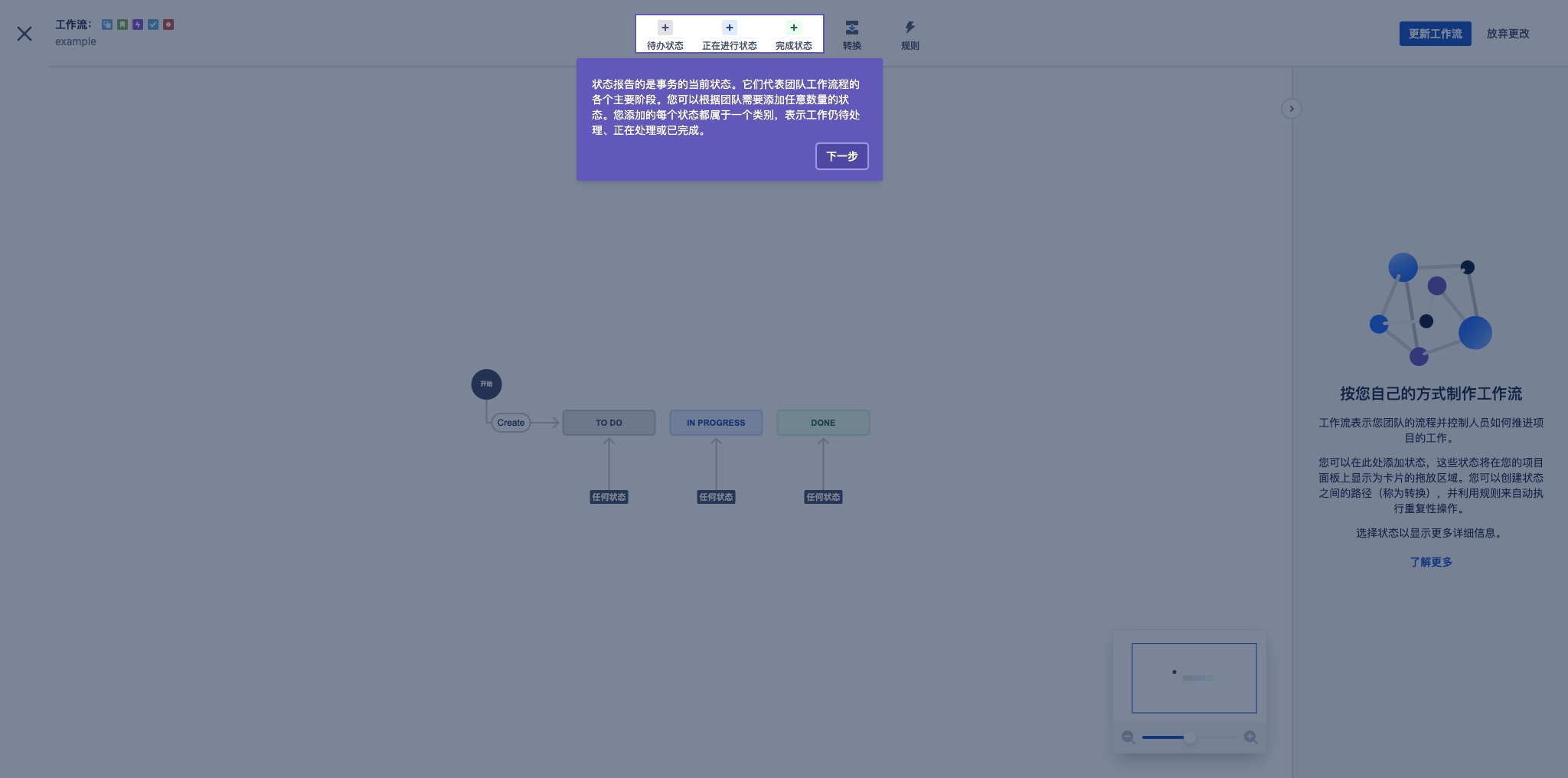

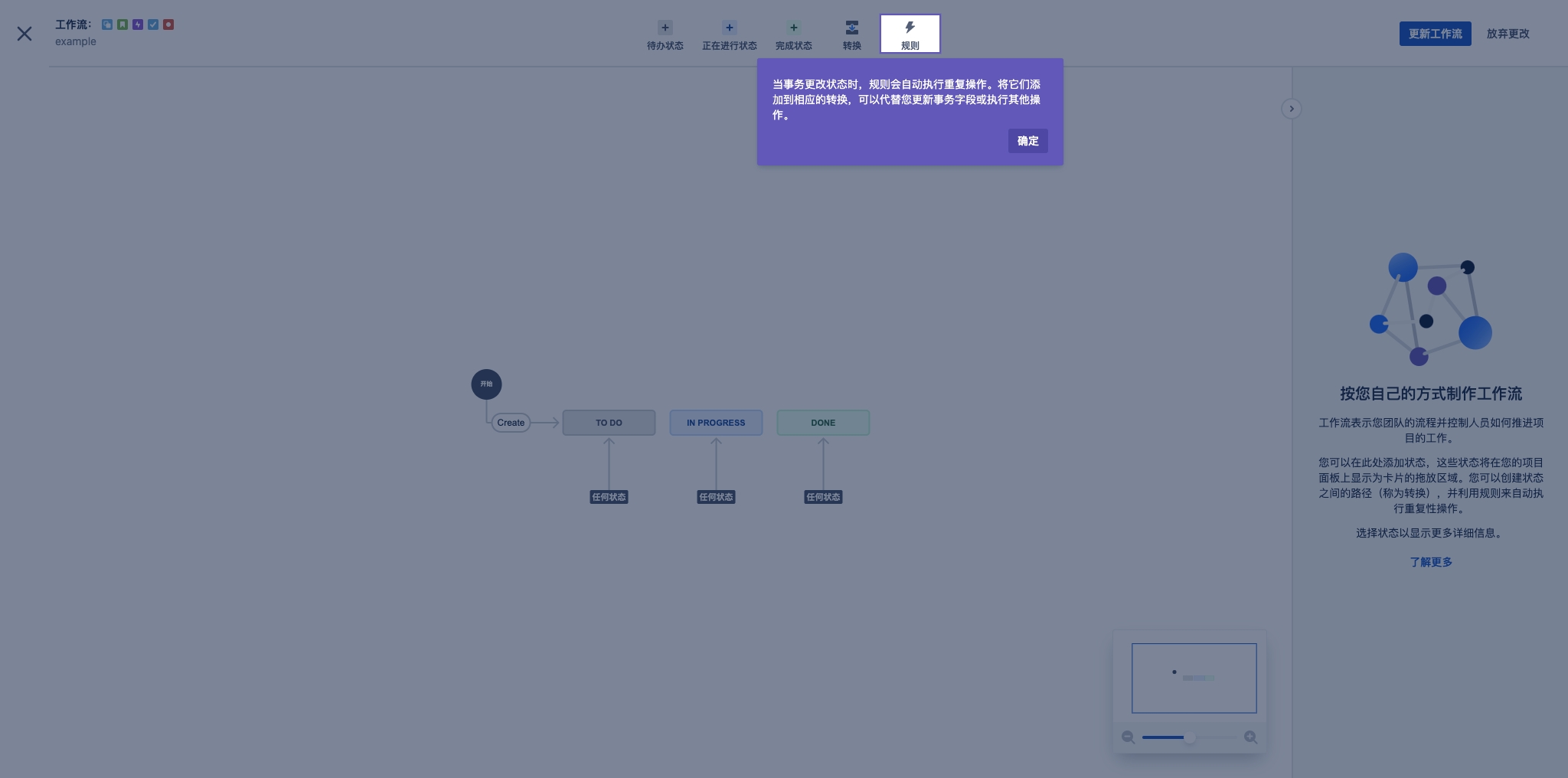

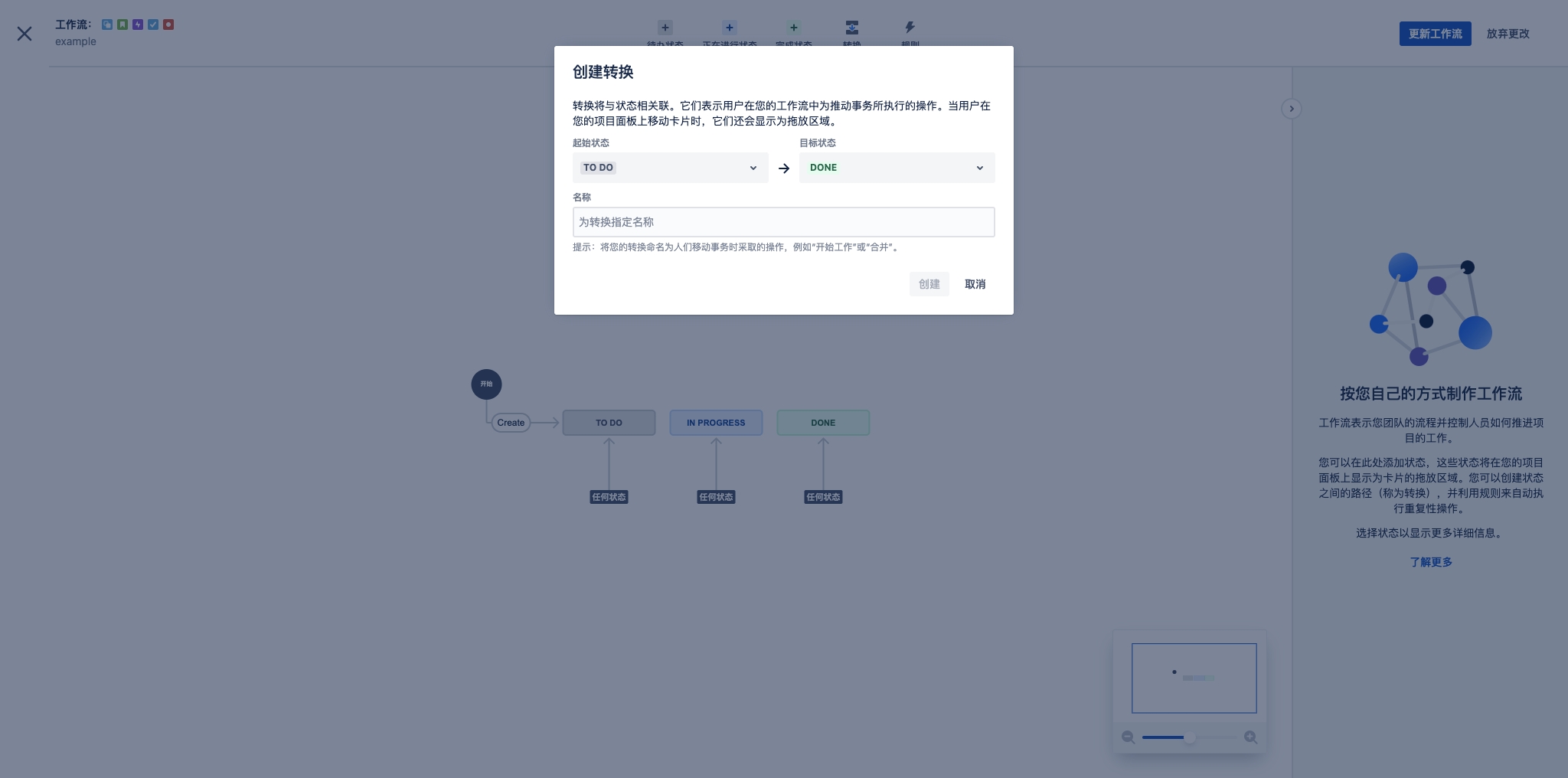

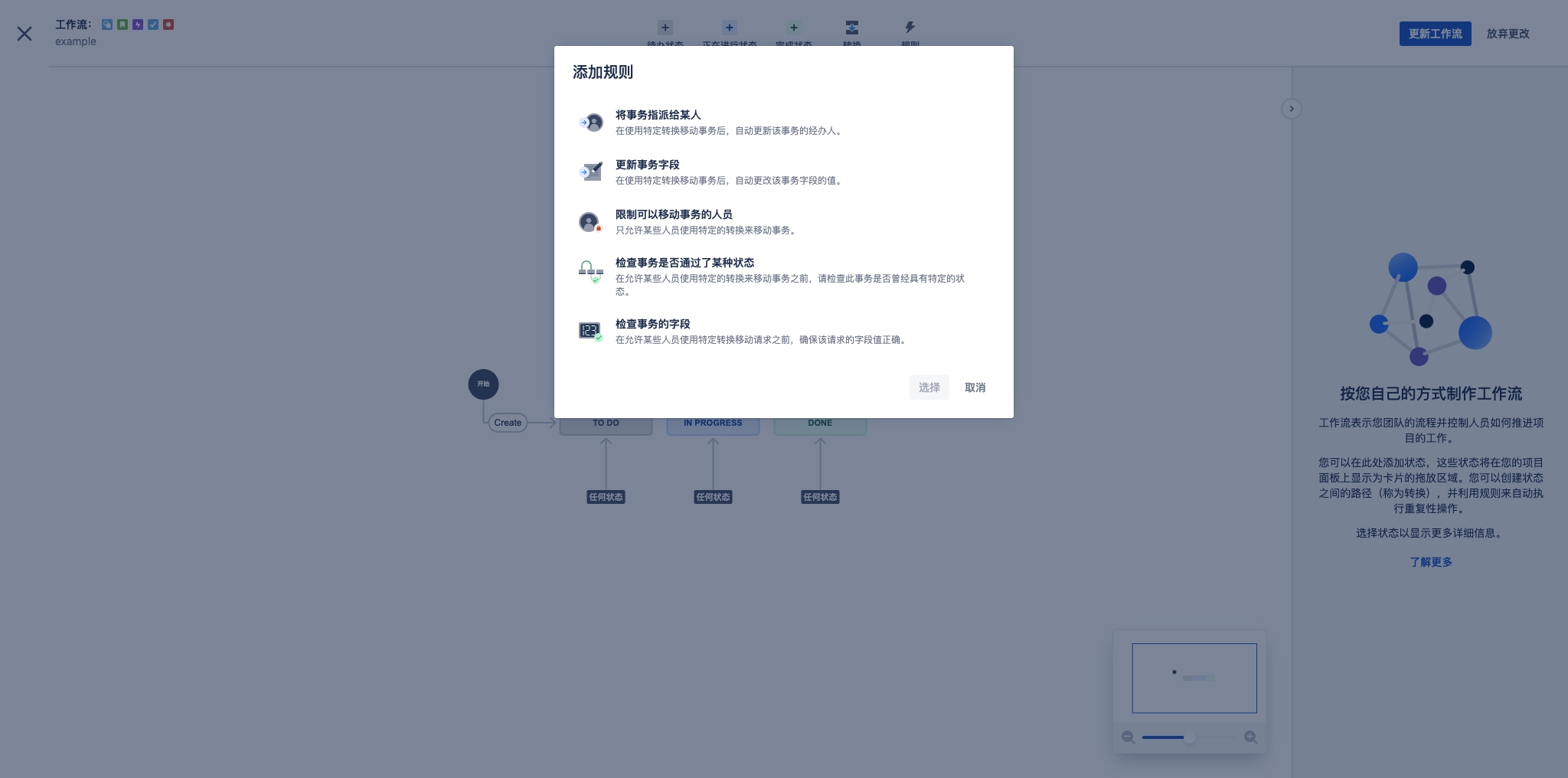
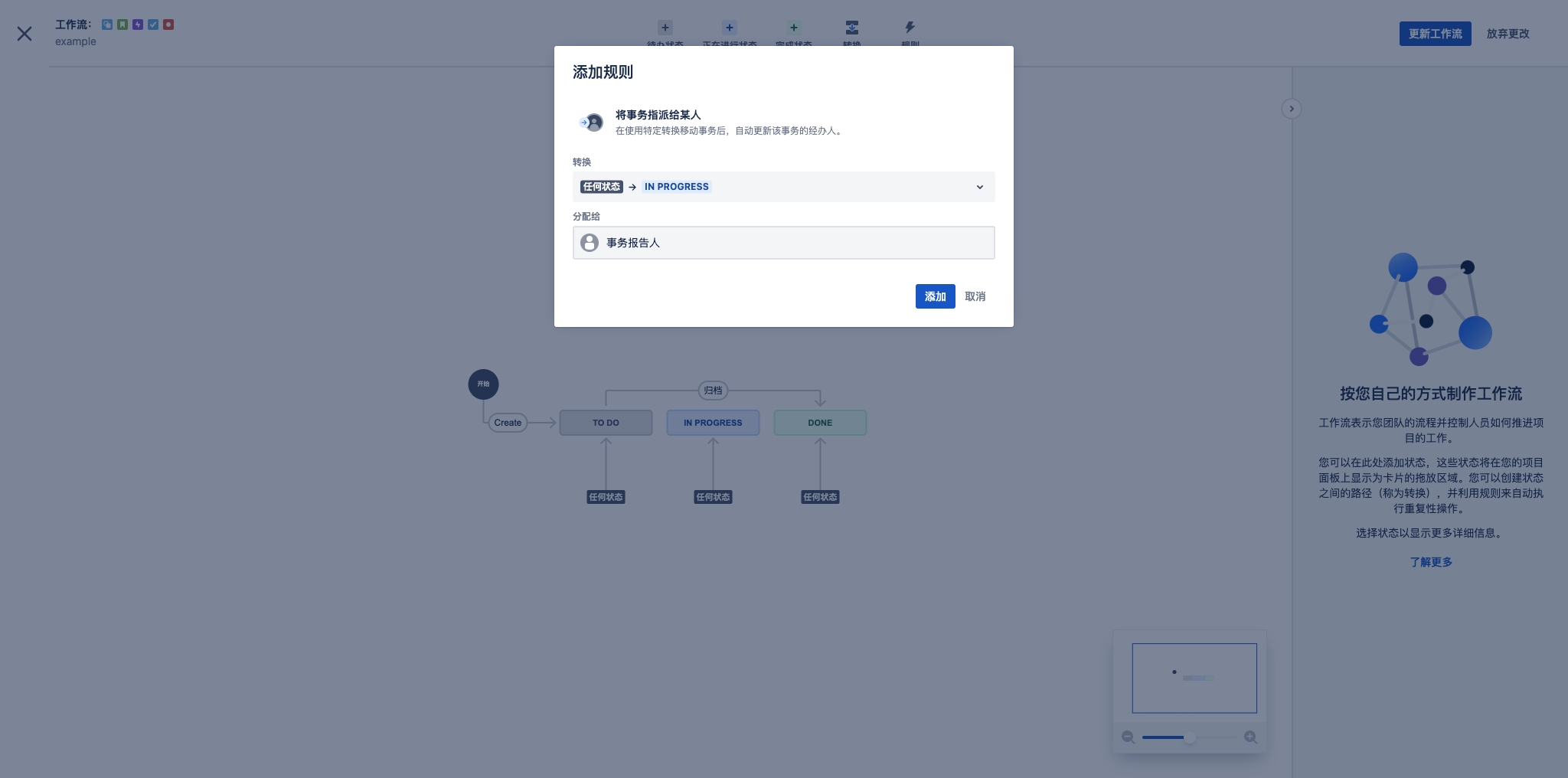
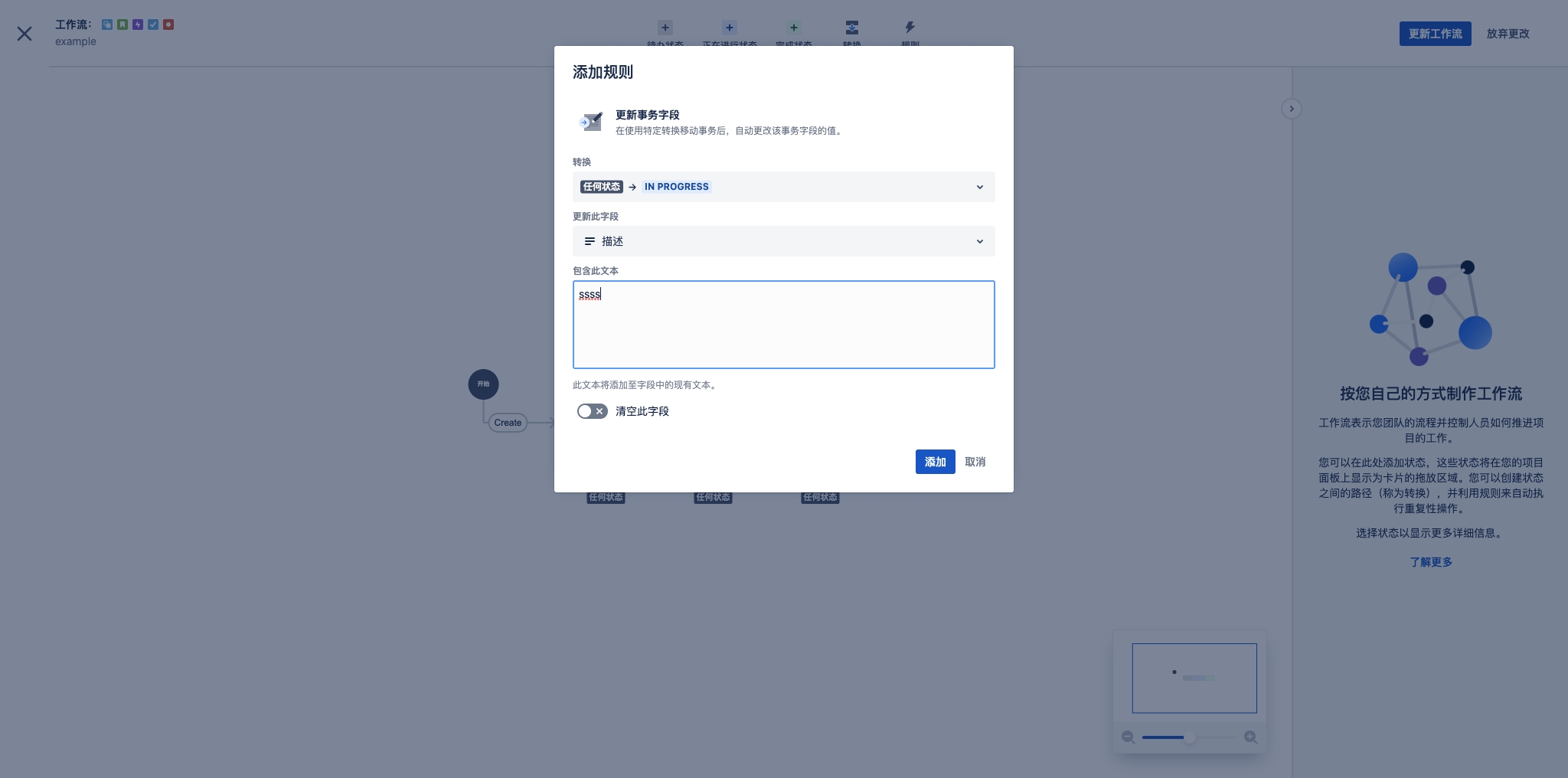
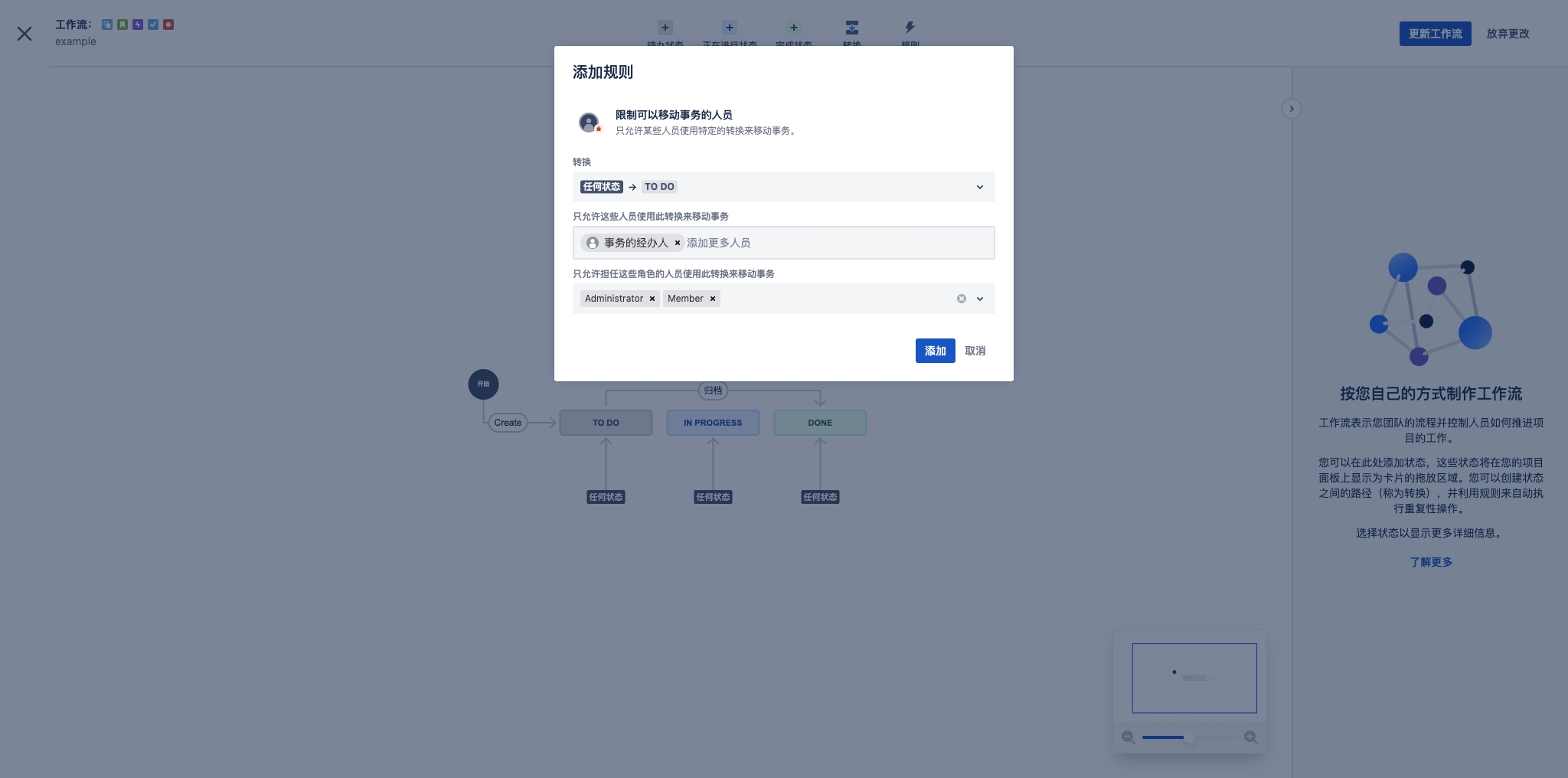



![[ZEUM-1] 一些示例,一些示例,一些示例,一些示例 - Jira.jpg](/uploads/projects/harunouchuu@cigy8w/1ef54a592393d3fdb7ef3049a77116be.jpeg)